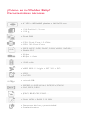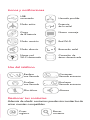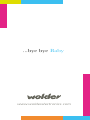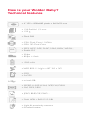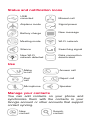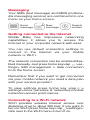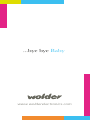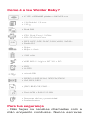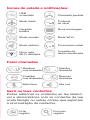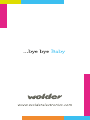Wolder Baby El manual del propietario
- Categoría
- Relojes inteligentes
- Tipo
- El manual del propietario

Descubre tu nuevo equipo Wolder.
Bienvenido a la familia :)
Gracias por habernos elegido. Para encender tu
dispositivo y empezar a disfrutar de una
experiencia de uso intuitiva y enriquecedora mantén
pulsado el botón de encendido durante unos
segundos.
Para apagar tu Wolder Baby mantén
presionado el botón de encendido hasta que
aparezcan en pantalla las opciones:
Apagar/reiniciar/modo avión
Antes de usar por primera vez tu Smartphone,
asegúrate de que la batería y la tarjeta SIM
están instaladas. Para ello, extrae la carcasa
trasera>introduce la tarjeta SIM en la ranura
con los contactos metálicos hacia abajo y
deslízala hasta que esté encajada en la posición
correcta.
Una vez que la tarjeta SIM ya está en su lugar,
puedes insertar la batería alineando los
contactos dorados de ésta con los del compar-
timento de la batería. Presiona ligeramente la
batería hasta que encaje perfectamente en su
lugar.
Cargar la batería
Te recomendamos que, antes de usar por
primera vez este equipo, cargues la batería al
completo: conecta el adaptador a la clavija del
cargador y enchufa el cargador. No desconectes el
equipo hasta que la batería no esté cargada por
completo.
Te presentamos a Wolder Baby
uema equipo – Botones y conexiones
1. Clavija de auriculares
2. USB/cargador
3. Botón de encendido (mantén presionado
para encender, apagar o activar el Modo
avión/presiona para suspender)
4. Control de volumen
5. Cámara frontal
6. Pantalla
7. Tecla menú (presiona para ver las opciones
de la pantalla actual)
8. Tecla inicio (presiona para volver al inicio
/mantén presionado para ir a las aplicaciones
usadas recientemente)
9. Tecla volver (presiona para volver a la
pantalla anterior)
10. Cámara
11. Altavoz
¿Cómo es tu Wolder Baby?
Características técnicas
Consejos de seguridad
-No hagas llamadas telefónicas, si no es con el manos
libres, ni escribas mensajes mientras conduces.
-Cuando hables por teléfono, mantén tu
smartphone a una distancia de un mínimo de
15 mm de tu oído.
-Las piezas pequeñas de tu dispositivo pueden
causar atragantamiento.
-Tu smartphone puede producir sonidos fuertes.
-También puede producir destellos de luz.
-Tu smartphone puede calentarse mientras lo
cargas o durante el uso normal.
-Utiliza sólo accesorios oficiales.
-No intentes desmontar tu smartphone.
-Evita el contacto con líquidos. Mantén tu
Wolder Baby seco.
-No utilices productos químicos fuertes, disolven-
tes o aerosoles para limpiar el smartphone o sus
accesorios.
-Evita temperaturas extremas.
-Evita el contacto con campos magnéticos.
-No expongas tu smartphone al fuego.
-Manténlo alejado tu Wolder Baby de marcapasos
u otros dispositivos electrónicos de uso médico.
-Apaga tu smartphone cuando sea necesario en
hospitales y centros médicos.
-Apágalo cuando sea requerido en aviones y
aeropuertos.
-Desconecta el teléfono cuando estés cerca de
líquidos o materiales explosivos.
-No uses tu smartphone en gasolineras.
Configurar Wolder Baby por primera vez
Una vez que has instalado tu tarjeta SIM y cargado la
bateria de tu teléfono por completo, configuralo para
obtener el mayor rendimiento de él.
Presiona la tecla menú>Ajustes de sistema>y
selecciona las opciones que quieres modificar.
Para modificar opciones como la fecha, hora, los
ajustes de la pantalla (brillo, pantalla giratoria,
suspensión, etc.) o lo perfiles de audio (tono de
llamada, volumen, vibración...) Inicio>ajustes> .
Para elegir tu propio fondo de pantalla:
Tecla inicio>tecla menú>fondo de pantalla>
Fondos animados, pantalla o galería>
elige una imagen.
Añadir/quitar elementos a tu pantalla de inicio
Para añadir un elemento a tu escritorio, presiona la
tecla inicio> para acceder a la lista de aplicaciones,
presiona el icono de la aplicación que quieres añadir al
escritorio hasta que empiece a vibrar y cuando
aparezca la pantalla de inicio arrástralo hasta la
posición que desees.
Para eliminar un elemento de tu escritorio,
presiona la tecla inicio>mantén presionado el
icono de la aplicación que quieres eliminar de la
pantalla de inicio y, cuando el icono Eliminar
aparezca en la parte superior de la pantalla,
arrástralo hasta él.
Bienvenido
Iconos y notificaciones
Uso del teléfono
Gestionar tus contactos
Además de añadir contactos puedes sincronizarlos de
otras cuentas compatibles.
Enviar mensajes
Tus SMS (mensajes de texto) y MMS (mensajes
multimedia) están combinados en un mismo menú en
tu pantalla de inicio.
Conectarse a Internet
Wolder Baby te ofrece unas posibilidades de
conectividad impresionantes. Para conectarte a
Internet, bien sea a través de tu red móvil, bien a
través de Wi-Fi, puedes utilizar los ajustes que vienen
por defecto.
Para habilitar/deshabilitar la conexión a la Red sólo
tienes que presionar el botón inicio>pulsar la tecla
>ajustes> administración de la tarjeta> conexión
de datos.
Para conectarte desde tu red móvil necesitarás
contratar una tarifa de datos con tu operadora de
telefonía. Para ver los ajustes, vuelve al inicio> >
presiona ajustes> más (conexiones inalámbricas y
red)> redes móviles> APN.
Conectarse a una red Wi-Fi
Para encender el Wi-Fi de tu Wolder Baby,
presiona la tecla inicio> >ajustes>desliza el botón
junto al menú Wi-Fi para encenderlo.
Encendido tu Wi-Fi, los puntos de acceso que tu
teléfono detecte aparecerán en tu pantalla.
Selecciona uno para conectarte.
ATENCIÓN: En el caso de que el punto de acceso
tenga configuración de seguridad, necesitarás facilitar
una contraseña de acceso.
Navegar por Internet
Con el icono de tu pantalla de inicio puedes
navegar por Internet. Introduce la dirección de la
página web a la que quieres dirigirte en la barra de
navegación >presiona sobre en el teclado de tu
smartphone.
BT
BT es una tecnología de comunicación inalámbrica
de corto alcance que te permite intercambiar
información a una distancia máxima de 10 metros,
sin la necesidad de usar cables.
Para ello necesitas sincronizar los dispositivos: tecla
inicio> pulsa >Ajustes>desliza el botón junto al
menú de BT para encenderlo (cuando el BT está
activado, el icono aparece en la barra de estado)>pul-
sa BT (Wolder Baby te mostrará todos los dispositi-
vos BT disponibles)>selecciona el equipo con el que
te quieres sincronizar y sigue las indicaciones que
aparezcan en tu pantalla.
Instalar y eliminar App’s
Puedes instalar aplicaciones desde el market Play
Store (tecla inicio> > Play Store).
También puedes instalar aplicaciones fuera de
market. Antes de hacerlo, asegúrate de que estas
Apps han sido desarrolladas para tu dispositivo y
el tipo de procesador que usa. Copia el archivo de
la aplicación en tu tarjeta SD e introduce ésta en
tu teléfono>presiona la tecla inicio> > admin. de
archivos, y abre la carpeta en la que está el archivo
de la app> selecciona el archivo para empezar la
instalación >lee las instrucciones de instalación que
vienen con la App.
Para eliminar una aplicación sólo tienes que volver
al inicio>presionar >ajustes>aplicaciones>se-
lecciona la App que quieres borrar>presiona
desinstalar >selecciona Aceptar para confirmar.
Más información y soporte
Para más información de nuestros productos,
consejos prácticos, preguntas frecuentes, manuales
de usuario, actualizaciones, etc. visita
http://www.wolderelectronics.com.
Para contactar con nuestro servicio de asistencia
técnica visita http://www.wolderelectronics.com
/soporte/servicio-tecnico
Declaración de conformidad
GLOBAL WOLDER GROUP S.L, Polígono Industrial
de Barros nº29, 39408 Barros, Cantabria, España,
declara que este producto, modelo Wolder Baby
cumple con lo dispuesto en la Directiva 99/05/CE
sobre Equipos de Terminales de Radio y Telecomuni-
caciones (R&TTE), y de la Directiva 2004/108/CEE de
Compatibilidad Electromagnética cumpliendo con las
normas armonizadas.

Descubre tu nuevo equipo Wolder.
Bienvenido a la familia :)
Gracias por habernos elegido. Para encender tu
dispositivo y empezar a disfrutar de una
experiencia de uso intuitiva y enriquecedora mantén
pulsado el botón de encendido durante unos
segundos.
Para apagar tu Wolder Baby mantén
presionado el botón de encendido hasta que
aparezcan en pantalla las opciones:
Apagar/reiniciar/modo avión
Antes de usar por primera vez tu Smartphone,
asegúrate de que la batería y la tarjeta SIM
están instaladas. Para ello, extrae la carcasa
trasera>introduce la tarjeta SIM en la ranura
con los contactos metálicos hacia abajo y
deslízala hasta que esté encajada en la posición
correcta.
Una vez que la tarjeta SIM ya está en su lugar,
puedes insertar la batería alineando los
contactos dorados de ésta con los del compar-
timento de la batería. Presiona ligeramente la
batería hasta que encaje perfectamente en su
lugar.
Cargar la batería
Te recomendamos que, antes de usar por
primera vez este equipo, cargues la batería al
completo: conecta el adaptador a la clavija del
cargador y enchufa el cargador. No desconectes el
equipo hasta que la batería no esté cargada por
completo.
Te presentamos a Wolder Baby
uema equipo – Botones y conexiones
1. Clavija de auriculares
2. USB/cargador
3. Botón de encendido (mantén presionado
para encender, apagar o activar el Modo
avión/presiona para suspender)
4. Control de volumen
5. Cámara frontal
6. Pantalla
7. Tecla menú (presiona para ver las opciones
de la pantalla actual)
8. Tecla inicio (presiona para volver al inicio
/mantén presionado para ir a las aplicaciones
usadas recientemente)
9. Tecla volver (presiona para volver a la
pantalla anterior)
10. Cámara
11. Altavoz
¿Cómo es tu Wolder Baby?
Características técnicas
Consejos de seguridad
-No hagas llamadas telefónicas, si no es con el manos
libres, ni escribas mensajes mientras conduces.
-Cuando hables por teléfono, mantén tu
smartphone a una distancia de un mínimo de
15 mm de tu oído.
-Las piezas pequeñas de tu dispositivo pueden
causar atragantamiento.
-Tu smartphone puede producir sonidos fuertes.
-También puede producir destellos de luz.
-Tu smartphone puede calentarse mientras lo
cargas o durante el uso normal.
-Utiliza sólo accesorios oficiales.
-No intentes desmontar tu smartphone.
-Evita el contacto con líquidos. Mantén tu
Wolder Baby seco.
-No utilices productos químicos fuertes, disolven-
tes o aerosoles para limpiar el smartphone o sus
accesorios.
-Evita temperaturas extremas.
-Evita el contacto con campos magnéticos.
-No expongas tu smartphone al fuego.
-Manténlo alejado tu Wolder Baby de marcapasos
u otros dispositivos electrónicos de uso médico.
-Apaga tu smartphone cuando sea necesario en
hospitales y centros médicos.
-Apágalo cuando sea requerido en aviones y
aeropuertos.
-Desconecta el teléfono cuando estés cerca de
líquidos o materiales explosivos.
-No uses tu smartphone en gasolineras.
Configurar Wolder Baby por primera vez
Una vez que has instalado tu tarjeta SIM y cargado la
bateria de tu teléfono por completo, configuralo para
obtener el mayor rendimiento de él.
Presiona la tecla menú>Ajustes de sistema>y
selecciona las opciones que quieres modificar.
Para modificar opciones como la fecha, hora, los
ajustes de la pantalla (brillo, pantalla giratoria,
suspensión, etc.) o lo perfiles de audio (tono de
llamada, volumen, vibración...) Inicio>ajustes> .
Para elegir tu propio fondo de pantalla:
Tecla inicio>tecla menú>fondo de pantalla>
Fondos animados, pantalla o galería>
elige una imagen.
Añadir/quitar elementos a tu pantalla de inicio
Para añadir un elemento a tu escritorio, presiona la
tecla inicio> para acceder a la lista de aplicaciones,
presiona el icono de la aplicación que quieres añadir al
escritorio hasta que empiece a vibrar y cuando
aparezca la pantalla de inicio arrástralo hasta la
posición que desees.
Para eliminar un elemento de tu escritorio,
presiona la tecla inicio>mantén presionado el
icono de la aplicación que quieres eliminar de la
pantalla de inicio y, cuando el icono Eliminar
aparezca en la parte superior de la pantalla,
arrástralo hasta él.
I
conos y notificaciones
Uso del teléfono
Gestionar tus contactos
Además de añadir contactos puedes sincronizarlos de
otras cuentas compatibles.
Enviar mensajes
Tus SMS (mensajes de texto) y MMS (mensajes
multimedia) están combinados en un mismo menú en
tu pantalla de inicio.
Conectarse a Internet
Wolder Baby te ofrece unas posibilidades de
conectividad impresionantes. Para conectarte a
Internet, bien sea a través de tu red móvil, bien a
través de Wi-Fi, puedes utilizar los ajustes que vienen
por defecto.
Para habilitar/deshabilitar la conexión a la Red sólo
tienes que presionar el botón inicio>pulsar la tecla
>ajustes> administración de la tarjeta> conexión
de datos.
Para conectarte desde tu red móvil necesitarás
contratar una tarifa de datos con tu operadora de
telefonía. Para ver los ajustes, vuelve al inicio> >
presiona ajustes> más (conexiones inalámbricas y
red)> redes móviles> APN.
Conectarse a una red Wi-Fi
Para encender el Wi-Fi de tu Wolder Baby,
presiona la tecla inicio> >ajustes>desliza el botón
junto al menú Wi-Fi para encenderlo.
Encendido tu Wi-Fi, los puntos de acceso que tu
teléfono detecte aparecerán en tu pantalla.
Selecciona uno para conectarte.
ATENCIÓN: En el caso de que el punto de acceso
tenga configuración de seguridad, necesitarás facilitar
una contraseña de acceso.
Navegar por Internet
Con el icono de tu pantalla de inicio puedes
navegar por Internet. Introduce la dirección de la
página web a la que quieres dirigirte en la barra de
navegación >presiona sobre en el teclado de tu
smartphone.
BT
BT es una tecnología de comunicación inalámbrica
de corto alcance que te permite intercambiar
información a una distancia máxima de 10 metros,
sin la necesidad de usar cables.
Para ello necesitas sincronizar los dispositivos: tecla
inicio> pulsa >Ajustes>desliza el botón junto al
menú de BT para encenderlo (cuando el BT está
activado, el icono aparece en la barra de estado)>pul-
sa BT (Wolder Baby te mostrará todos los dispositi-
vos BT disponibles)>selecciona el equipo con el que
te quieres sincronizar y sigue las indicaciones que
aparezcan en tu pantalla.
Instalar y eliminar App’s
Puedes instalar aplicaciones desde el market Play
Store (tecla inicio> > Play Store).
También puedes instalar aplicaciones fuera de
market. Antes de hacerlo, asegúrate de que estas
Apps han sido desarrolladas para tu dispositivo y
el tipo de procesador que usa. Copia el archivo de
la aplicación en tu tarjeta SD e introduce ésta en
tu teléfono>presiona la tecla inicio> > admin. de
archivos, y abre la carpeta en la que está el archivo
de la app> selecciona el archivo para empezar la
instalación >lee las instrucciones de instalación que
vienen con la App.
Para eliminar una aplicación sólo tienes que volver
al inicio>presionar >ajustes>aplicaciones>se-
lecciona la App que quieres borrar>presiona
desinstalar >selecciona Aceptar para confirmar.
Más información y soporte
Para más información de nuestros productos,
consejos prácticos, preguntas frecuentes, manuales
de usuario, actualizaciones, etc. visita
http://www.wolderelectronics.com.
Para contactar con nuestro servicio de asistencia
técnica visita http://www.wolderelectronics.com
/soporte/servicio-tecnico
Declaración de conformidad
GLOBAL WOLDER GROUP S.L, Polígono Industrial
de Barros nº29, 39408 Barros, Cantabria, España,
declara que este producto, modelo Wolder Baby
cumple con lo dispuesto en la Directiva 99/05/CE
sobre Equipos de Terminales de Radio y Telecomuni-
caciones (R&TTE), y de la Directiva 2004/108/CEE de
Compatibilidad Electromagnética cumpliendo con las
normas armonizadas.
Botón encendido/Apagado /Modo espera
›

Descubre tu nuevo equipo Wolder.
Bienvenido a la familia :)
Gracias por habernos elegido. Para encender tu
dispositivo y empezar a disfrutar de una
experiencia de uso intuitiva y enriquecedora mantén
pulsado el botón de encendido durante unos
segundos.
Para apagar tu Wolder Baby mantén
presionado el botón de encendido hasta que
aparezcan en pantalla las opciones:
Apagar/reiniciar/modo avión
Antes de usar por primera vez tu Smartphone,
asegúrate de que la batería y la tarjeta SIM
están instaladas. Para ello, extrae la carcasa
trasera>introduce la tarjeta SIM en la ranura
con los contactos metálicos hacia abajo y
deslízala hasta que esté encajada en la posición
correcta.
Una vez que la tarjeta SIM ya está en su lugar,
puedes insertar la batería alineando los
contactos dorados de ésta con los del compar-
timento de la batería. Presiona ligeramente la
batería hasta que encaje perfectamente en su
lugar.
Cargar la batería
Te recomendamos que, antes de usar por
primera vez este equipo, cargues la batería al
completo: conecta el adaptador a la clavija del
cargador y enchufa el cargador. No desconectes el
equipo hasta que la batería no esté cargada por
completo.
Te presentamos a Wolder Baby
uema equipo – Botones y conexiones
1. Clavija de auriculares
2. USB/cargador
3. Botón de encendido (mantén presionado
para encender, apagar o activar el Modo
avión/presiona para suspender)
4. Control de volumen
5. Cámara frontal
6. Pantalla
7. Tecla menú (presiona para ver las opciones
de la pantalla actual)
8. Tecla inicio (presiona para volver al inicio
/mantén presionado para ir a las aplicaciones
usadas recientemente)
9. Tecla volver (presiona para volver a la
pantalla anterior)
10. Cámara
11. Altavoz
¿Cómo es tu Wolder Baby?
Características técnicas
Consejos de seguridad
-No hagas llamadas telefónicas, si no es con el manos
libres, ni escribas mensajes mientras conduces.
-Cuando hables por teléfono, mantén tu
smartphone a una distancia de un mínimo de
15 mm de tu oído.
-Las piezas pequeñas de tu dispositivo pueden
causar atragantamiento.
-Tu smartphone puede producir sonidos fuertes.
-También puede producir destellos de luz.
-Tu smartphone puede calentarse mientras lo
cargas o durante el uso normal.
-Utiliza sólo accesorios oficiales.
-No intentes desmontar tu smartphone.
-Evita el contacto con líquidos. Mantén tu
Wolder Baby seco.
-No utilices productos químicos fuertes, disolven-
tes o aerosoles para limpiar el smartphone o sus
accesorios.
-Evita temperaturas extremas.
-Evita el contacto con campos magnéticos.
-No expongas tu smartphone al fuego.
-Manténlo alejado tu Wolder Baby de marcapasos
u otros dispositivos electrónicos de uso médico.
-Apaga tu smartphone cuando sea necesario en
hospitales y centros médicos.
-Apágalo cuando sea requerido en aviones y
aeropuertos.
-Desconecta el teléfono cuando estés cerca de
líquidos o materiales explosivos.
-No uses tu smartphone en gasolineras.
Configurar Wolder Baby por primera vez
Una vez que has instalado tu tarjeta SIM y cargado la
bateria de tu teléfono por completo, configuralo para
obtener el mayor rendimiento de él.
Presiona la tecla menú>Ajustes de sistema>y
selecciona las opciones que quieres modificar.
Para modificar opciones como la fecha, hora, los
ajustes de la pantalla (brillo, pantalla giratoria,
suspensión, etc.) o lo perfiles de audio (tono de
llamada, volumen, vibración...) Inicio>ajustes> .
Para elegir tu propio fondo de pantalla:
Tecla inicio>tecla menú>fondo de pantalla>
Fondos animados, pantalla o galería>
elige una imagen.
Añadir/quitar elementos a tu pantalla de inicio
Para añadir un elemento a tu escritorio, presiona la
tecla inicio> para acceder a la lista de aplicaciones,
presiona el icono de la aplicación que quieres añadir al
escritorio hasta que empiece a vibrar y cuando
aparezca la pantalla de inicio arrástralo hasta la
posición que desees.
Para eliminar un elemento de tu escritorio,
presiona la tecla inicio>mantén presionado el
icono de la aplicación que quieres eliminar de la
pantalla de inicio y, cuando el icono Eliminar
aparezca en la parte superior de la pantalla,
arrástralo hasta él.
I
conos y notificaciones
Uso del teléfono
Gestionar tus contactos
Además de añadir contactos puedes sincronizarlos de
otras cuentas compatibles.
Enviar mensajes
Tus SMS (mensajes de texto) y MMS (mensajes
multimedia) están combinados en un mismo menú en
tu pantalla de inicio.
Conectarse a Internet
Wolder Baby te ofrece unas posibilidades de
conectividad impresionantes. Para conectarte a
Internet, bien sea a través de tu red móvil, bien a
través de Wi-Fi, puedes utilizar los ajustes que vienen
por defecto.
Para habilitar/deshabilitar la conexión a la Red sólo
tienes que presionar el botón inicio>pulsar la tecla
>ajustes> administración de la tarjeta> conexión
de datos.
Para conectarte desde tu red móvil necesitarás
contratar una tarifa de datos con tu operadora de
telefonía. Para ver los ajustes, vuelve al inicio> >
presiona ajustes> más (conexiones inalámbricas y
red)> redes móviles> APN.
Conectarse a una red Wi-Fi
Para encender el Wi-Fi de tu Wolder Baby,
presiona la tecla inicio> >ajustes>desliza el botón
junto al menú Wi-Fi para encenderlo.
Encendido tu Wi-Fi, los puntos de acceso que tu
teléfono detecte aparecerán en tu pantalla.
Selecciona uno para conectarte.
ATENCIÓN: En el caso de que el punto de acceso
tenga configuración de seguridad, necesitarás facilitar
una contraseña de acceso.
Navegar por Internet
Con el icono de tu pantalla de inicio puedes
navegar por Internet. Introduce la dirección de la
página web a la que quieres dirigirte en la barra de
navegación >presiona sobre en el teclado de tu
smartphone.
BT
BT es una tecnología de comunicación inalámbrica
de corto alcance que te permite intercambiar
información a una distancia máxima de 10 metros,
sin la necesidad de usar cables.
Para ello necesitas sincronizar los dispositivos: tecla
inicio> pulsa >Ajustes>desliza el botón junto al
menú de BT para encenderlo (cuando el BT está
activado, el icono aparece en la barra de estado)>pul-
sa BT (Wolder Baby te mostrará todos los dispositi-
vos BT disponibles)>selecciona el equipo con el que
te quieres sincronizar y sigue las indicaciones que
aparezcan en tu pantalla.
Instalar y eliminar App’s
Puedes instalar aplicaciones desde el market Play
Store (tecla inicio> > Play Store).
También puedes instalar aplicaciones fuera de
market. Antes de hacerlo, asegúrate de que estas
Apps han sido desarrolladas para tu dispositivo y
el tipo de procesador que usa. Copia el archivo de
la aplicación en tu tarjeta SD e introduce ésta en
tu teléfono>presiona la tecla inicio> > admin. de
archivos, y abre la carpeta en la que está el archivo
de la app> selecciona el archivo para empezar la
instalación >lee las instrucciones de instalación que
vienen con la App.
Para eliminar una aplicación sólo tienes que volver
al inicio>presionar >ajustes>aplicaciones>se-
lecciona la App que quieres borrar>presiona
desinstalar >selecciona Aceptar para confirmar.
Más información y soporte
Para más información de nuestros productos,
consejos prácticos, preguntas frecuentes, manuales
de usuario, actualizaciones, etc. visita
http://www.wolderelectronics.com.
Para contactar con nuestro servicio de asistencia
técnica visita http://www.wolderelectronics.com
/soporte/servicio-tecnico
Declaración de conformidad
GLOBAL WOLDER GROUP S.L, Polígono Industrial
de Barros nº29, 39408 Barros, Cantabria, España,
declara que este producto, modelo Wolder Baby
cumple con lo dispuesto en la Directiva 99/05/CE
sobre Equipos de Terminales de Radio y Telecomuni-
caciones (R&TTE), y de la Directiva 2004/108/CEE de
Compatibilidad Electromagnética cumpliendo con las
normas armonizadas.

Descubre tu nuevo equipo Wolder.
Bienvenido a la familia :)
Gracias por habernos elegido. Para encender tu
dispositivo y empezar a disfrutar de una
experiencia de uso intuitiva y enriquecedora mantén
pulsado el botón de encendido durante unos
segundos.
Para apagar tu Wolder Baby mantén
presionado el botón de encendido hasta que
aparezcan en pantalla las opciones:
Apagar/reiniciar/modo avión
Antes de usar por primera vez tu Smartphone,
asegúrate de que la batería y la tarjeta SIM
están instaladas. Para ello, extrae la carcasa
trasera>introduce la tarjeta SIM en la ranura
con los contactos metálicos hacia abajo y
deslízala hasta que esté encajada en la posición
correcta.
Una vez que la tarjeta SIM ya está en su lugar,
puedes insertar la batería alineando los
contactos dorados de ésta con los del compar-
timento de la batería. Presiona ligeramente la
batería hasta que encaje perfectamente en su
lugar.
Cargar la batería
Te recomendamos que, antes de usar por
primera vez este equipo, cargues la batería al
completo: conecta el adaptador a la clavija del
cargador y enchufa el cargador. No desconectes el
equipo hasta que la batería no esté cargada por
completo.
Te presentamos a Wolder Baby
uema equipo – Botones y conexiones
1. Clavija de auriculares
2. USB/cargador
3. Botón de encendido (mantén presionado
para encender, apagar o activar el Modo
avión/presiona para suspender)
4. Control de volumen
5. Cámara frontal
6. Pantalla
7. Tecla menú (presiona para ver las opciones
de la pantalla actual)
8. Tecla inicio (presiona para volver al inicio
/mantén presionado para ir a las aplicaciones
usadas recientemente)
9. Tecla volver (presiona para volver a la
pantalla anterior)
10. Cámara
11. Altavoz
¿Cómo es tu Wolder Baby?
Características técnicas
Consejos de seguridad
-No hagas llamadas telefónicas, si no es con el manos
libres, ni escribas mensajes mientras conduces.
-Cuando hables por teléfono, mantén tu
smartphone a una distancia de un mínimo de
15 mm de tu oído.
-Las piezas pequeñas de tu dispositivo pueden
causar atragantamiento.
-Tu smartphone puede producir sonidos fuertes.
-También puede producir destellos de luz.
-Tu smartphone puede calentarse mientras lo
cargas o durante el uso normal.
-Utiliza sólo accesorios oficiales.
-No intentes desmontar tu smartphone.
-Evita el contacto con líquidos. Mantén tu
Wolder Baby seco.
-No utilices productos químicos fuertes, disolven-
tes o aerosoles para limpiar el smartphone o sus
accesorios.
-Evita temperaturas extremas.
-Evita el contacto con campos magnéticos.
-No expongas tu smartphone al fuego.
-Manténlo alejado tu Wolder Baby de marcapasos
u otros dispositivos electrónicos de uso médico.
-Apaga tu smartphone cuando sea necesario en
hospitales y centros médicos.
-Apágalo cuando sea requerido en aviones y
aeropuertos.
-Desconecta el teléfono cuando estés cerca de
líquidos o materiales explosivos.
-No uses tu smartphone en gasolineras.
Configurar Wolder Baby por primera vez
Una vez que has instalado tu tarjeta SIM y cargado la
bateria de tu teléfono por completo, configuralo para
obtener el mayor rendimiento de él.
Presiona la tecla menú>Ajustes de sistema>y
selecciona las opciones que quieres modificar.
Para modificar opciones como la fecha, hora, los
ajustes de la pantalla (brillo, pantalla giratoria,
suspensión, etc.) o lo perfiles de audio (tono de
llamada, volumen, vibración...) Inicio>ajustes> .
Para elegir tu propio fondo de pantalla:
Tecla inicio>tecla menú>fondo de pantalla>
Fondos animados, pantalla o galería>
elige una imagen.
Añadir/quitar elementos a tu pantalla de inicio
Para añadir un elemento a tu escritorio, presiona la
tecla inicio> para acceder a la lista de aplicaciones,
presiona el icono de la aplicación que quieres añadir al
escritorio hasta que empiece a vibrar y cuando
aparezca la pantalla de inicio arrástralo hasta la
posición que desees.
Para eliminar un elemento de tu escritorio,
presiona la tecla inicio>mantén presionado el
icono de la aplicación que quieres eliminar de la
pantalla de inicio y, cuando el icono Eliminar
aparezca en la parte superior de la pantalla,
arrástralo hasta él.
I
conos y notificaciones
Uso del teléfono
Gestionar tus contactos
Además de añadir contactos puedes sincronizarlos de
otras cuentas compatibles.
Enviar mensajes
Tus SMS (mensajes de texto) y MMS (mensajes
multimedia) están combinados en un mismo menú en
tu pantalla de inicio.
Conectarse a Internet
Wolder Baby te ofrece unas posibilidades de
conectividad impresionantes. Para conectarte a
Internet, bien sea a través de tu red móvil, bien a
través de Wi-Fi, puedes utilizar los ajustes que vienen
por defecto.
Para habilitar/deshabilitar la conexión a la Red sólo
tienes que presionar el botón inicio>pulsar la tecla
>ajustes> administración de la tarjeta> conexión
de datos.
Para conectarte desde tu red móvil necesitarás
contratar una tarifa de datos con tu operadora de
telefonía. Para ver los ajustes, vuelve al inicio> >
presiona ajustes> más (conexiones inalámbricas y
red)> redes móviles> APN.
Conectarse a una red Wi-Fi
Para encender el Wi-Fi de tu Wolder Baby,
presiona la tecla inicio> >ajustes>desliza el botón
junto al menú Wi-Fi para encenderlo.
Encendido tu Wi-Fi, los puntos de acceso que tu
teléfono detecte aparecerán en tu pantalla.
Selecciona uno para conectarte.
ATENCIÓN: En el caso de que el punto de acceso
tenga configuración de seguridad, necesitarás facilitar
una contraseña de acceso.
Navegar por Internet
Con el icono de tu pantalla de inicio puedes
navegar por Internet. Introduce la dirección de la
página web a la que quieres dirigirte en la barra de
navegación >presiona sobre en el teclado de tu
smartphone.
BT
BT es una tecnología de comunicación inalámbrica
de corto alcance que te permite intercambiar
información a una distancia máxima de 10 metros,
sin la necesidad de usar cables.
Para ello necesitas sincronizar los dispositivos: tecla
inicio> pulsa >Ajustes>desliza el botón junto al
menú de BT para encenderlo (cuando el BT está
activado, el icono aparece en la barra de estado)>pul-
sa BT (Wolder Baby te mostrará todos los dispositi-
vos BT disponibles)>selecciona el equipo con el que
te quieres sincronizar y sigue las indicaciones que
aparezcan en tu pantalla.
Instalar y eliminar App’s
Puedes instalar aplicaciones desde el market Play
Store (tecla inicio> > Play Store).
También puedes instalar aplicaciones fuera de
market. Antes de hacerlo, asegúrate de que estas
Apps han sido desarrolladas para tu dispositivo y
el tipo de procesador que usa. Copia el archivo de
la aplicación en tu tarjeta SD e introduce ésta en
tu teléfono>presiona la tecla inicio> > admin. de
archivos, y abre la carpeta en la que está el archivo
de la app> selecciona el archivo para empezar la
instalación >lee las instrucciones de instalación que
vienen con la App.
Para eliminar una aplicación sólo tienes que volver
al inicio>presionar >ajustes>aplicaciones>se-
lecciona la App que quieres borrar>presiona
desinstalar >selecciona Aceptar para confirmar.
Más información y soporte
Para más información de nuestros productos,
consejos prácticos, preguntas frecuentes, manuales
de usuario, actualizaciones, etc. visita
http://www.wolderelectronics.com.
Para contactar con nuestro servicio de asistencia
técnica visita http://www.wolderelectronics.com
/soporte/servicio-tecnico
Declaración de conformidad
GLOBAL WOLDER GROUP S.L, Polígono Industrial
de Barros nº29, 39408 Barros, Cantabria, España,
declara que este producto, modelo Wolder Baby
cumple con lo dispuesto en la Directiva 99/05/CE
sobre Equipos de Terminales de Radio y Telecomuni-
caciones (R&TTE), y de la Directiva 2004/108/CEE de
Compatibilidad Electromagnética cumpliendo con las
normas armonizadas.
Clavija de
auriculares
USB
cargador
Control
de volumen
Cámara frontal
Pantalla
Inicio VolverTecla menú*
*(presiona para ver las opciones de la pantalla actual)
Cámara
Trasera
Altavoz
›
Altavoz
›
›
›
›
›
›
›
›
›
›

Descubre tu nuevo equipo Wolder.
Bienvenido a la familia :)
Gracias por habernos elegido. Para encender tu
dispositivo y empezar a disfrutar de una
experiencia de uso intuitiva y enriquecedora mantén
pulsado el botón de encendido durante unos
segundos.
Para apagar tu Wolder Baby mantén
presionado el botón de encendido hasta que
aparezcan en pantalla las opciones:
Apagar/reiniciar/modo avión
Antes de usar por primera vez tu Smartphone,
asegúrate de que la batería y la tarjeta SIM
están instaladas. Para ello, extrae la carcasa
trasera>introduce la tarjeta SIM en la ranura
con los contactos metálicos hacia abajo y
deslízala hasta que esté encajada en la posición
correcta.
Una vez que la tarjeta SIM ya está en su lugar,
puedes insertar la batería alineando los
contactos dorados de ésta con los del compar-
timento de la batería. Presiona ligeramente la
batería hasta que encaje perfectamente en su
lugar.
Cargar la batería
Te recomendamos que, antes de usar por
primera vez este equipo, cargues la batería al
completo: conecta el adaptador a la clavija del
cargador y enchufa el cargador. No desconectes el
equipo hasta que la batería no esté cargada por
completo.
Te presentamos a Wolder Baby
uema equipo – Botones y conexiones
1. Clavija de auriculares
2. USB/cargador
3. Botón de encendido (mantén presionado
para encender, apagar o activar el Modo
avión/presiona para suspender)
4. Control de volumen
5. Cámara frontal
6. Pantalla
7. Tecla menú (presiona para ver las opciones
de la pantalla actual)
8. Tecla inicio (presiona para volver al inicio
/mantén presionado para ir a las aplicaciones
usadas recientemente)
9. Tecla volver (presiona para volver a la
pantalla anterior)
10. Cámara
11. Altavoz
¿Cómo es tu Wolder Baby?
Características técnicas
Consejos de seguridad
-No hagas llamadas telefónicas, si no es con el manos
libres, ni escribas mensajes mientras conduces.
-Cuando hables por teléfono, mantén tu
smartphone a una distancia de un mínimo de
15 mm de tu oído.
-Las piezas pequeñas de tu dispositivo pueden
causar atragantamiento.
-Tu smartphone puede producir sonidos fuertes.
-También puede producir destellos de luz.
-Tu smartphone puede calentarse mientras lo
cargas o durante el uso normal.
-Utiliza sólo accesorios oficiales.
-No intentes desmontar tu smartphone.
-Evita el contacto con líquidos. Mantén tu
Wolder Baby seco.
-No utilices productos químicos fuertes, disolven-
tes o aerosoles para limpiar el smartphone o sus
accesorios.
-Evita temperaturas extremas.
-Evita el contacto con campos magnéticos.
-No expongas tu smartphone al fuego.
-Manténlo alejado tu Wolder Baby de marcapasos
u otros dispositivos electrónicos de uso médico.
-Apaga tu smartphone cuando sea necesario en
hospitales y centros médicos.
-Apágalo cuando sea requerido en aviones y
aeropuertos.
-Desconecta el teléfono cuando estés cerca de
líquidos o materiales explosivos.
-No uses tu smartphone en gasolineras.
Configurar Wolder Baby por primera vez
Una vez que has instalado tu tarjeta SIM y cargado la
bateria de tu teléfono por completo, configuralo para
obtener el mayor rendimiento de él.
Presiona la tecla menú>Ajustes de sistema>y
selecciona las opciones que quieres modificar.
Para modificar opciones como la fecha, hora, los
ajustes de la pantalla (brillo, pantalla giratoria,
suspensión, etc.) o lo perfiles de audio (tono de
llamada, volumen, vibración...) Inicio>ajustes> .
Para elegir tu propio fondo de pantalla:
Tecla inicio>tecla menú>fondo de pantalla>
Fondos animados, pantalla o galería>
elige una imagen.
Añadir/quitar elementos a tu pantalla de inicio
Para añadir un elemento a tu escritorio, presiona la
tecla inicio> para acceder a la lista de aplicaciones,
presiona el icono de la aplicación que quieres añadir al
escritorio hasta que empiece a vibrar y cuando
aparezca la pantalla de inicio arrástralo hasta la
posición que desees.
Para eliminar un elemento de tu escritorio,
presiona la tecla inicio>mantén presionado el
icono de la aplicación que quieres eliminar de la
pantalla de inicio y, cuando el icono Eliminar
aparezca en la parte superior de la pantalla,
arrástralo hasta él.
• 124.9x64x11,3 mm
• 122 g
• CPU Dual Core 1,2 GHz
• GPU 3D Dual Core
• 2Mpx
• 8Mpx + flash
• WIFI 802.11 b/g/n • BT 3.0 • 3G
• microUSB
• JPEG, BMP, GIF, PNG…
• Sensores de luz y proximidad
• Acelerómetro
• 4'' IPS • 800x480 píxeles • 86.5x52 mm
• Dual SIM
• Flash 4GB • RAM 512 MB
• 1500 mAh
• GPS
• A-GPS
• MPEG-4, ASP, H.264, 3GP, FLV, DIVX
• AVI, MP4, MKV
• MP3, ACC, APE, FLAC, M4A, WAV, WMA...
• Radio FM
GB
Iconos y notificaciones
Uso del teléfono
Gestionar tus contactos
Además de añadir contactos puedes sincronizarlos de
otras cuentas compatibles.
Enviar mensajes
Tus SMS (mensajes de texto) y MMS (mensajes
multimedia) están combinados en un mismo menú en
tu pantalla de inicio.
Conectarse a Internet
Wolder Baby te ofrece unas posibilidades de
conectividad impresionantes. Para conectarte a
Internet, bien sea a través de tu red móvil, bien a
través de Wi-Fi, puedes utilizar los ajustes que vienen
por defecto.
Para habilitar/deshabilitar la conexión a la Red sólo
tienes que presionar el botón inicio>pulsar la tecla
>ajustes> administración de la tarjeta> conexión
de datos.
Para conectarte desde tu red móvil necesitarás
contratar una tarifa de datos con tu operadora de
telefonía. Para ver los ajustes, vuelve al inicio> >
presiona ajustes> más (conexiones inalámbricas y
red)> redes móviles> APN.
Conectarse a una red Wi-Fi
Para encender el Wi-Fi de tu Wolder Baby,
presiona la tecla inicio> >ajustes>desliza el botón
junto al menú Wi-Fi para encenderlo.
Encendido tu Wi-Fi, los puntos de acceso que tu
teléfono detecte aparecerán en tu pantalla.
Selecciona uno para conectarte.
ATENCIÓN: En el caso de que el punto de acceso
tenga configuración de seguridad, necesitarás facilitar
una contraseña de acceso.
Navegar por Internet
Con el icono de tu pantalla de inicio puedes
navegar por Internet. Introduce la dirección de la
página web a la que quieres dirigirte en la barra de
navegación >presiona sobre en el teclado de tu
smartphone.
BT
BT es una tecnología de comunicación inalámbrica
de corto alcance que te permite intercambiar
información a una distancia máxima de 10 metros,
sin la necesidad de usar cables.
Para ello necesitas sincronizar los dispositivos: tecla
inicio> pulsa >Ajustes>desliza el botón junto al
menú de BT para encenderlo (cuando el BT está
activado, el icono aparece en la barra de estado)>pul-
sa BT (Wolder Baby te mostrará todos los dispositi-
vos BT disponibles)>selecciona el equipo con el que
te quieres sincronizar y sigue las indicaciones que
aparezcan en tu pantalla.
Instalar y eliminar App’s
Puedes instalar aplicaciones desde el market Play
Store (tecla inicio> > Play Store).
También puedes instalar aplicaciones fuera de
market. Antes de hacerlo, asegúrate de que estas
Apps han sido desarrolladas para tu dispositivo y
el tipo de procesador que usa. Copia el archivo de
la aplicación en tu tarjeta SD e introduce ésta en
tu teléfono>presiona la tecla inicio> > admin. de
archivos, y abre la carpeta en la que está el archivo
de la app> selecciona el archivo para empezar la
instalación >lee las instrucciones de instalación que
vienen con la App.
Para eliminar una aplicación sólo tienes que volver
al inicio>presionar >ajustes>aplicaciones>se-
lecciona la App que quieres borrar>presiona
desinstalar >selecciona Aceptar para confirmar.
Más información y soporte
Para más información de nuestros productos,
consejos prácticos, preguntas frecuentes, manuales
de usuario, actualizaciones, etc. visita
http://www.wolderelectronics.com.
Para contactar con nuestro servicio de asistencia
técnica visita http://www.wolderelectronics.com
/soporte/servicio-tecnico
Declaración de conformidad
GLOBAL WOLDER GROUP S.L, Polígono Industrial
de Barros nº29, 39408 Barros, Cantabria, España,
declara que este producto, modelo Wolder Baby
cumple con lo dispuesto en la Directiva 99/05/CE
sobre Equipos de Terminales de Radio y Telecomuni-
caciones (R&TTE), y de la Directiva 2004/108/CEE de
Compatibilidad Electromagnética cumpliendo con las
normas armonizadas.

Descubre tu nuevo equipo Wolder.
Bienvenido a la familia :)
Gracias por habernos elegido. Para encender tu
dispositivo y empezar a disfrutar de una
experiencia de uso intuitiva y enriquecedora mantén
pulsado el botón de encendido durante unos
segundos.
Para apagar tu Wolder Baby mantén
presionado el botón de encendido hasta que
aparezcan en pantalla las opciones:
Apagar/reiniciar/modo avión
Antes de usar por primera vez tu Smartphone,
asegúrate de que la batería y la tarjeta SIM
están instaladas. Para ello, extrae la carcasa
trasera>introduce la tarjeta SIM en la ranura
con los contactos metálicos hacia abajo y
deslízala hasta que esté encajada en la posición
correcta.
Una vez que la tarjeta SIM ya está en su lugar,
puedes insertar la batería alineando los
contactos dorados de ésta con los del compar-
timento de la batería. Presiona ligeramente la
batería hasta que encaje perfectamente en su
lugar.
Cargar la batería
Te recomendamos que, antes de usar por
primera vez este equipo, cargues la batería al
completo: conecta el adaptador a la clavija del
cargador y enchufa el cargador. No desconectes el
equipo hasta que la batería no esté cargada por
completo.
Te presentamos a Wolder Baby
uema equipo – Botones y conexiones
1. Clavija de auriculares
2. USB/cargador
3. Botón de encendido (mantén presionado
para encender, apagar o activar el Modo
avión/presiona para suspender)
4. Control de volumen
5. Cámara frontal
6. Pantalla
7. Tecla menú (presiona para ver las opciones
de la pantalla actual)
8. Tecla inicio (presiona para volver al inicio
/mantén presionado para ir a las aplicaciones
usadas recientemente)
9. Tecla volver (presiona para volver a la
pantalla anterior)
10. Cámara
11. Altavoz
¿Cómo es tu Wolder Baby?
Características técnicas
Consejos de seguridad
-No hagas llamadas telefónicas, si no es con el manos
libres, ni escribas mensajes mientras conduces.
-Cuando hables por teléfono, mantén tu
smartphone a una distancia de un mínimo de
15 mm de tu oído.
-Las piezas pequeñas de tu dispositivo pueden
causar atragantamiento.
-Tu smartphone puede producir sonidos fuertes.
-También puede producir destellos de luz.
-Tu smartphone puede calentarse mientras lo
cargas o durante el uso normal.
-Utiliza sólo accesorios oficiales.
-No intentes desmontar tu smartphone.
-Evita el contacto con líquidos. Mantén tu
Wolder Baby seco.
-No utilices productos químicos fuertes, disolven-
tes o aerosoles para limpiar el smartphone o sus
accesorios.
-Evita temperaturas extremas.
-Evita el contacto con campos magnéticos.
-No expongas tu smartphone al fuego.
-Manténlo alejado tu Wolder Baby de marcapasos
u otros dispositivos electrónicos de uso médico.
-Apaga tu smartphone cuando sea necesario en
hospitales y centros médicos.
-Apágalo cuando sea requerido en aviones y
aeropuertos.
-Desconecta el teléfono cuando estés cerca de
líquidos o materiales explosivos.
-No uses tu smartphone en gasolineras.
Configurar Wolder Baby por primera vez
Una vez que has instalado tu tarjeta SIM y cargado la
bateria de tu teléfono por completo, configuralo para
obtener el mayor rendimiento de él.
Presiona la tecla menú>Ajustes de sistema>y
selecciona las opciones que quieres modificar.
Para modificar opciones como la fecha, hora, los
ajustes de la pantalla (brillo, pantalla giratoria,
suspensión, etc.) o lo perfiles de audio (tono de
llamada, volumen, vibración...) Inicio>ajustes> .
Para elegir tu propio fondo de pantalla:
Tecla inicio>tecla menú>fondo de pantalla>
Fondos animados, pantalla o galería>
elige una imagen.
Añadir/quitar elementos a tu pantalla de inicio
Para añadir un elemento a tu escritorio, presiona la
tecla inicio> para acceder a la lista de aplicaciones,
presiona el icono de la aplicación que quieres añadir al
escritorio hasta que empiece a vibrar y cuando
aparezca la pantalla de inicio arrástralo hasta la
posición que desees.
Para eliminar un elemento de tu escritorio,
presiona la tecla inicio>mantén presionado el
icono de la aplicación que quieres eliminar de la
pantalla de inicio y, cuando el icono Eliminar
aparezca en la parte superior de la pantalla,
arrástralo hasta él.
I
conos y notificaciones
Uso del teléfono
Gestionar tus contactos
Además de añadir contactos puedes sincronizarlos de
otras cuentas compatibles.
Enviar mensajes
Tus SMS (mensajes de texto) y MMS (mensajes
multimedia) están combinados en un mismo menú en
tu pantalla de inicio.
Conectarse a Internet
Wolder Baby te ofrece unas posibilidades de
conectividad impresionantes. Para conectarte a
Internet, bien sea a través de tu red móvil, bien a
través de Wi-Fi, puedes utilizar los ajustes que vienen
por defecto.
Para habilitar/deshabilitar la conexión a la Red sólo
tienes que presionar el botón inicio>pulsar la tecla
>ajustes> administración de la tarjeta> conexión
de datos.
Para conectarte desde tu red móvil necesitarás
contratar una tarifa de datos con tu operadora de
telefonía. Para ver los ajustes, vuelve al inicio> >
presiona ajustes> más (conexiones inalámbricas y
red)> redes móviles> APN.
Conectarse a una red Wi-Fi
Para encender el Wi-Fi de tu Wolder Baby,
presiona la tecla inicio> >ajustes>desliza el botón
junto al menú Wi-Fi para encenderlo.
Encendido tu Wi-Fi, los puntos de acceso que tu
teléfono detecte aparecerán en tu pantalla.
Selecciona uno para conectarte.
ATENCIÓN: En el caso de que el punto de acceso
tenga configuración de seguridad, necesitarás facilitar
una contraseña de acceso.
Navegar por Internet
Con el icono de tu pantalla de inicio puedes
navegar por Internet. Introduce la dirección de la
página web a la que quieres dirigirte en la barra de
navegación >presiona sobre en el teclado de tu
smartphone.
BT
BT es una tecnología de comunicación inalámbrica
de corto alcance que te permite intercambiar
información a una distancia máxima de 10 metros,
sin la necesidad de usar cables.
Para ello necesitas sincronizar los dispositivos: tecla
inicio> pulsa >Ajustes>desliza el botón junto al
menú de BT para encenderlo (cuando el BT está
activado, el icono aparece en la barra de estado)>pul-
sa BT (Wolder Baby te mostrará todos los dispositi-
vos BT disponibles)>selecciona el equipo con el que
te quieres sincronizar y sigue las indicaciones que
aparezcan en tu pantalla.
Instalar y eliminar App’s
Puedes instalar aplicaciones desde el market Play
Store (tecla inicio> > Play Store).
También puedes instalar aplicaciones fuera de
market. Antes de hacerlo, asegúrate de que estas
Apps han sido desarrolladas para tu dispositivo y
el tipo de procesador que usa. Copia el archivo de
la aplicación en tu tarjeta SD e introduce ésta en
tu teléfono>presiona la tecla inicio> > admin. de
archivos, y abre la carpeta en la que está el archivo
de la app> selecciona el archivo para empezar la
instalación >lee las instrucciones de instalación que
vienen con la App.
Para eliminar una aplicación sólo tienes que volver
al inicio>presionar >ajustes>aplicaciones>se-
lecciona la App que quieres borrar>presiona
desinstalar >selecciona Aceptar para confirmar.
Más información y soporte
Para más información de nuestros productos,
consejos prácticos, preguntas frecuentes, manuales
de usuario, actualizaciones, etc. visita
http://www.wolderelectronics.com.
Para contactar con nuestro servicio de asistencia
técnica visita http://www.wolderelectronics.com
/soporte/servicio-tecnico
Declaración de conformidad
GLOBAL WOLDER GROUP S.L, Polígono Industrial
de Barros nº29, 39408 Barros, Cantabria, España,
declara que este producto, modelo Wolder Baby
cumple con lo dispuesto en la Directiva 99/05/CE
sobre Equipos de Terminales de Radio y Telecomuni-
caciones (R&TTE), y de la Directiva 2004/108/CEE de
Compatibilidad Electromagnética cumpliendo con las
normas armonizadas.

Descubre tu nuevo equipo Wolder.
Bienvenido a la familia :)
Gracias por habernos elegido. Para encender tu
dispositivo y empezar a disfrutar de una
experiencia de uso intuitiva y enriquecedora mantén
pulsado el botón de encendido durante unos
segundos.
Para apagar tu Wolder Baby mantén
presionado el botón de encendido hasta que
aparezcan en pantalla las opciones:
Apagar/reiniciar/modo avión
Antes de usar por primera vez tu Smartphone,
asegúrate de que la batería y la tarjeta SIM
están instaladas. Para ello, extrae la carcasa
trasera>introduce la tarjeta SIM en la ranura
con los contactos metálicos hacia abajo y
deslízala hasta que esté encajada en la posición
correcta.
Una vez que la tarjeta SIM ya está en su lugar,
puedes insertar la batería alineando los
contactos dorados de ésta con los del compar-
timento de la batería. Presiona ligeramente la
batería hasta que encaje perfectamente en su
lugar.
Cargar la batería
Te recomendamos que, antes de usar por
primera vez este equipo, cargues la batería al
completo: conecta el adaptador a la clavija del
cargador y enchufa el cargador. No desconectes el
equipo hasta que la batería no esté cargada por
completo.
Te presentamos a Wolder Baby
uema equipo – Botones y conexiones
1. Clavija de auriculares
2. USB/cargador
3. Botón de encendido (mantén presionado
para encender, apagar o activar el Modo
avión/presiona para suspender)
4. Control de volumen
5. Cámara frontal
6. Pantalla
7. Tecla menú (presiona para ver las opciones
de la pantalla actual)
8. Tecla inicio (presiona para volver al inicio
/mantén presionado para ir a las aplicaciones
usadas recientemente)
9. Tecla volver (presiona para volver a la
pantalla anterior)
10. Cámara
11. Altavoz
¿Cómo es tu Wolder Baby?
Características técnicas
Consejos de seguridad
-No hagas llamadas telefónicas, si no es con el manos
libres, ni escribas mensajes mientras conduces.
-Cuando hables por teléfono, mantén tu
smartphone a una distancia de un mínimo de
15 mm de tu oído.
-Las piezas pequeñas de tu dispositivo pueden
causar atragantamiento.
-Tu smartphone puede producir sonidos fuertes.
-También puede producir destellos de luz.
-Tu smartphone puede calentarse mientras lo
cargas o durante el uso normal.
-Utiliza sólo accesorios oficiales.
-No intentes desmontar tu smartphone.
-Evita el contacto con líquidos. Mantén tu
Wolder Baby seco.
-No utilices productos químicos fuertes, disolven-
tes o aerosoles para limpiar el smartphone o sus
accesorios.
-Evita temperaturas extremas.
-Evita el contacto con campos magnéticos.
-No expongas tu smartphone al fuego.
-Manténlo alejado tu Wolder Baby de marcapasos
u otros dispositivos electrónicos de uso médico.
-Apaga tu smartphone cuando sea necesario en
hospitales y centros médicos.
-Apágalo cuando sea requerido en aviones y
aeropuertos.
-Desconecta el teléfono cuando estés cerca de
líquidos o materiales explosivos.
-No uses tu smartphone en gasolineras.
Configurar Wolder Baby por primera vez
Una vez que has instalado tu tarjeta SIM y cargado la
bateria de tu teléfono por completo, configuralo para
obtener el mayor rendimiento de él.
Presiona la tecla menú>Ajustes de sistema>y
selecciona las opciones que quieres modificar.
Para modificar opciones como la fecha, hora, los
ajustes de la pantalla (brillo, pantalla giratoria,
suspensión, etc.) o lo perfiles de audio (tono de
llamada, volumen, vibración...) Inicio>ajustes> .
Para elegir tu propio fondo de pantalla:
Tecla inicio>tecla menú>fondo de pantalla>
Fondos animados, pantalla o galería>
elige una imagen.
Añadir/quitar elementos a tu pantalla de inicio
Para añadir un elemento a tu escritorio, presiona la
tecla inicio> para acceder a la lista de aplicaciones,
presiona el icono de la aplicación que quieres añadir al
escritorio hasta que empiece a vibrar y cuando
aparezca la pantalla de inicio arrástralo hasta la
posición que desees.
Para eliminar un elemento de tu escritorio,
presiona la tecla inicio>mantén presionado el
icono de la aplicación que quieres eliminar de la
pantalla de inicio y, cuando el icono Eliminar
aparezca en la parte superior de la pantalla,
arrástralo hasta él.
Iconos y notificaciones
Uso del teléfono
Gestionar tus contactos
Además de añadir contactos puedes sincronizarlos de
otras cuentas compatibles.
Enviar mensajes
Tus SMS (mensajes de texto) y MMS (mensajes
multimedia) están combinados en un mismo menú en
tu pantalla de inicio.
Conectarse a Internet
Wolder Baby te ofrece unas posibilidades de
conectividad impresionantes. Para conectarte a
Internet, bien sea a través de tu red móvil, bien a
través de Wi-Fi, puedes utilizar los ajustes que vienen
por defecto.
Para habilitar/deshabilitar la conexión a la Red sólo
tienes que presionar el botón inicio>pulsar la tecla
>ajustes> administración de la tarjeta> conexión
de datos.
Para conectarte desde tu red móvil necesitarás
contratar una tarifa de datos con tu operadora de
telefonía. Para ver los ajustes, vuelve al inicio> >
presiona ajustes> más (conexiones inalámbricas y
red)> redes móviles> APN.
Conectarse a una red Wi-Fi
Para encender el Wi-Fi de tu Wolder Baby,
presiona la tecla inicio> >ajustes>desliza el botón
junto al menú Wi-Fi para encenderlo.
Encendido tu Wi-Fi, los puntos de acceso que tu
teléfono detecte aparecerán en tu pantalla.
Selecciona uno para conectarte.
ATENCIÓN: En el caso de que el punto de acceso
tenga configuración de seguridad, necesitarás facilitar
una contraseña de acceso.
Navegar por Internet
Con el icono de tu pantalla de inicio puedes
navegar por Internet. Introduce la dirección de la
página web a la que quieres dirigirte en la barra de
navegación >presiona sobre en el teclado de tu
smartphone.
BT
BT es una tecnología de comunicación inalámbrica
de corto alcance que te permite intercambiar
información a una distancia máxima de 10 metros,
sin la necesidad de usar cables.
Para ello necesitas sincronizar los dispositivos: tecla
inicio> pulsa >Ajustes>desliza el botón junto al
menú de BT para encenderlo (cuando el BT está
activado, el icono aparece en la barra de estado)>pul-
sa BT (Wolder Baby te mostrará todos los dispositi-
vos BT disponibles)>selecciona el equipo con el que
te quieres sincronizar y sigue las indicaciones que
aparezcan en tu pantalla.
Instalar y eliminar App’s
Puedes instalar aplicaciones desde el market Play
Store (tecla inicio> > Play Store).
También puedes instalar aplicaciones fuera de
market. Antes de hacerlo, asegúrate de que estas
Apps han sido desarrolladas para tu dispositivo y
el tipo de procesador que usa. Copia el archivo de
la aplicación en tu tarjeta SD e introduce ésta en
tu teléfono>presiona la tecla inicio> > admin. de
archivos, y abre la carpeta en la que está el archivo
de la app> selecciona el archivo para empezar la
instalación >lee las instrucciones de instalación que
vienen con la App.
Para eliminar una aplicación sólo tienes que volver
al inicio>presionar >ajustes>aplicaciones>se-
lecciona la App que quieres borrar>presiona
desinstalar >selecciona Aceptar para confirmar.
Más información y soporte
Para más información de nuestros productos,
consejos prácticos, preguntas frecuentes, manuales
de usuario, actualizaciones, etc. visita
http://www.wolderelectronics.com.
Para contactar con nuestro servicio de asistencia
técnica visita http://www.wolderelectronics.com
/soporte/servicio-tecnico
Declaración de conformidad
GLOBAL WOLDER GROUP S.L, Polígono Industrial
de Barros nº29, 39408 Barros, Cantabria, España,
declara que este producto, modelo Wolder Baby
cumple con lo dispuesto en la Directiva 99/05/CE
sobre Equipos de Terminales de Radio y Telecomuni-
caciones (R&TTE), y de la Directiva 2004/108/CEE de
Compatibilidad Electromagnética cumpliendo con las
normas armonizadas.

Descubre tu nuevo equipo Wolder.
Bienvenido a la familia :)
Gracias por habernos elegido. Para encender tu
dispositivo y empezar a disfrutar de una
experiencia de uso intuitiva y enriquecedora mantén
pulsado el botón de encendido durante unos
segundos.
Para apagar tu Wolder Baby mantén
presionado el botón de encendido hasta que
aparezcan en pantalla las opciones:
Apagar/reiniciar/modo avión
Antes de usar por primera vez tu Smartphone,
asegúrate de que la batería y la tarjeta SIM
están instaladas. Para ello, extrae la carcasa
trasera>introduce la tarjeta SIM en la ranura
con los contactos metálicos hacia abajo y
deslízala hasta que esté encajada en la posición
correcta.
Una vez que la tarjeta SIM ya está en su lugar,
puedes insertar la batería alineando los
contactos dorados de ésta con los del compar-
timento de la batería. Presiona ligeramente la
batería hasta que encaje perfectamente en su
lugar.
Cargar la batería
Te recomendamos que, antes de usar por
primera vez este equipo, cargues la batería al
completo: conecta el adaptador a la clavija del
cargador y enchufa el cargador. No desconectes el
equipo hasta que la batería no esté cargada por
completo.
Te presentamos a Wolder Baby
uema equipo – Botones y conexiones
1. Clavija de auriculares
2. USB/cargador
3. Botón de encendido (mantén presionado
para encender, apagar o activar el Modo
avión/presiona para suspender)
4. Control de volumen
5. Cámara frontal
6. Pantalla
7. Tecla menú (presiona para ver las opciones
de la pantalla actual)
8. Tecla inicio (presiona para volver al inicio
/mantén presionado para ir a las aplicaciones
usadas recientemente)
9. Tecla volver (presiona para volver a la
pantalla anterior)
10. Cámara
11. Altavoz
¿Cómo es tu Wolder Baby?
Características técnicas
Consejos de seguridad
-No hagas llamadas telefónicas, si no es con el manos
libres, ni escribas mensajes mientras conduces.
-Cuando hables por teléfono, mantén tu
smartphone a una distancia de un mínimo de
15 mm de tu oído.
-Las piezas pequeñas de tu dispositivo pueden
causar atragantamiento.
-Tu smartphone puede producir sonidos fuertes.
-También puede producir destellos de luz.
-Tu smartphone puede calentarse mientras lo
cargas o durante el uso normal.
-Utiliza sólo accesorios oficiales.
-No intentes desmontar tu smartphone.
-Evita el contacto con líquidos. Mantén tu
Wolder Baby seco.
-No utilices productos químicos fuertes, disolven-
tes o aerosoles para limpiar el smartphone o sus
accesorios.
-Evita temperaturas extremas.
-Evita el contacto con campos magnéticos.
-No expongas tu smartphone al fuego.
-Manténlo alejado tu Wolder Baby de marcapasos
u otros dispositivos electrónicos de uso médico.
-Apaga tu smartphone cuando sea necesario en
hospitales y centros médicos.
-Apágalo cuando sea requerido en aviones y
aeropuertos.
-Desconecta el teléfono cuando estés cerca de
líquidos o materiales explosivos.
-No uses tu smartphone en gasolineras.
Configurar Wolder Baby por primera vez
Una vez que has instalado tu tarjeta SIM y cargado la
bateria de tu teléfono por completo, configuralo para
obtener el mayor rendimiento de él.
Presiona la tecla menú>Ajustes de sistema>y
selecciona las opciones que quieres modificar.
Para modificar opciones como la fecha, hora, los
ajustes de la pantalla (brillo, pantalla giratoria,
suspensión, etc.) o lo perfiles de audio (tono de
llamada, volumen, vibración...) Inicio>ajustes> .
Para elegir tu propio fondo de pantalla:
Tecla inicio>tecla menú>fondo de pantalla>
Fondos animados, pantalla o galería>
elige una imagen.
Añadir/quitar elementos a tu pantalla de inicio
Para añadir un elemento a tu escritorio, presiona la
tecla inicio> para acceder a la lista de aplicaciones,
presiona el icono de la aplicación que quieres añadir al
escritorio hasta que empiece a vibrar y cuando
aparezca la pantalla de inicio arrástralo hasta la
posición que desees.
Para eliminar un elemento de tu escritorio,
presiona la tecla inicio>mantén presionado el
icono de la aplicación que quieres eliminar de la
pantalla de inicio y, cuando el icono Eliminar
aparezca en la parte superior de la pantalla,
arrástralo hasta él.
Iconos y notificaciones
Uso del teléfono
Gestionar tus contactos
Además de añadir contactos puedes sincronizarlos de
otras cuentas compatibles.
Enviar mensajes
Tus SMS (mensajes de texto) y MMS (mensajes
multimedia) están combinados en un mismo menú en
tu pantalla de inicio.
Conectarse a Internet
Wolder Baby te ofrece unas posibilidades de
conectividad impresionantes. Para conectarte a
Internet, bien sea a través de tu red móvil, bien a
través de Wi-Fi, puedes utilizar los ajustes que vienen
por defecto.
Para habilitar/deshabilitar la conexión a la Red sólo
tienes que presionar el botón inicio>pulsar la tecla
>ajustes> administración de la tarjeta> conexión
de datos.
Para conectarte desde tu red móvil necesitarás
contratar una tarifa de datos con tu operadora de
telefonía. Para ver los ajustes, vuelve al inicio> >
presiona ajustes> más (conexiones inalámbricas y
red)> redes móviles> APN.
Conectarse a una red Wi-Fi
Para encender el Wi-Fi de tu Wolder Baby,
presiona la tecla inicio> >ajustes>desliza el botón
junto al menú Wi-Fi para encenderlo.
Encendido tu Wi-Fi, los puntos de acceso que tu
teléfono detecte aparecerán en tu pantalla.
Selecciona uno para conectarte.
ATENCIÓN: En el caso de que el punto de acceso
tenga configuración de seguridad, necesitarás facilitar
una contraseña de acceso.
Navegar por Internet
Con el icono de tu pantalla de inicio puedes
navegar por Internet. Introduce la dirección de la
página web a la que quieres dirigirte en la barra de
navegación >presiona sobre en el teclado de tu
smartphone.
BT
BT es una tecnología de comunicación inalámbrica
de corto alcance que te permite intercambiar
información a una distancia máxima de 10 metros,
sin la necesidad de usar cables.
Para ello necesitas sincronizar los dispositivos: tecla
inicio> pulsa >Ajustes>desliza el botón junto al
menú de BT para encenderlo (cuando el BT está
activado, el icono aparece en la barra de estado)>pul-
sa BT (Wolder Baby te mostrará todos los dispositi-
vos BT disponibles)>selecciona el equipo con el que
te quieres sincronizar y sigue las indicaciones que
aparezcan en tu pantalla.
Instalar y eliminar App’s
Puedes instalar aplicaciones desde el market Play
Store (tecla inicio> > Play Store).
También puedes instalar aplicaciones fuera de
market. Antes de hacerlo, asegúrate de que estas
Apps han sido desarrolladas para tu dispositivo y
el tipo de procesador que usa. Copia el archivo de
la aplicación en tu tarjeta SD e introduce ésta en
tu teléfono>presiona la tecla inicio> > admin. de
archivos, y abre la carpeta en la que está el archivo
de la app> selecciona el archivo para empezar la
instalación >lee las instrucciones de instalación que
vienen con la App.
Para eliminar una aplicación sólo tienes que volver
al inicio>presionar >ajustes>aplicaciones>se-
lecciona la App que quieres borrar>presiona
desinstalar >selecciona Aceptar para confirmar.
Más información y soporte
Para más información de nuestros productos,
consejos prácticos, preguntas frecuentes, manuales
de usuario, actualizaciones, etc. visita
http://www.wolderelectronics.com.
Para contactar con nuestro servicio de asistencia
técnica visita http://www.wolderelectronics.com
/soporte/servicio-tecnico
Declaración de conformidad
GLOBAL WOLDER GROUP S.L, Polígono Industrial
de Barros nº29, 39408 Barros, Cantabria, España,
declara que este producto, modelo Wolder Baby
cumple con lo dispuesto en la Directiva 99/05/CE
sobre Equipos de Terminales de Radio y Telecomuni-
caciones (R&TTE), y de la Directiva 2004/108/CEE de
Compatibilidad Electromagnética cumpliendo con las
normas armonizadas.
3G
USB
conectado
Modo avión
Carga
de la batería
Modo reunión
Modo silencio
Nueva red
Wi-Fi detectada
Llamada perdida
Potencia
de la señal
Nuevo mensaje
Red Wi-Fi
Buscando señal
Conexión de
datos desactivada
Realizar
una llamada
Finalizar
una llamada
Micrófono
Contestar
llamada entrante
Rechazar
llamada entrante
Altavoz
Crear
registro
Buscar
contacto

Descubre tu nuevo equipo Wolder.
Bienvenido a la familia :)
Gracias por habernos elegido. Para encender tu
dispositivo y empezar a disfrutar de una
experiencia de uso intuitiva y enriquecedora mantén
pulsado el botón de encendido durante unos
segundos.
Para apagar tu Wolder Baby mantén
presionado el botón de encendido hasta que
aparezcan en pantalla las opciones:
Apagar/reiniciar/modo avión
Antes de usar por primera vez tu Smartphone,
asegúrate de que la batería y la tarjeta SIM
están instaladas. Para ello, extrae la carcasa
trasera>introduce la tarjeta SIM en la ranura
con los contactos metálicos hacia abajo y
deslízala hasta que esté encajada en la posición
correcta.
Una vez que la tarjeta SIM ya está en su lugar,
puedes insertar la batería alineando los
contactos dorados de ésta con los del compar-
timento de la batería. Presiona ligeramente la
batería hasta que encaje perfectamente en su
lugar.
Cargar la batería
Te recomendamos que, antes de usar por
primera vez este equipo, cargues la batería al
completo: conecta el adaptador a la clavija del
cargador y enchufa el cargador. No desconectes el
equipo hasta que la batería no esté cargada por
completo.
Te presentamos a Wolder Baby
uema equipo – Botones y conexiones
1. Clavija de auriculares
2. USB/cargador
3. Botón de encendido (mantén presionado
para encender, apagar o activar el Modo
avión/presiona para suspender)
4. Control de volumen
5. Cámara frontal
6. Pantalla
7. Tecla menú (presiona para ver las opciones
de la pantalla actual)
8. Tecla inicio (presiona para volver al inicio
/mantén presionado para ir a las aplicaciones
usadas recientemente)
9. Tecla volver (presiona para volver a la
pantalla anterior)
10. Cámara
11. Altavoz
¿Cómo es tu Wolder Baby?
Características técnicas
Consejos de seguridad
-No hagas llamadas telefónicas, si no es con el manos
libres, ni escribas mensajes mientras conduces.
-Cuando hables por teléfono, mantén tu
smartphone a una distancia de un mínimo de
15 mm de tu oído.
-Las piezas pequeñas de tu dispositivo pueden
causar atragantamiento.
-Tu smartphone puede producir sonidos fuertes.
-También puede producir destellos de luz.
-Tu smartphone puede calentarse mientras lo
cargas o durante el uso normal.
-Utiliza sólo accesorios oficiales.
-No intentes desmontar tu smartphone.
-Evita el contacto con líquidos. Mantén tu
Wolder Baby seco.
-No utilices productos químicos fuertes, disolven-
tes o aerosoles para limpiar el smartphone o sus
accesorios.
-Evita temperaturas extremas.
-Evita el contacto con campos magnéticos.
-No expongas tu smartphone al fuego.
-Manténlo alejado tu Wolder Baby de marcapasos
u otros dispositivos electrónicos de uso médico.
-Apaga tu smartphone cuando sea necesario en
hospitales y centros médicos.
-Apágalo cuando sea requerido en aviones y
aeropuertos.
-Desconecta el teléfono cuando estés cerca de
líquidos o materiales explosivos.
-No uses tu smartphone en gasolineras.
Configurar Wolder Baby por primera vez
Una vez que has instalado tu tarjeta SIM y cargado la
bateria de tu teléfono por completo, configuralo para
obtener el mayor rendimiento de él.
Presiona la tecla menú>Ajustes de sistema>y
selecciona las opciones que quieres modificar.
Para modificar opciones como la fecha, hora, los
ajustes de la pantalla (brillo, pantalla giratoria,
suspensión, etc.) o lo perfiles de audio (tono de
llamada, volumen, vibración...) Inicio>ajustes> .
Para elegir tu propio fondo de pantalla:
Tecla inicio>tecla menú>fondo de pantalla>
Fondos animados, pantalla o galería>
elige una imagen.
Añadir/quitar elementos a tu pantalla de inicio
Para añadir un elemento a tu escritorio, presiona la
tecla inicio> para acceder a la lista de aplicaciones,
presiona el icono de la aplicación que quieres añadir al
escritorio hasta que empiece a vibrar y cuando
aparezca la pantalla de inicio arrástralo hasta la
posición que desees.
Para eliminar un elemento de tu escritorio,
presiona la tecla inicio>mantén presionado el
icono de la aplicación que quieres eliminar de la
pantalla de inicio y, cuando el icono Eliminar
aparezca en la parte superior de la pantalla,
arrástralo hasta él.
I
conos y notificaciones
Uso del teléfono
Gestionar tus contactos
Además de añadir contactos puedes sincronizarlos de
otras cuentas compatibles.
Enviar mensajes
Tus SMS (mensajes de texto) y MMS (mensajes
multimedia) están combinados en un mismo menú en
tu pantalla de inicio.
Conectarse a Internet
Wolder Baby te ofrece unas posibilidades de
conectividad impresionantes. Para conectarte a
Internet, bien sea a través de tu red móvil, bien a
través de Wi-Fi, puedes utilizar los ajustes que vienen
por defecto.
Para habilitar/deshabilitar la conexión a la Red sólo
tienes que presionar el botón inicio>pulsar la tecla
>ajustes> administración de la tarjeta> conexión
de datos.
Para conectarte desde tu red móvil necesitarás
contratar una tarifa de datos con tu operadora de
telefonía. Para ver los ajustes, vuelve al inicio> >
presiona ajustes> más (conexiones inalámbricas y
red)> redes móviles> APN.
Conectarse a una red Wi-Fi
Para encender el Wi-Fi de tu Wolder Baby,
presiona la tecla inicio> >ajustes>desliza el botón
junto al menú Wi-Fi para encenderlo.
Encendido tu Wi-Fi, los puntos de acceso que tu
teléfono detecte aparecerán en tu pantalla.
Selecciona uno para conectarte.
ATENCIÓN: En el caso de que el punto de acceso
tenga configuración de seguridad, necesitarás facilitar
una contraseña de acceso.
Navegar por Internet
Con el icono de tu pantalla de inicio puedes
navegar por Internet. Introduce la dirección de la
página web a la que quieres dirigirte en la barra de
navegación >presiona sobre en el teclado de tu
smartphone.
BT
BT es una tecnología de comunicación inalámbrica
de corto alcance que te permite intercambiar
información a una distancia máxima de 10 metros,
sin la necesidad de usar cables.
Para ello necesitas sincronizar los dispositivos: tecla
inicio> pulsa >Ajustes>desliza el botón junto al
menú de BT para encenderlo (cuando el BT está
activado, el icono aparece en la barra de estado)>pul-
sa BT (Wolder Baby te mostrará todos los dispositi-
vos BT disponibles)>selecciona el equipo con el que
te quieres sincronizar y sigue las indicaciones que
aparezcan en tu pantalla.
Instalar y eliminar App’s
Puedes instalar aplicaciones desde el market Play
Store (tecla inicio> > Play Store).
También puedes instalar aplicaciones fuera de
market. Antes de hacerlo, asegúrate de que estas
Apps han sido desarrolladas para tu dispositivo y
el tipo de procesador que usa. Copia el archivo de
la aplicación en tu tarjeta SD e introduce ésta en
tu teléfono>presiona la tecla inicio> > admin. de
archivos, y abre la carpeta en la que está el archivo
de la app> selecciona el archivo para empezar la
instalación >lee las instrucciones de instalación que
vienen con la App.
Para eliminar una aplicación sólo tienes que volver
al inicio>presionar >ajustes>aplicaciones>se-
lecciona la App que quieres borrar>presiona
desinstalar >selecciona Aceptar para confirmar.
Más información y soporte
Para más información de nuestros productos,
consejos prácticos, preguntas frecuentes, manuales
de usuario, actualizaciones, etc. visita
http://www.wolderelectronics.com.
Para contactar con nuestro servicio de asistencia
técnica visita http://www.wolderelectronics.com
/soporte/servicio-tecnico
Declaración de conformidad
GLOBAL WOLDER GROUP S.L, Polígono Industrial
de Barros nº29, 39408 Barros, Cantabria, España,
declara que este producto, modelo Wolder Baby
cumple con lo dispuesto en la Directiva 99/05/CE
sobre Equipos de Terminales de Radio y Telecomuni-
caciones (R&TTE), y de la Directiva 2004/108/CEE de
Compatibilidad Electromagnética cumpliendo con las
normas armonizadas.
Enviar
Mensaje
Nuevo
mensaje
Buscar
contacto

Descubre tu nuevo equipo Wolder.
Bienvenido a la familia :)
Gracias por habernos elegido. Para encender tu
dispositivo y empezar a disfrutar de una
experiencia de uso intuitiva y enriquecedora mantén
pulsado el botón de encendido durante unos
segundos.
Para apagar tu Wolder Baby mantén
presionado el botón de encendido hasta que
aparezcan en pantalla las opciones:
Apagar/reiniciar/modo avión
Antes de usar por primera vez tu Smartphone,
asegúrate de que la batería y la tarjeta SIM
están instaladas. Para ello, extrae la carcasa
trasera>introduce la tarjeta SIM en la ranura
con los contactos metálicos hacia abajo y
deslízala hasta que esté encajada en la posición
correcta.
Una vez que la tarjeta SIM ya está en su lugar,
puedes insertar la batería alineando los
contactos dorados de ésta con los del compar-
timento de la batería. Presiona ligeramente la
batería hasta que encaje perfectamente en su
lugar.
Cargar la batería
Te recomendamos que, antes de usar por
primera vez este equipo, cargues la batería al
completo: conecta el adaptador a la clavija del
cargador y enchufa el cargador. No desconectes el
equipo hasta que la batería no esté cargada por
completo.
Te presentamos a Wolder Baby
uema equipo – Botones y conexiones
1. Clavija de auriculares
2. USB/cargador
3. Botón de encendido (mantén presionado
para encender, apagar o activar el Modo
avión/presiona para suspender)
4. Control de volumen
5. Cámara frontal
6. Pantalla
7. Tecla menú (presiona para ver las opciones
de la pantalla actual)
8. Tecla inicio (presiona para volver al inicio
/mantén presionado para ir a las aplicaciones
usadas recientemente)
9. Tecla volver (presiona para volver a la
pantalla anterior)
10. Cámara
11. Altavoz
¿Cómo es tu Wolder Baby?
Características técnicas
Consejos de seguridad
-No hagas llamadas telefónicas, si no es con el manos
libres, ni escribas mensajes mientras conduces.
-Cuando hables por teléfono, mantén tu
smartphone a una distancia de un mínimo de
15 mm de tu oído.
-Las piezas pequeñas de tu dispositivo pueden
causar atragantamiento.
-Tu smartphone puede producir sonidos fuertes.
-También puede producir destellos de luz.
-Tu smartphone puede calentarse mientras lo
cargas o durante el uso normal.
-Utiliza sólo accesorios oficiales.
-No intentes desmontar tu smartphone.
-Evita el contacto con líquidos. Mantén tu
Wolder Baby seco.
-No utilices productos químicos fuertes, disolven-
tes o aerosoles para limpiar el smartphone o sus
accesorios.
-Evita temperaturas extremas.
-Evita el contacto con campos magnéticos.
-No expongas tu smartphone al fuego.
-Manténlo alejado tu Wolder Baby de marcapasos
u otros dispositivos electrónicos de uso médico.
-Apaga tu smartphone cuando sea necesario en
hospitales y centros médicos.
-Apágalo cuando sea requerido en aviones y
aeropuertos.
-Desconecta el teléfono cuando estés cerca de
líquidos o materiales explosivos.
-No uses tu smartphone en gasolineras.
Configurar Wolder Baby por primera vez
Una vez que has instalado tu tarjeta SIM y cargado la
bateria de tu teléfono por completo, configuralo para
obtener el mayor rendimiento de él.
Presiona la tecla menú>Ajustes de sistema>y
selecciona las opciones que quieres modificar.
Para modificar opciones como la fecha, hora, los
ajustes de la pantalla (brillo, pantalla giratoria,
suspensión, etc.) o lo perfiles de audio (tono de
llamada, volumen, vibración...) Inicio>ajustes> .
Para elegir tu propio fondo de pantalla:
Tecla inicio>tecla menú>fondo de pantalla>
Fondos animados, pantalla o galería>
elige una imagen.
Añadir/quitar elementos a tu pantalla de inicio
Para añadir un elemento a tu escritorio, presiona la
tecla inicio> para acceder a la lista de aplicaciones,
presiona el icono de la aplicación que quieres añadir al
escritorio hasta que empiece a vibrar y cuando
aparezca la pantalla de inicio arrástralo hasta la
posición que desees.
Para eliminar un elemento de tu escritorio,
presiona la tecla inicio>mantén presionado el
icono de la aplicación que quieres eliminar de la
pantalla de inicio y, cuando el icono Eliminar
aparezca en la parte superior de la pantalla,
arrástralo hasta él.
I
conos y notificaciones
Uso del teléfono
Gestionar tus contactos
Además de añadir contactos puedes sincronizarlos de
otras cuentas compatibles.
Enviar mensajes
Tus SMS (mensajes de texto) y MMS (mensajes
multimedia) están combinados en un mismo menú en
tu pantalla de inicio.
Conectarse a Internet
Wolder Baby te ofrece unas posibilidades de
conectividad impresionantes. Para conectarte a
Internet, bien sea a través de tu red móvil, bien a
través de Wi-Fi, puedes utilizar los ajustes que vienen
por defecto.
Para habilitar/deshabilitar la conexión a la Red sólo
tienes que presionar el botón inicio>pulsar la tecla
>ajustes> administración de la tarjeta> conexión
de datos.
Para conectarte desde tu red móvil necesitarás
contratar una tarifa de datos con tu operadora de
telefonía. Para ver los ajustes, vuelve al inicio> >
presiona ajustes> más (conexiones inalámbricas y
red)> redes móviles> APN.
Conectarse a una red Wi-Fi
Para encender el Wi-Fi de tu Wolder Baby,
presiona la tecla inicio> >ajustes>desliza el botón
junto al menú Wi-Fi para encenderlo.
Encendido tu Wi-Fi, los puntos de acceso que tu
teléfono detecte aparecerán en tu pantalla.
Selecciona uno para conectarte.
ATENCIÓN: En el caso de que el punto de acceso
tenga configuración de seguridad, necesitarás facilitar
una contraseña de acceso.
Navegar por Internet
Con el icono de tu pantalla de inicio puedes
navegar por Internet. Introduce la dirección de la
página web a la que quieres dirigirte en la barra de
navegación >presiona sobre en el teclado de tu
smartphone.
BT
BT es una tecnología de comunicación inalámbrica
de corto alcance que te permite intercambiar
información a una distancia máxima de 10 metros,
sin la necesidad de usar cables.
Para ello necesitas sincronizar los dispositivos: tecla
inicio> pulsa >Ajustes>desliza el botón junto al
menú de BT para encenderlo (cuando el BT está
activado, el icono aparece en la barra de estado)>pul-
sa BT (Wolder Baby te mostrará todos los dispositi-
vos BT disponibles)>selecciona el equipo con el que
te quieres sincronizar y sigue las indicaciones que
aparezcan en tu pantalla.
Instalar y eliminar App’s
Puedes instalar aplicaciones desde el market Play
Store (tecla inicio> > Play Store).
También puedes instalar aplicaciones fuera de
market. Antes de hacerlo, asegúrate de que estas
Apps han sido desarrolladas para tu dispositivo y
el tipo de procesador que usa. Copia el archivo de
la aplicación en tu tarjeta SD e introduce ésta en
tu teléfono>presiona la tecla inicio> > admin. de
archivos, y abre la carpeta en la que está el archivo
de la app> selecciona el archivo para empezar la
instalación >lee las instrucciones de instalación que
vienen con la App.
Para eliminar una aplicación sólo tienes que volver
al inicio>presionar >ajustes>aplicaciones>se-
lecciona la App que quieres borrar>presiona
desinstalar >selecciona Aceptar para confirmar.
Más información y soporte
Para más información de nuestros productos,
consejos prácticos, preguntas frecuentes, manuales
de usuario, actualizaciones, etc. visita
http://www.wolderelectronics.com.
Para contactar con nuestro servicio de asistencia
técnica visita http://www.wolderelectronics.com
/soporte/servicio-tecnico
Declaración de conformidad
GLOBAL WOLDER GROUP S.L, Polígono Industrial
de Barros nº29, 39408 Barros, Cantabria, España,
declara que este producto, modelo Wolder Baby
cumple con lo dispuesto en la Directiva 99/05/CE
sobre Equipos de Terminales de Radio y Telecomuni-
caciones (R&TTE), y de la Directiva 2004/108/CEE de
Compatibilidad Electromagnética cumpliendo con las
normas armonizadas.
ir

Descubre tu nuevo equipo Wolder.
Bienvenido a la familia :)
Gracias por habernos elegido. Para encender tu
dispositivo y empezar a disfrutar de una
experiencia de uso intuitiva y enriquecedora mantén
pulsado el botón de encendido durante unos
segundos.
Para apagar tu Wolder Baby mantén
presionado el botón de encendido hasta que
aparezcan en pantalla las opciones:
Apagar/reiniciar/modo avión
Antes de usar por primera vez tu Smartphone,
asegúrate de que la batería y la tarjeta SIM
están instaladas. Para ello, extrae la carcasa
trasera>introduce la tarjeta SIM en la ranura
con los contactos metálicos hacia abajo y
deslízala hasta que esté encajada en la posición
correcta.
Una vez que la tarjeta SIM ya está en su lugar,
puedes insertar la batería alineando los
contactos dorados de ésta con los del compar-
timento de la batería. Presiona ligeramente la
batería hasta que encaje perfectamente en su
lugar.
Cargar la batería
Te recomendamos que, antes de usar por
primera vez este equipo, cargues la batería al
completo: conecta el adaptador a la clavija del
cargador y enchufa el cargador. No desconectes el
equipo hasta que la batería no esté cargada por
completo.
Te presentamos a Wolder Baby
uema equipo – Botones y conexiones
1. Clavija de auriculares
2. USB/cargador
3. Botón de encendido (mantén presionado
para encender, apagar o activar el Modo
avión/presiona para suspender)
4. Control de volumen
5. Cámara frontal
6. Pantalla
7. Tecla menú (presiona para ver las opciones
de la pantalla actual)
8. Tecla inicio (presiona para volver al inicio
/mantén presionado para ir a las aplicaciones
usadas recientemente)
9. Tecla volver (presiona para volver a la
pantalla anterior)
10. Cámara
11. Altavoz
¿Cómo es tu Wolder Baby?
Características técnicas
Consejos de seguridad
-No hagas llamadas telefónicas, si no es con el manos
libres, ni escribas mensajes mientras conduces.
-Cuando hables por teléfono, mantén tu
smartphone a una distancia de un mínimo de
15 mm de tu oído.
-Las piezas pequeñas de tu dispositivo pueden
causar atragantamiento.
-Tu smartphone puede producir sonidos fuertes.
-También puede producir destellos de luz.
-Tu smartphone puede calentarse mientras lo
cargas o durante el uso normal.
-Utiliza sólo accesorios oficiales.
-No intentes desmontar tu smartphone.
-Evita el contacto con líquidos. Mantén tu
Wolder Baby seco.
-No utilices productos químicos fuertes, disolven-
tes o aerosoles para limpiar el smartphone o sus
accesorios.
-Evita temperaturas extremas.
-Evita el contacto con campos magnéticos.
-No expongas tu smartphone al fuego.
-Manténlo alejado tu Wolder Baby de marcapasos
u otros dispositivos electrónicos de uso médico.
-Apaga tu smartphone cuando sea necesario en
hospitales y centros médicos.
-Apágalo cuando sea requerido en aviones y
aeropuertos.
-Desconecta el teléfono cuando estés cerca de
líquidos o materiales explosivos.
-No uses tu smartphone en gasolineras.
Configurar Wolder Baby por primera vez
Una vez que has instalado tu tarjeta SIM y cargado la
bateria de tu teléfono por completo, configuralo para
obtener el mayor rendimiento de él.
Presiona la tecla menú>Ajustes de sistema>y
selecciona las opciones que quieres modificar.
Para modificar opciones como la fecha, hora, los
ajustes de la pantalla (brillo, pantalla giratoria,
suspensión, etc.) o lo perfiles de audio (tono de
llamada, volumen, vibración...) Inicio>ajustes> .
Para elegir tu propio fondo de pantalla:
Tecla inicio>tecla menú>fondo de pantalla>
Fondos animados, pantalla o galería>
elige una imagen.
Añadir/quitar elementos a tu pantalla de inicio
Para añadir un elemento a tu escritorio, presiona la
tecla inicio> para acceder a la lista de aplicaciones,
presiona el icono de la aplicación que quieres añadir al
escritorio hasta que empiece a vibrar y cuando
aparezca la pantalla de inicio arrástralo hasta la
posición que desees.
Para eliminar un elemento de tu escritorio,
presiona la tecla inicio>mantén presionado el
icono de la aplicación que quieres eliminar de la
pantalla de inicio y, cuando el icono Eliminar
aparezca en la parte superior de la pantalla,
arrástralo hasta él.
I
conos y notificaciones
Uso del teléfono
Gestionar tus contactos
Además de añadir contactos puedes sincronizarlos de
otras cuentas compatibles.
Enviar mensajes
Tus SMS (mensajes de texto) y MMS (mensajes
multimedia) están combinados en un mismo menú en
tu pantalla de inicio.
Conectarse a Internet
Wolder Baby te ofrece unas posibilidades de
conectividad impresionantes. Para conectarte a
Internet, bien sea a través de tu red móvil, bien a
través de Wi-Fi, puedes utilizar los ajustes que vienen
por defecto.
Para habilitar/deshabilitar la conexión a la Red sólo
tienes que presionar el botón inicio>pulsar la tecla
>ajustes> administración de la tarjeta> conexión
de datos.
Para conectarte desde tu red móvil necesitarás
contratar una tarifa de datos con tu operadora de
telefonía. Para ver los ajustes, vuelve al inicio> >
presiona ajustes> más (conexiones inalámbricas y
red)> redes móviles> APN.
Conectarse a una red Wi-Fi
Para encender el Wi-Fi de tu Wolder Baby,
presiona la tecla inicio> >ajustes>desliza el botón
junto al menú Wi-Fi para encenderlo.
Encendido tu Wi-Fi, los puntos de acceso que tu
teléfono detecte aparecerán en tu pantalla.
Selecciona uno para conectarte.
ATENCIÓN: En el caso de que el punto de acceso
tenga configuración de seguridad, necesitarás facilitar
una contraseña de acceso.
Navegar por Internet
Con el icono de tu pantalla de inicio puedes
navegar por Internet. Introduce la dirección de la
página web a la que quieres dirigirte en la barra de
navegación >presiona sobre en el teclado de tu
smartphone.
BT
BT es una tecnología de comunicación inalámbrica
de corto alcance que te permite intercambiar
información a una distancia máxima de 10 metros,
sin la necesidad de usar cables.
Para ello necesitas sincronizar los dispositivos: tecla
inicio> pulsa >Ajustes>desliza el botón junto al
menú de BT para encenderlo (cuando el BT está
activado, el icono aparece en la barra de estado)>pul-
sa BT (Wolder Baby te mostrará todos los dispositi-
vos BT disponibles)>selecciona el equipo con el que
te quieres sincronizar y sigue las indicaciones que
aparezcan en tu pantalla.
Instalar y eliminar App’s
Puedes instalar aplicaciones desde el market Play
Store (tecla inicio> > Play Store).
También puedes instalar aplicaciones fuera de
market. Antes de hacerlo, asegúrate de que estas
Apps han sido desarrolladas para tu dispositivo y
el tipo de procesador que usa. Copia el archivo de
la aplicación en tu tarjeta SD e introduce ésta en
tu teléfono>presiona la tecla inicio> > admin. de
archivos, y abre la carpeta en la que está el archivo
de la app> selecciona el archivo para empezar la
instalación >lee las instrucciones de instalación que
vienen con la App.
Para eliminar una aplicación sólo tienes que volver
al inicio>presionar >ajustes>aplicaciones>se-
lecciona la App que quieres borrar>presiona
desinstalar >selecciona Aceptar para confirmar.
Más información y soporte
Para más información de nuestros productos,
consejos prácticos, preguntas frecuentes, manuales
de usuario, actualizaciones, etc. visita
http://www.wolderelectronics.com.
Para contactar con nuestro servicio de asistencia
técnica visita http://www.wolderelectronics.com
/soporte/servicio-tecnico
Declaración de conformidad
GLOBAL WOLDER GROUP S.L, Polígono Industrial
de Barros nº29, 39408 Barros, Cantabria, España,
declara que este producto, modelo Wolder Baby
cumple con lo dispuesto en la Directiva 99/05/CE
sobre Equipos de Terminales de Radio y Telecomuni-
caciones (R&TTE), y de la Directiva 2004/108/CEE de
Compatibilidad Electromagnética cumpliendo con las
normas armonizadas.

Descubre tu nuevo equipo Wolder.
Bienvenido a la familia :)
Gracias por habernos elegido. Para encender tu
dispositivo y empezar a disfrutar de una
experiencia de uso intuitiva y enriquecedora mantén
pulsado el botón de encendido durante unos
segundos.
Para apagar tu Wolder Baby mantén
presionado el botón de encendido hasta que
aparezcan en pantalla las opciones:
Apagar/reiniciar/modo avión
Antes de usar por primera vez tu Smartphone,
asegúrate de que la batería y la tarjeta SIM
están instaladas. Para ello, extrae la carcasa
trasera>introduce la tarjeta SIM en la ranura
con los contactos metálicos hacia abajo y
deslízala hasta que esté encajada en la posición
correcta.
Una vez que la tarjeta SIM ya está en su lugar,
puedes insertar la batería alineando los
contactos dorados de ésta con los del compar-
timento de la batería. Presiona ligeramente la
batería hasta que encaje perfectamente en su
lugar.
Cargar la batería
Te recomendamos que, antes de usar por
primera vez este equipo, cargues la batería al
completo: conecta el adaptador a la clavija del
cargador y enchufa el cargador. No desconectes el
equipo hasta que la batería no esté cargada por
completo.
Te presentamos a Wolder Baby
uema equipo – Botones y conexiones
1. Clavija de auriculares
2. USB/cargador
3. Botón de encendido (mantén presionado
para encender, apagar o activar el Modo
avión/presiona para suspender)
4. Control de volumen
5. Cámara frontal
6. Pantalla
7. Tecla menú (presiona para ver las opciones
de la pantalla actual)
8. Tecla inicio (presiona para volver al inicio
/mantén presionado para ir a las aplicaciones
usadas recientemente)
9. Tecla volver (presiona para volver a la
pantalla anterior)
10. Cámara
11. Altavoz
¿Cómo es tu Wolder Baby?
Características técnicas
Consejos de seguridad
-No hagas llamadas telefónicas, si no es con el manos
libres, ni escribas mensajes mientras conduces.
-Cuando hables por teléfono, mantén tu
smartphone a una distancia de un mínimo de
15 mm de tu oído.
-Las piezas pequeñas de tu dispositivo pueden
causar atragantamiento.
-Tu smartphone puede producir sonidos fuertes.
-También puede producir destellos de luz.
-Tu smartphone puede calentarse mientras lo
cargas o durante el uso normal.
-Utiliza sólo accesorios oficiales.
-No intentes desmontar tu smartphone.
-Evita el contacto con líquidos. Mantén tu
Wolder Baby seco.
-No utilices productos químicos fuertes, disolven-
tes o aerosoles para limpiar el smartphone o sus
accesorios.
-Evita temperaturas extremas.
-Evita el contacto con campos magnéticos.
-No expongas tu smartphone al fuego.
-Manténlo alejado tu Wolder Baby de marcapasos
u otros dispositivos electrónicos de uso médico.
-Apaga tu smartphone cuando sea necesario en
hospitales y centros médicos.
-Apágalo cuando sea requerido en aviones y
aeropuertos.
-Desconecta el teléfono cuando estés cerca de
líquidos o materiales explosivos.
-No uses tu smartphone en gasolineras.
Configurar Wolder Baby por primera vez
Una vez que has instalado tu tarjeta SIM y cargado la
bateria de tu teléfono por completo, configuralo para
obtener el mayor rendimiento de él.
Presiona la tecla menú>Ajustes de sistema>y
selecciona las opciones que quieres modificar.
Para modificar opciones como la fecha, hora, los
ajustes de la pantalla (brillo, pantalla giratoria,
suspensión, etc.) o lo perfiles de audio (tono de
llamada, volumen, vibración...) Inicio>ajustes> .
Para elegir tu propio fondo de pantalla:
Tecla inicio>tecla menú>fondo de pantalla>
Fondos animados, pantalla o galería>
elige una imagen.
Añadir/quitar elementos a tu pantalla de inicio
Para añadir un elemento a tu escritorio, presiona la
tecla inicio> para acceder a la lista de aplicaciones,
presiona el icono de la aplicación que quieres añadir al
escritorio hasta que empiece a vibrar y cuando
aparezca la pantalla de inicio arrástralo hasta la
posición que desees.
Para eliminar un elemento de tu escritorio,
presiona la tecla inicio>mantén presionado el
icono de la aplicación que quieres eliminar de la
pantalla de inicio y, cuando el icono Eliminar
aparezca en la parte superior de la pantalla,
arrástralo hasta él.
I
conos y notificaciones
Uso del teléfono
Gestionar tus contactos
Además de añadir contactos puedes sincronizarlos de
otras cuentas compatibles.
Enviar mensajes
Tus SMS (mensajes de texto) y MMS (mensajes
multimedia) están combinados en un mismo menú en
tu pantalla de inicio.
Conectarse a Internet
Wolder Baby te ofrece unas posibilidades de
conectividad impresionantes. Para conectarte a
Internet, bien sea a través de tu red móvil, bien a
través de Wi-Fi, puedes utilizar los ajustes que vienen
por defecto.
Para habilitar/deshabilitar la conexión a la Red sólo
tienes que presionar el botón inicio>pulsar la tecla
>ajustes> administración de la tarjeta> conexión
de datos.
Para conectarte desde tu red móvil necesitarás
contratar una tarifa de datos con tu operadora de
telefonía. Para ver los ajustes, vuelve al inicio> >
presiona ajustes> más (conexiones inalámbricas y
red)> redes móviles> APN.
Conectarse a una red Wi-Fi
Para encender el Wi-Fi de tu Wolder Baby,
presiona la tecla inicio> >ajustes>desliza el botón
junto al menú Wi-Fi para encenderlo.
Encendido tu Wi-Fi, los puntos de acceso que tu
teléfono detecte aparecerán en tu pantalla.
Selecciona uno para conectarte.
ATENCIÓN: En el caso de que el punto de acceso
tenga configuración de seguridad, necesitarás facilitar
una contraseña de acceso.
Navegar por Internet
Con el icono de tu pantalla de inicio puedes
navegar por Internet. Introduce la dirección de la
página web a la que quieres dirigirte en la barra de
navegación >presiona sobre en el teclado de tu
smartphone.
BT
BT es una tecnología de comunicación inalámbrica
de corto alcance que te permite intercambiar
información a una distancia máxima de 10 metros,
sin la necesidad de usar cables.
Para ello necesitas sincronizar los dispositivos: tecla
inicio> pulsa >Ajustes>desliza el botón junto al
menú de BT para encenderlo (cuando el BT está
activado, el icono aparece en la barra de estado)>pul-
sa BT (Wolder Baby te mostrará todos los dispositi-
vos BT disponibles)>selecciona el equipo con el que
te quieres sincronizar y sigue las indicaciones que
aparezcan en tu pantalla.
Instalar y eliminar App’s
Puedes instalar aplicaciones desde el market Play
Store (tecla inicio> > Play Store).
También puedes instalar aplicaciones fuera de
market. Antes de hacerlo, asegúrate de que estas
Apps han sido desarrolladas para tu dispositivo y
el tipo de procesador que usa. Copia el archivo de
la aplicación en tu tarjeta SD e introduce ésta en
tu teléfono>presiona la tecla inicio> > admin. de
archivos, y abre la carpeta en la que está el archivo
de la app> selecciona el archivo para empezar la
instalación >lee las instrucciones de instalación que
vienen con la App.
Para eliminar una aplicación sólo tienes que volver
al inicio>presionar >ajustes>aplicaciones>se-
lecciona la App que quieres borrar>presiona
desinstalar >selecciona Aceptar para confirmar.
Más información y soporte
Para más información de nuestros productos,
consejos prácticos, preguntas frecuentes, manuales
de usuario, actualizaciones, etc. visita
http://www.wolderelectronics.com.
Para contactar con nuestro servicio de asistencia
técnica visita http://www.wolderelectronics.com
/soporte/servicio-tecnico
Declaración de conformidad
GLOBAL WOLDER GROUP S.L, Polígono Industrial
de Barros nº29, 39408 Barros, Cantabria, España,
declara que este producto, modelo Wolder Baby
cumple con lo dispuesto en la Directiva 99/05/CE
sobre Equipos de Terminales de Radio y Telecomuni-
caciones (R&TTE), y de la Directiva 2004/108/CEE de
Compatibilidad Electromagnética cumpliendo con las
normas armonizadas.
...bye bye Baby
www.wolderelectronics.com

Welcome
Messaging
Your SMS (text message) and MMS (multime-
dia messaging service) are combined into one
menu on your home screen.
Getting connected to the Internet
Wolder Baby has impressive networking
capabilities: it allows you to access the
Internet or your corporate network with ease.
You can use default connection settings to
connect to the Internet via your mobile
network or Wi-Fi.
The network connection can be enabled/disa-
bled manually. Just press home key>tap >se-
ttings> SIM management > data connection
from the home screen.
Remember that if you want to get connected
via your mobile network you need a data plan
with your service provider!
To view settings press home key >tap >
settings>more (wireless & networks)>mobile
networks>access point names.
Connecting to a Wi-Fi network
Wi-Fi provides wireless Internet access over
distances of up to about 300 feet. If you want to
turn on Wi-Fi press home key> tap >settings>-
click next to the Wi-Fi menu to turn it on.
Discover you new Wolder device.
Welcome to our family :)
Thanks for choosing us. To turn on your Wolder
Baby and start enjoying an enriching and intuitive
user’s experience hold and press the power
button for a few seconds.
To turn off your Wolder Baby hold and press the
power button until you can read on the screen
the options:
Power off/Restart/Airplane mode
Before first using your smartphone, make sure
the battery and SIM or memory card are
installed. To do so, remove the back cover>slip
the SIM card into the card holder>insert the
memory card into the metal slot with the metal
contacts facing down until it clicks to the right
position.
Once the SIM card is installed, you can insert the
battery by aligning the gold contacts on the
battery with the gold contacts in the battery
compartment. Gently push down on the battery
until it clicks into place.
Charging the battery
Before starting to use your Wolder Baby, charge
the battery: connect the adapter to the charger
jack>connect the charger to a standard AC wall
outlet. Don’t disconnect the charger until the
battery is fully charged.
Overview
Iconos y notificaciones
Uso del teléfono
How is your Wolder Baby?
Technical features
For your safety
-Don’t make or receive handheld calls while
driving. And never text while driving
-Keep your Wolder Baby at least 15 mm away
from your ear or body while making calls.
-Small parts may cause a choking.
-Your smartphone can produce a loud sound.
-Your Wolder Baby may produce a bright or
flashing light.
-Your smartphone may become warm during
charging and during normal use.
-Only use approved accessories.
-Don’t try to disassemble your smartphone.
-Avoid contacting with liquids. Keep your Wolder
Baby dry.
-Do not use harsh chemicals, cleaning solvents,
or aerosols to clean the device or its
accessories.
-Avoid extreme temperaturas.
-Avoid contacting with anything magnetic.
-Don’t dispose of your phone in fire.
-Keep away from pacemakers and other
electronic medical devices.
-Switch off when asked to in hospitals and
medical facilities.
-Switch off when told to in aircrafts and airports.
-Switch off when near explosive materials or
liquids.
-Don’t use at petrol stations.
Setting up Wolder Baby for the first time
Once your SIM card is installed and your battery
fully charged, you can set up your smartphone to
make the most out of it.
Tap menu key in the standby mode>select
system settings>select the options you need to
change.
By pressing the home key and tapping >
settings > you can also adjust the date &
time, the display settings (such as brightness,
auto-rotation, timeout, etc.), the audio profiles
(ringtones, volume, vibrate, etc.)
In case you would like to set your own wallpaper
in the home screen: press home key>tap menu
key>select wallpaper>tap gallery>live
wallpapers, video wallpaper or wallpapers and
choose the image or animation you want to use
as the wallpaper>tap set wallpaper.
Add/remove items to your home screen
To add an item to your home screen, press
home key>tap . In the list of applications,
touch and hold the icon until its vibration,
when the main screen appears, move the
application icon to the idle position.
To remove an item from your home screen,
press home key>tap and hold the item you
want to delete until the remove icon appears
on the top of the screen. Drag the item to the
remove icon.
Status and notification icons
Use
Manage your contacts
You can add contacts on your phone and
synchronize them with the contacts in your
Google account or other accounts that support
contact syncing.
Once Wi-Fi is on, the Wi-Fi access points, or
“hotspots”, that your phone has detected are
displayed with their names and security
settings. Tap an access point to connect to it.
NOTE: If security features are implemented,
you’ll need to enter a password.
Surf on the Internet
On the home screen of your Wolder Baby you
find an icon. Tap it to browse the Internet>
tap the address bar to enter the website you
want to browse>write the address>tap on the
touch keyboard.
BT
BT is a short-range wireless communication
technology that allows you to exchange
information wirelessly within a distance of
about 10 meters.
To do so, you need to pair the devices: home
key> tap >settings>tap the icon next to the
BT menu to turn it on (when BT is on, the icon
will appear in the status bar)>tap BT (your
phone will show all visible BT devices in
range)>tap the device you want to pair with
and operate according to the message
prompt.
Install and remove App’s
You can install an application from the Play
Store (home key> > Play Store). You can
also install a non-marketing application if you
have allowed the installation of it (make sure
that you select an application developed for
your device and processor type before installing
it).Copy the application file to the SD card and
install the card on your phone>press home
key>tap > file manager, and open the folder
where the application file is>tap the file to start
installation>read the installation instructions that
come with the App.
To remove an App you only have to press
home key>tap > settings >apps>select the
App you want to delete>tap uninstall>tap OK
to confirm.
More info and support
For more information about our products,
practical advices, frequent questions, users
manuals, updates, etc. visit:
http://www.wolderelectronics.com.
To contact our technical support visit
http://www.wolderelectronics.com/soporte/-
servicio-tecnico
Declaration of conformity
GLOBAL WOLDER GROUP S.L, Polígono
Industrial de Barros nº29, 39408 Barros,
Cantabria, Spain, declares that this product,
model Wolder Baby, complies with the provisions
of Directive 99/05/CE on Radio Equiments and
Telecommunications (R&TTE), and Directive
2004/108/CEE on Electromagnetic Compatibili-
ty, according to harmonized standards.

Messaging
Your SMS (text message) and MMS (multime-
dia messaging service) are combined into one
menu on your home screen.
Getting connected to the Internet
Wolder Baby has impressive networking
capabilities: it allows you to access the
Internet or your corporate network with ease.
You can use default connection settings to
connect to the Internet via your mobile
network or Wi-Fi.
The network connection can be enabled/disa-
bled manually. Just press home key>tap >se-
ttings> SIM management > data connection
from the home screen.
Remember that if you want to get connected
via your mobile network you need a data plan
with your service provider!
To view settings press home key >tap >
settings>more (wireless & networks)>mobile
networks>access point names.
Connecting to a Wi-Fi network
Wi-Fi provides wireless Internet access over
distances of up to about 300 feet. If you want to
turn on Wi-Fi press home key> tap >settings>-
click next to the Wi-Fi menu to turn it on.
Discover you new Wolder device.
Welcome to our family :)
Thanks for choosing us. To turn on your Wolder
Baby and start enjoying an enriching and intuitive
user’s experience hold and press the power
button for a few seconds.
To turn off your Wolder Baby hold and press the
power button until you can read on the screen
the options:
Power off/Restart/Airplane mode
Before first using your smartphone, make sure
the battery and SIM or memory card are
installed. To do so, remove the back cover>slip
the SIM card into the card holder>insert the
memory card into the metal slot with the metal
contacts facing down until it clicks to the right
position.
Once the SIM card is installed, you can insert the
battery by aligning the gold contacts on the
battery with the gold contacts in the battery
compartment. Gently push down on the battery
until it clicks into place.
Charging the battery
Before starting to use your Wolder Baby, charge
the battery: connect the adapter to the charger
jack>connect the charger to a standard AC wall
outlet. Don’t disconnect the charger until the
battery is fully charged.
Overview
Iconos y notificaciones
Uso del teléfono
How is your Wolder Baby?
Technical features
For your safety
-Don’t make or receive handheld calls while
driving. And never text while driving
-Keep your Wolder Baby at least 15 mm away
from your ear or body while making calls.
-Small parts may cause a choking.
-Your smartphone can produce a loud sound.
-Your Wolder Baby may produce a bright or
flashing light.
-Your smartphone may become warm during
charging and during normal use.
-Only use approved accessories.
-Don’t try to disassemble your smartphone.
-Avoid contacting with liquids. Keep your Wolder
Baby dry.
-Do not use harsh chemicals, cleaning solvents,
or aerosols to clean the device or its
accessories.
-Avoid extreme temperaturas.
-Avoid contacting with anything magnetic.
-Don’t dispose of your phone in fire.
-Keep away from pacemakers and other
electronic medical devices.
-Switch off when asked to in hospitals and
medical facilities.
-Switch off when told to in aircrafts and airports.
-Switch off when near explosive materials or
liquids.
-Don’t use at petrol stations.
Setting up Wolder Baby for the first time
Once your SIM card is installed and your battery
fully charged, you can set up your smartphone to
make the most out of it.
Tap menu key in the standby mode>select
system settings>select the options you need to
change.
By pressing the home key and tapping >
settings > you can also adjust the date &
time, the display settings (such as brightness,
auto-rotation, timeout, etc.), the audio profiles
(ringtones, volume, vibrate, etc.)
In case you would like to set your own wallpaper
in the home screen: press home key>tap menu
key>select wallpaper>tap gallery>live
wallpapers, video wallpaper or wallpapers and
choose the image or animation you want to use
as the wallpaper>tap set wallpaper.
Add/remove items to your home screen
To add an item to your home screen, press
home key>tap . In the list of applications,
touch and hold the icon until its vibration,
when the main screen appears, move the
application icon to the idle position.
To remove an item from your home screen,
press home key>tap and hold the item you
want to delete until the remove icon appears
on the top of the screen. Drag the item to the
remove icon.
Status and notification icons
Use
Manage your contacts
You can add contacts on your phone and
synchronize them with the contacts in your
Google account or other accounts that support
contact syncing.
Once Wi-Fi is on, the Wi-Fi access points, or
“hotspots”, that your phone has detected are
displayed with their names and security
settings. Tap an access point to connect to it.
NOTE: If security features are implemented,
you’ll need to enter a password.
Surf on the Internet
On the home screen of your Wolder Baby you
find an icon. Tap it to browse the Internet>
tap the address bar to enter the website you
want to browse>write the address>tap on the
touch keyboard.
BT
BT is a short-range wireless communication
technology that allows you to exchange
information wirelessly within a distance of
about 10 meters.
To do so, you need to pair the devices: home
key> tap >settings>tap the icon next to the
BT menu to turn it on (when BT is on, the icon
will appear in the status bar)>tap BT (your
phone will show all visible BT devices in
range)>tap the device you want to pair with
and operate according to the message
prompt.
Install and remove App’s
You can install an application from the Play
Store (home key> > Play Store). You can
also install a non-marketing application if you
have allowed the installation of it (make sure
that you select an application developed for
your device and processor type before installing
it).Copy the application file to the SD card and
install the card on your phone>press home
key>tap > file manager, and open the folder
where the application file is>tap the file to start
installation>read the installation instructions that
come with the App.
To remove an App you only have to press
home key>tap > settings >apps>select the
App you want to delete>tap uninstall>tap OK
to confirm.
More info and support
For more information about our products,
practical advices, frequent questions, users
manuals, updates, etc. visit:
http://www.wolderelectronics.com.
To contact our technical support visit
http://www.wolderelectronics.com/soporte/-
servicio-tecnico
Declaration of conformity
GLOBAL WOLDER GROUP S.L, Polígono
Industrial de Barros nº29, 39408 Barros,
Cantabria, Spain, declares that this product,
model Wolder Baby, complies with the provisions
of Directive 99/05/CE on Radio Equiments and
Telecommunications (R&TTE), and Directive
2004/108/CEE on Electromagnetic Compatibili-
ty, according to harmonized standards.
Power button
(hold and press to switch on or off or airplane mode,
press for sleep mode)
›

Messaging
Your SMS (text message) and MMS (multime-
dia messaging service) are combined into one
menu on your home screen.
Getting connected to the Internet
Wolder Baby has impressive networking
capabilities: it allows you to access the
Internet or your corporate network with ease.
You can use default connection settings to
connect to the Internet via your mobile
network or Wi-Fi.
The network connection can be enabled/disa-
bled manually. Just press home key>tap >se-
ttings> SIM management > data connection
from the home screen.
Remember that if you want to get connected
via your mobile network you need a data plan
with your service provider!
To view settings press home key >tap >
settings>more (wireless & networks)>mobile
networks>access point names.
Connecting to a Wi-Fi network
Wi-Fi provides wireless Internet access over
distances of up to about 300 feet. If you want to
turn on Wi-Fi press home key> tap >settings>-
click next to the Wi-Fi menu to turn it on.
Discover you new Wolder device.
Welcome to our family :)
Thanks for choosing us. To turn on your Wolder
Baby and start enjoying an enriching and intuitive
user’s experience hold and press the power
button for a few seconds.
To turn off your Wolder Baby hold and press the
power button until you can read on the screen
the options:
Power off/Restart/Airplane mode
Before first using your smartphone, make sure
the battery and SIM or memory card are
installed. To do so, remove the back cover>slip
the SIM card into the card holder>insert the
memory card into the metal slot with the metal
contacts facing down until it clicks to the right
position.
Once the SIM card is installed, you can insert the
battery by aligning the gold contacts on the
battery with the gold contacts in the battery
compartment. Gently push down on the battery
until it clicks into place.
Charging the battery
Before starting to use your Wolder Baby, charge
the battery: connect the adapter to the charger
jack>connect the charger to a standard AC wall
outlet. Don’t disconnect the charger until the
battery is fully charged.
Overview
Iconos y notificaciones
Uso del teléfono
How is your Wolder Baby?
Technical features
For your safety
-Don’t make or receive handheld calls while
driving. And never text while driving
-Keep your Wolder Baby at least 15 mm away
from your ear or body while making calls.
-Small parts may cause a choking.
-Your smartphone can produce a loud sound.
-Your Wolder Baby may produce a bright or
flashing light.
-Your smartphone may become warm during
charging and during normal use.
-Only use approved accessories.
-Don’t try to disassemble your smartphone.
-Avoid contacting with liquids. Keep your Wolder
Baby dry.
-Do not use harsh chemicals, cleaning solvents,
or aerosols to clean the device or its
accessories.
-Avoid extreme temperaturas.
-Avoid contacting with anything magnetic.
-Don’t dispose of your phone in fire.
-Keep away from pacemakers and other
electronic medical devices.
-Switch off when asked to in hospitals and
medical facilities.
-Switch off when told to in aircrafts and airports.
-Switch off when near explosive materials or
liquids.
-Don’t use at petrol stations.
Setting up Wolder Baby for the first time
Once your SIM card is installed and your battery
fully charged, you can set up your smartphone to
make the most out of it.
Tap menu key in the standby mode>select
system settings>select the options you need to
change.
By pressing the home key and tapping >
settings > you can also adjust the date &
time, the display settings (such as brightness,
auto-rotation, timeout, etc.), the audio profiles
(ringtones, volume, vibrate, etc.)
In case you would like to set your own wallpaper
in the home screen: press home key>tap menu
key>select wallpaper>tap gallery>live
wallpapers, video wallpaper or wallpapers and
choose the image or animation you want to use
as the wallpaper>tap set wallpaper.
Add/remove items to your home screen
To add an item to your home screen, press
home key>tap . In the list of applications,
touch and hold the icon until its vibration,
when the main screen appears, move the
application icon to the idle position.
To remove an item from your home screen,
press home key>tap and hold the item you
want to delete until the remove icon appears
on the top of the screen. Drag the item to the
remove icon.
Status and notification icons
Use
Manage your contacts
You can add contacts on your phone and
synchronize them with the contacts in your
Google account or other accounts that support
contact syncing.
Once Wi-Fi is on, the Wi-Fi access points, or
“hotspots”, that your phone has detected are
displayed with their names and security
settings. Tap an access point to connect to it.
NOTE: If security features are implemented,
you’ll need to enter a password.
Surf on the Internet
On the home screen of your Wolder Baby you
find an icon. Tap it to browse the Internet>
tap the address bar to enter the website you
want to browse>write the address>tap on the
touch keyboard.
BT
BT is a short-range wireless communication
technology that allows you to exchange
information wirelessly within a distance of
about 10 meters.
To do so, you need to pair the devices: home
key> tap >settings>tap the icon next to the
BT menu to turn it on (when BT is on, the icon
will appear in the status bar)>tap BT (your
phone will show all visible BT devices in
range)>tap the device you want to pair with
and operate according to the message
prompt.
Install and remove App’s
You can install an application from the Play
Store (home key> > Play Store). You can
also install a non-marketing application if you
have allowed the installation of it (make sure
that you select an application developed for
your device and processor type before installing
it).Copy the application file to the SD card and
install the card on your phone>press home
key>tap > file manager, and open the folder
where the application file is>tap the file to start
installation>read the installation instructions that
come with the App.
To remove an App you only have to press
home key>tap > settings >apps>select the
App you want to delete>tap uninstall>tap OK
to confirm.
More info and support
For more information about our products,
practical advices, frequent questions, users
manuals, updates, etc. visit:
http://www.wolderelectronics.com.
To contact our technical support visit
http://www.wolderelectronics.com/soporte/-
servicio-tecnico
Declaration of conformity
GLOBAL WOLDER GROUP S.L, Polígono
Industrial de Barros nº29, 39408 Barros,
Cantabria, Spain, declares that this product,
model Wolder Baby, complies with the provisions
of Directive 99/05/CE on Radio Equiments and
Telecommunications (R&TTE), and Directive
2004/108/CEE on Electromagnetic Compatibili-
ty, according to harmonized standards.

Messaging
Your SMS (text message) and MMS (multime-
dia messaging service) are combined into one
menu on your home screen.
Getting connected to the Internet
Wolder Baby has impressive networking
capabilities: it allows you to access the
Internet or your corporate network with ease.
You can use default connection settings to
connect to the Internet via your mobile
network or Wi-Fi.
The network connection can be enabled/disa-
bled manually. Just press home key>tap >se-
ttings> SIM management > data connection
from the home screen.
Remember that if you want to get connected
via your mobile network you need a data plan
with your service provider!
To view settings press home key >tap >
settings>more (wireless & networks)>mobile
networks>access point names.
Connecting to a Wi-Fi network
Wi-Fi provides wireless Internet access over
distances of up to about 300 feet. If you want to
turn on Wi-Fi press home key> tap >settings>-
click next to the Wi-Fi menu to turn it on.
Discover you new Wolder device.
Welcome to our family :)
Thanks for choosing us. To turn on your Wolder
Baby and start enjoying an enriching and intuitive
user’s experience hold and press the power
button for a few seconds.
To turn off your Wolder Baby hold and press the
power button until you can read on the screen
the options:
Power off/Restart/Airplane mode
Before first using your smartphone, make sure
the battery and SIM or memory card are
installed. To do so, remove the back cover>slip
the SIM card into the card holder>insert the
memory card into the metal slot with the metal
contacts facing down until it clicks to the right
position.
Once the SIM card is installed, you can insert the
battery by aligning the gold contacts on the
battery with the gold contacts in the battery
compartment. Gently push down on the battery
until it clicks into place.
Charging the battery
Before starting to use your Wolder Baby, charge
the battery: connect the adapter to the charger
jack>connect the charger to a standard AC wall
outlet. Don’t disconnect the charger until the
battery is fully charged.
Overview
Iconos y notificaciones
Uso del teléfono
How is your Wolder Baby?
Technical features
For your safety
-Don’t make or receive handheld calls while
driving. And never text while driving
-Keep your Wolder Baby at least 15 mm away
from your ear or body while making calls.
-Small parts may cause a choking.
-Your smartphone can produce a loud sound.
-Your Wolder Baby may produce a bright or
flashing light.
-Your smartphone may become warm during
charging and during normal use.
-Only use approved accessories.
-Don’t try to disassemble your smartphone.
-Avoid contacting with liquids. Keep your Wolder
Baby dry.
-Do not use harsh chemicals, cleaning solvents,
or aerosols to clean the device or its
accessories.
-Avoid extreme temperaturas.
-Avoid contacting with anything magnetic.
-Don’t dispose of your phone in fire.
-Keep away from pacemakers and other
electronic medical devices.
-Switch off when asked to in hospitals and
medical facilities.
-Switch off when told to in aircrafts and airports.
-Switch off when near explosive materials or
liquids.
-Don’t use at petrol stations.
Setting up Wolder Baby for the first time
Once your SIM card is installed and your battery
fully charged, you can set up your smartphone to
make the most out of it.
Tap menu key in the standby mode>select
system settings>select the options you need to
change.
By pressing the home key and tapping >
settings > you can also adjust the date &
time, the display settings (such as brightness,
auto-rotation, timeout, etc.), the audio profiles
(ringtones, volume, vibrate, etc.)
In case you would like to set your own wallpaper
in the home screen: press home key>tap menu
key>select wallpaper>tap gallery>live
wallpapers, video wallpaper or wallpapers and
choose the image or animation you want to use
as the wallpaper>tap set wallpaper.
Add/remove items to your home screen
To add an item to your home screen, press
home key>tap . In the list of applications,
touch and hold the icon until its vibration,
when the main screen appears, move the
application icon to the idle position.
To remove an item from your home screen,
press home key>tap and hold the item you
want to delete until the remove icon appears
on the top of the screen. Drag the item to the
remove icon.
Status and notification icons
Use
Manage your contacts
You can add contacts on your phone and
synchronize them with the contacts in your
Google account or other accounts that support
contact syncing.
Once Wi-Fi is on, the Wi-Fi access points, or
“hotspots”, that your phone has detected are
displayed with their names and security
settings. Tap an access point to connect to it.
NOTE: If security features are implemented,
you’ll need to enter a password.
Surf on the Internet
On the home screen of your Wolder Baby you
find an icon. Tap it to browse the Internet>
tap the address bar to enter the website you
want to browse>write the address>tap on the
touch keyboard.
BT
BT is a short-range wireless communication
technology that allows you to exchange
information wirelessly within a distance of
about 10 meters.
To do so, you need to pair the devices: home
key> tap >settings>tap the icon next to the
BT menu to turn it on (when BT is on, the icon
will appear in the status bar)>tap BT (your
phone will show all visible BT devices in
range)>tap the device you want to pair with
and operate according to the message
prompt.
Install and remove App’s
You can install an application from the Play
Store (home key> > Play Store). You can
also install a non-marketing application if you
have allowed the installation of it (make sure
that you select an application developed for
your device and processor type before installing
it).Copy the application file to the SD card and
install the card on your phone>press home
key>tap > file manager, and open the folder
where the application file is>tap the file to start
installation>read the installation instructions that
come with the App.
To remove an App you only have to press
home key>tap > settings >apps>select the
App you want to delete>tap uninstall>tap OK
to confirm.
More info and support
For more information about our products,
practical advices, frequent questions, users
manuals, updates, etc. visit:
http://www.wolderelectronics.com.
To contact our technical support visit
http://www.wolderelectronics.com/soporte/-
servicio-tecnico
Declaration of conformity
GLOBAL WOLDER GROUP S.L, Polígono
Industrial de Barros nº29, 39408 Barros,
Cantabria, Spain, declares that this product,
model Wolder Baby, complies with the provisions
of Directive 99/05/CE on Radio Equiments and
Telecommunications (R&TTE), and Directive
2004/108/CEE on Electromagnetic Compatibili-
ty, according to harmonized standards.
USB
charge
Front camera
Screen
Home key Back key Menu key*
*(press to get the options for the current screen)
Camera
Earphone hole
›
›
›
›
›
›
›
›
›
›
Speaker
hole
Speaker hole
›

Messaging
Your SMS (text message) and MMS (multime-
dia messaging service) are combined into one
menu on your home screen.
Getting connected to the Internet
Wolder Baby has impressive networking
capabilities: it allows you to access the
Internet or your corporate network with ease.
You can use default connection settings to
connect to the Internet via your mobile
network or Wi-Fi.
The network connection can be enabled/disa-
bled manually. Just press home key>tap >se-
ttings> SIM management > data connection
from the home screen.
Remember that if you want to get connected
via your mobile network you need a data plan
with your service provider!
To view settings press home key >tap >
settings>more (wireless & networks)>mobile
networks>access point names.
Connecting to a Wi-Fi network
Wi-Fi provides wireless Internet access over
distances of up to about 300 feet. If you want to
turn on Wi-Fi press home key> tap >settings>-
click next to the Wi-Fi menu to turn it on.
Discover you new Wolder device.
Welcome to our family :)
Thanks for choosing us. To turn on your Wolder
Baby and start enjoying an enriching and intuitive
user’s experience hold and press the power
button for a few seconds.
To turn off your Wolder Baby hold and press the
power button until you can read on the screen
the options:
Power off/Restart/Airplane mode
Before first using your smartphone, make sure
the battery and SIM or memory card are
installed. To do so, remove the back cover>slip
the SIM card into the card holder>insert the
memory card into the metal slot with the metal
contacts facing down until it clicks to the right
position.
Once the SIM card is installed, you can insert the
battery by aligning the gold contacts on the
battery with the gold contacts in the battery
compartment. Gently push down on the battery
until it clicks into place.
Charging the battery
Before starting to use your Wolder Baby, charge
the battery: connect the adapter to the charger
jack>connect the charger to a standard AC wall
outlet. Don’t disconnect the charger until the
battery is fully charged.
Overview
Iconos y notificaciones
Uso del teléfono
How is your Wolder Baby?
Technical features
For your safety
-Don’t make or receive handheld calls while
driving. And never text while driving
-Keep your Wolder Baby at least 15 mm away
from your ear or body while making calls.
-Small parts may cause a choking.
-Your smartphone can produce a loud sound.
-Your Wolder Baby may produce a bright or
flashing light.
-Your smartphone may become warm during
charging and during normal use.
-Only use approved accessories.
-Don’t try to disassemble your smartphone.
-Avoid contacting with liquids. Keep your Wolder
Baby dry.
-Do not use harsh chemicals, cleaning solvents,
or aerosols to clean the device or its
accessories.
-Avoid extreme temperaturas.
-Avoid contacting with anything magnetic.
-Don’t dispose of your phone in fire.
-Keep away from pacemakers and other
electronic medical devices.
-Switch off when asked to in hospitals and
medical facilities.
-Switch off when told to in aircrafts and airports.
-Switch off when near explosive materials or
liquids.
-Don’t use at petrol stations.
Setting up Wolder Baby for the first time
Once your SIM card is installed and your battery
fully charged, you can set up your smartphone to
make the most out of it.
Tap menu key in the standby mode>select
system settings>select the options you need to
change.
By pressing the home key and tapping >
settings > you can also adjust the date &
time, the display settings (such as brightness,
auto-rotation, timeout, etc.), the audio profiles
(ringtones, volume, vibrate, etc.)
In case you would like to set your own wallpaper
in the home screen: press home key>tap menu
key>select wallpaper>tap gallery>live
wallpapers, video wallpaper or wallpapers and
choose the image or animation you want to use
as the wallpaper>tap set wallpaper.
Add/remove items to your home screen
To add an item to your home screen, press
home key>tap . In the list of applications,
touch and hold the icon until its vibration,
when the main screen appears, move the
application icon to the idle position.
To remove an item from your home screen,
press home key>tap and hold the item you
want to delete until the remove icon appears
on the top of the screen. Drag the item to the
remove icon.
• 124.9x64x11,3 mm
• 122 g
• CPU Dual Core 1,2 GHz
• GPU 3D Dual Core
• 2Mpx
• 8Mpx + flash
• WIFI 802.11 b/g/n • BT 3.0 • 3G
• microUSB
• JPEG, BMP, GIF, PNG…
• Light & proximity sensors
• Accelerometer
• 4'' IPS • 800x480 pixels • 86.5x52 mm
• Dual SIM
• Flash 4GB • RAM 512 MB
• 1500 mAh
• GPS
• A-GPS
• MPEG-4, ASP, H.264, 3GP, FLV, DIVX
• AVI, MP4, MKV
• MP3, ACC, APE, FLAC, M4A, WAV, WMA...
• Radio FM
GB
Status and notification icons
Use
Manage your contacts
You can add contacts on your phone and
synchronize them with the contacts in your
Google account or other accounts that support
contact syncing.
Once Wi-Fi is on, the Wi-Fi access points, or
“hotspots”, that your phone has detected are
displayed with their names and security
settings. Tap an access point to connect to it.
NOTE: If security features are implemented,
you’ll need to enter a password.
Surf on the Internet
On the home screen of your Wolder Baby you
find an icon. Tap it to browse the Internet>
tap the address bar to enter the website you
want to browse>write the address>tap on the
touch keyboard.
BT
BT is a short-range wireless communication
technology that allows you to exchange
information wirelessly within a distance of
about 10 meters.
To do so, you need to pair the devices: home
key> tap >settings>tap the icon next to the
BT menu to turn it on (when BT is on, the icon
will appear in the status bar)>tap BT (your
phone will show all visible BT devices in
range)>tap the device you want to pair with
and operate according to the message
prompt.
Install and remove App’s
You can install an application from the Play
Store (home key> > Play Store). You can
also install a non-marketing application if you
have allowed the installation of it (make sure
that you select an application developed for
your device and processor type before installing
it).Copy the application file to the SD card and
install the card on your phone>press home
key>tap > file manager, and open the folder
where the application file is>tap the file to start
installation>read the installation instructions that
come with the App.
To remove an App you only have to press
home key>tap > settings >apps>select the
App you want to delete>tap uninstall>tap OK
to confirm.
More info and support
For more information about our products,
practical advices, frequent questions, users
manuals, updates, etc. visit:
http://www.wolderelectronics.com.
To contact our technical support visit
http://www.wolderelectronics.com/soporte/-
servicio-tecnico
Declaration of conformity
GLOBAL WOLDER GROUP S.L, Polígono
Industrial de Barros nº29, 39408 Barros,
Cantabria, Spain, declares that this product,
model Wolder Baby, complies with the provisions
of Directive 99/05/CE on Radio Equiments and
Telecommunications (R&TTE), and Directive
2004/108/CEE on Electromagnetic Compatibili-
ty, according to harmonized standards.

Messaging
Your SMS (text message) and MMS (multime-
dia messaging service) are combined into one
menu on your home screen.
Getting connected to the Internet
Wolder Baby has impressive networking
capabilities: it allows you to access the
Internet or your corporate network with ease.
You can use default connection settings to
connect to the Internet via your mobile
network or Wi-Fi.
The network connection can be enabled/disa-
bled manually. Just press home key>tap >se-
ttings> SIM management > data connection
from the home screen.
Remember that if you want to get connected
via your mobile network you need a data plan
with your service provider!
To view settings press home key >tap >
settings>more (wireless & networks)>mobile
networks>access point names.
Connecting to a Wi-Fi network
Wi-Fi provides wireless Internet access over
distances of up to about 300 feet. If you want to
turn on Wi-Fi press home key> tap >settings>-
click next to the Wi-Fi menu to turn it on.
Discover you new Wolder device.
Welcome to our family :)
Thanks for choosing us. To turn on your Wolder
Baby and start enjoying an enriching and intuitive
user’s experience hold and press the power
button for a few seconds.
To turn off your Wolder Baby hold and press the
power button until you can read on the screen
the options:
Power off/Restart/Airplane mode
Before first using your smartphone, make sure
the battery and SIM or memory card are
installed. To do so, remove the back cover>slip
the SIM card into the card holder>insert the
memory card into the metal slot with the metal
contacts facing down until it clicks to the right
position.
Once the SIM card is installed, you can insert the
battery by aligning the gold contacts on the
battery with the gold contacts in the battery
compartment. Gently push down on the battery
until it clicks into place.
Charging the battery
Before starting to use your Wolder Baby, charge
the battery: connect the adapter to the charger
jack>connect the charger to a standard AC wall
outlet. Don’t disconnect the charger until the
battery is fully charged.
Overview
Iconos y notificaciones
Uso del teléfono
How is your Wolder Baby?
Technical features
For your safety
-Don’t make or receive handheld calls while
driving. And never text while driving
-Keep your Wolder Baby at least 15 mm away
from your ear or body while making calls.
-Small parts may cause a choking.
-Your smartphone can produce a loud sound.
-Your Wolder Baby may produce a bright or
flashing light.
-Your smartphone may become warm during
charging and during normal use.
-Only use approved accessories.
-Don’t try to disassemble your smartphone.
-Avoid contacting with liquids. Keep your Wolder
Baby dry.
-Do not use harsh chemicals, cleaning solvents,
or aerosols to clean the device or its
accessories.
-Avoid extreme temperaturas.
-Avoid contacting with anything magnetic.
-Don’t dispose of your phone in fire.
-Keep away from pacemakers and other
electronic medical devices.
-Switch off when asked to in hospitals and
medical facilities.
-Switch off when told to in aircrafts and airports.
-Switch off when near explosive materials or
liquids.
-Don’t use at petrol stations.
Setting up Wolder Baby for the first time
Once your SIM card is installed and your battery
fully charged, you can set up your smartphone to
make the most out of it.
Tap menu key in the standby mode>select
system settings>select the options you need to
change.
By pressing the home key and tapping >
settings > you can also adjust the date &
time, the display settings (such as brightness,
auto-rotation, timeout, etc.), the audio profiles
(ringtones, volume, vibrate, etc.)
In case you would like to set your own wallpaper
in the home screen: press home key>tap menu
key>select wallpaper>tap gallery>live
wallpapers, video wallpaper or wallpapers and
choose the image or animation you want to use
as the wallpaper>tap set wallpaper.
Add/remove items to your home screen
To add an item to your home screen, press
home key>tap . In the list of applications,
touch and hold the icon until its vibration,
when the main screen appears, move the
application icon to the idle position.
To remove an item from your home screen,
press home key>tap and hold the item you
want to delete until the remove icon appears
on the top of the screen. Drag the item to the
remove icon.
Status and notification icons
Use
Manage your contacts
You can add contacts on your phone and
synchronize them with the contacts in your
Google account or other accounts that support
contact syncing.
Once Wi-Fi is on, the Wi-Fi access points, or
“hotspots”, that your phone has detected are
displayed with their names and security
settings. Tap an access point to connect to it.
NOTE: If security features are implemented,
you’ll need to enter a password.
Surf on the Internet
On the home screen of your Wolder Baby you
find an icon. Tap it to browse the Internet>
tap the address bar to enter the website you
want to browse>write the address>tap on the
touch keyboard.
BT
BT is a short-range wireless communication
technology that allows you to exchange
information wirelessly within a distance of
about 10 meters.
To do so, you need to pair the devices: home
key> tap >settings>tap the icon next to the
BT menu to turn it on (when BT is on, the icon
will appear in the status bar)>tap BT (your
phone will show all visible BT devices in
range)>tap the device you want to pair with
and operate according to the message
prompt.
Install and remove App’s
You can install an application from the Play
Store (home key> > Play Store). You can
also install a non-marketing application if you
have allowed the installation of it (make sure
that you select an application developed for
your device and processor type before installing
it).Copy the application file to the SD card and
install the card on your phone>press home
key>tap > file manager, and open the folder
where the application file is>tap the file to start
installation>read the installation instructions that
come with the App.
To remove an App you only have to press
home key>tap > settings >apps>select the
App you want to delete>tap uninstall>tap OK
to confirm.
More info and support
For more information about our products,
practical advices, frequent questions, users
manuals, updates, etc. visit:
http://www.wolderelectronics.com.
To contact our technical support visit
http://www.wolderelectronics.com/soporte/-
servicio-tecnico
Declaration of conformity
GLOBAL WOLDER GROUP S.L, Polígono
Industrial de Barros nº29, 39408 Barros,
Cantabria, Spain, declares that this product,
model Wolder Baby, complies with the provisions
of Directive 99/05/CE on Radio Equiments and
Telecommunications (R&TTE), and Directive
2004/108/CEE on Electromagnetic Compatibili-
ty, according to harmonized standards.

Messaging
Your SMS (text message) and MMS (multime-
dia messaging service) are combined into one
menu on your home screen.
Getting connected to the Internet
Wolder Baby has impressive networking
capabilities: it allows you to access the
Internet or your corporate network with ease.
You can use default connection settings to
connect to the Internet via your mobile
network or Wi-Fi.
The network connection can be enabled/disa-
bled manually. Just press home key>tap >se-
ttings> SIM management > data connection
from the home screen.
Remember that if you want to get connected
via your mobile network you need a data plan
with your service provider!
To view settings press home key >tap >
settings>more (wireless & networks)>mobile
networks>access point names.
Connecting to a Wi-Fi network
Wi-Fi provides wireless Internet access over
distances of up to about 300 feet. If you want to
turn on Wi-Fi press home key> tap >settings>-
click next to the Wi-Fi menu to turn it on.
Discover you new Wolder device.
Welcome to our family :)
Thanks for choosing us. To turn on your Wolder
Baby and start enjoying an enriching and intuitive
user’s experience hold and press the power
button for a few seconds.
To turn off your Wolder Baby hold and press the
power button until you can read on the screen
the options:
Power off/Restart/Airplane mode
Before first using your smartphone, make sure
the battery and SIM or memory card are
installed. To do so, remove the back cover>slip
the SIM card into the card holder>insert the
memory card into the metal slot with the metal
contacts facing down until it clicks to the right
position.
Once the SIM card is installed, you can insert the
battery by aligning the gold contacts on the
battery with the gold contacts in the battery
compartment. Gently push down on the battery
until it clicks into place.
Charging the battery
Before starting to use your Wolder Baby, charge
the battery: connect the adapter to the charger
jack>connect the charger to a standard AC wall
outlet. Don’t disconnect the charger until the
battery is fully charged.
Overview
Iconos y notificaciones
Uso del teléfono
How is your Wolder Baby?
Technical features
For your safety
-Don’t make or receive handheld calls while
driving. And never text while driving
-Keep your Wolder Baby at least 15 mm away
from your ear or body while making calls.
-Small parts may cause a choking.
-Your smartphone can produce a loud sound.
-Your Wolder Baby may produce a bright or
flashing light.
-Your smartphone may become warm during
charging and during normal use.
-Only use approved accessories.
-Don’t try to disassemble your smartphone.
-Avoid contacting with liquids. Keep your Wolder
Baby dry.
-Do not use harsh chemicals, cleaning solvents,
or aerosols to clean the device or its
accessories.
-Avoid extreme temperaturas.
-Avoid contacting with anything magnetic.
-Don’t dispose of your phone in fire.
-Keep away from pacemakers and other
electronic medical devices.
-Switch off when asked to in hospitals and
medical facilities.
-Switch off when told to in aircrafts and airports.
-Switch off when near explosive materials or
liquids.
-Don’t use at petrol stations.
Setting up Wolder Baby for the first time
Once your SIM card is installed and your battery
fully charged, you can set up your smartphone to
make the most out of it.
Tap menu key in the standby mode>select
system settings>select the options you need to
change.
By pressing the home key and tapping >
settings > you can also adjust the date &
time, the display settings (such as brightness,
auto-rotation, timeout, etc.), the audio profiles
(ringtones, volume, vibrate, etc.)
In case you would like to set your own wallpaper
in the home screen: press home key>tap menu
key>select wallpaper>tap gallery>live
wallpapers, video wallpaper or wallpapers and
choose the image or animation you want to use
as the wallpaper>tap set wallpaper.
Add/remove items to your home screen
To add an item to your home screen, press
home key>tap . In the list of applications,
touch and hold the icon until its vibration,
when the main screen appears, move the
application icon to the idle position.
To remove an item from your home screen,
press home key>tap and hold the item you
want to delete until the remove icon appears
on the top of the screen. Drag the item to the
remove icon.
Status and notification icons
Use
Manage your contacts
You can add contacts on your phone and
synchronize them with the contacts in your
Google account or other accounts that support
contact syncing.
Once Wi-Fi is on, the Wi-Fi access points, or
“hotspots”, that your phone has detected are
displayed with their names and security
settings. Tap an access point to connect to it.
NOTE: If security features are implemented,
you’ll need to enter a password.
Surf on the Internet
On the home screen of your Wolder Baby you
find an icon. Tap it to browse the Internet>
tap the address bar to enter the website you
want to browse>write the address>tap on the
touch keyboard.
BT
BT is a short-range wireless communication
technology that allows you to exchange
information wirelessly within a distance of
about 10 meters.
To do so, you need to pair the devices: home
key> tap >settings>tap the icon next to the
BT menu to turn it on (when BT is on, the icon
will appear in the status bar)>tap BT (your
phone will show all visible BT devices in
range)>tap the device you want to pair with
and operate according to the message
prompt.
Install and remove App’s
You can install an application from the Play
Store (home key> > Play Store). You can
also install a non-marketing application if you
have allowed the installation of it (make sure
that you select an application developed for
your device and processor type before installing
it).Copy the application file to the SD card and
install the card on your phone>press home
key>tap > file manager, and open the folder
where the application file is>tap the file to start
installation>read the installation instructions that
come with the App.
To remove an App you only have to press
home key>tap > settings >apps>select the
App you want to delete>tap uninstall>tap OK
to confirm.
More info and support
For more information about our products,
practical advices, frequent questions, users
manuals, updates, etc. visit:
http://www.wolderelectronics.com.
To contact our technical support visit
http://www.wolderelectronics.com/soporte/-
servicio-tecnico
Declaration of conformity
GLOBAL WOLDER GROUP S.L, Polígono
Industrial de Barros nº29, 39408 Barros,
Cantabria, Spain, declares that this product,
model Wolder Baby, complies with the provisions
of Directive 99/05/CE on Radio Equiments and
Telecommunications (R&TTE), and Directive
2004/108/CEE on Electromagnetic Compatibili-
ty, according to harmonized standards.

Messaging
Your SMS (text message) and MMS (multime-
dia messaging service) are combined into one
menu on your home screen.
Getting connected to the Internet
Wolder Baby has impressive networking
capabilities: it allows you to access the
Internet or your corporate network with ease.
You can use default connection settings to
connect to the Internet via your mobile
network or Wi-Fi.
The network connection can be enabled/disa-
bled manually. Just press home key>tap >se-
ttings> SIM management > data connection
from the home screen.
Remember that if you want to get connected
via your mobile network you need a data plan
with your service provider!
To view settings press home key >tap >
settings>more (wireless & networks)>mobile
networks>access point names.
Connecting to a Wi-Fi network
Wi-Fi provides wireless Internet access over
distances of up to about 300 feet. If you want to
turn on Wi-Fi press home key> tap >settings>-
click next to the Wi-Fi menu to turn it on.
3G
USB
conected
Airplane mode
Battery charge
Meeting mode
Silence
New Wi-Fi
network detected
Missed call
Signal power
New message
Wi-Fi network
Searching signal
Data connection
deactivated
Make
a call
End
call
Microphone
Answer call
Reject call
Speaker
New
contact
Search
contact
Discover you new Wolder device.
Welcome to our family :)
Thanks for choosing us. To turn on your Wolder
Baby and start enjoying an enriching and intuitive
user’s experience hold and press the power
button for a few seconds.
To turn off your Wolder Baby hold and press the
power button until you can read on the screen
the options:
Power off/Restart/Airplane mode
Before first using your smartphone, make sure
the battery and SIM or memory card are
installed. To do so, remove the back cover>slip
the SIM card into the card holder>insert the
memory card into the metal slot with the metal
contacts facing down until it clicks to the right
position.
Once the SIM card is installed, you can insert the
battery by aligning the gold contacts on the
battery with the gold contacts in the battery
compartment. Gently push down on the battery
until it clicks into place.
Charging the battery
Before starting to use your Wolder Baby, charge
the battery: connect the adapter to the charger
jack>connect the charger to a standard AC wall
outlet. Don’t disconnect the charger until the
battery is fully charged.
Overview
Iconos y notificaciones
Uso del teléfono
How is your Wolder Baby?
Technical features
For your safety
-Don’t make or receive handheld calls while
driving. And never text while driving
-Keep your Wolder Baby at least 15 mm away
from your ear or body while making calls.
-Small parts may cause a choking.
-Your smartphone can produce a loud sound.
-Your Wolder Baby may produce a bright or
flashing light.
-Your smartphone may become warm during
charging and during normal use.
-Only use approved accessories.
-Don’t try to disassemble your smartphone.
-Avoid contacting with liquids. Keep your Wolder
Baby dry.
-Do not use harsh chemicals, cleaning solvents,
or aerosols to clean the device or its
accessories.
-Avoid extreme temperaturas.
-Avoid contacting with anything magnetic.
-Don’t dispose of your phone in fire.
-Keep away from pacemakers and other
electronic medical devices.
-Switch off when asked to in hospitals and
medical facilities.
-Switch off when told to in aircrafts and airports.
-Switch off when near explosive materials or
liquids.
-Don’t use at petrol stations.
Setting up Wolder Baby for the first time
Once your SIM card is installed and your battery
fully charged, you can set up your smartphone to
make the most out of it.
Tap menu key in the standby mode>select
system settings>select the options you need to
change.
By pressing the home key and tapping >
settings > you can also adjust the date &
time, the display settings (such as brightness,
auto-rotation, timeout, etc.), the audio profiles
(ringtones, volume, vibrate, etc.)
In case you would like to set your own wallpaper
in the home screen: press home key>tap menu
key>select wallpaper>tap gallery>live
wallpapers, video wallpaper or wallpapers and
choose the image or animation you want to use
as the wallpaper>tap set wallpaper.
Add/remove items to your home screen
To add an item to your home screen, press
home key>tap . In the list of applications,
touch and hold the icon until its vibration,
when the main screen appears, move the
application icon to the idle position.
To remove an item from your home screen,
press home key>tap and hold the item you
want to delete until the remove icon appears
on the top of the screen. Drag the item to the
remove icon.
Status and notification icons
Use
Manage your contacts
You can add contacts on your phone and
synchronize them with the contacts in your
Google account or other accounts that support
contact syncing.
Once Wi-Fi is on, the Wi-Fi access points, or
“hotspots”, that your phone has detected are
displayed with their names and security
settings. Tap an access point to connect to it.
NOTE: If security features are implemented,
you’ll need to enter a password.
Surf on the Internet
On the home screen of your Wolder Baby you
find an icon. Tap it to browse the Internet>
tap the address bar to enter the website you
want to browse>write the address>tap on the
touch keyboard.
BT
BT is a short-range wireless communication
technology that allows you to exchange
information wirelessly within a distance of
about 10 meters.
To do so, you need to pair the devices: home
key> tap >settings>tap the icon next to the
BT menu to turn it on (when BT is on, the icon
will appear in the status bar)>tap BT (your
phone will show all visible BT devices in
range)>tap the device you want to pair with
and operate according to the message
prompt.
Install and remove App’s
You can install an application from the Play
Store (home key> > Play Store). You can
also install a non-marketing application if you
have allowed the installation of it (make sure
that you select an application developed for
your device and processor type before installing
it).Copy the application file to the SD card and
install the card on your phone>press home
key>tap > file manager, and open the folder
where the application file is>tap the file to start
installation>read the installation instructions that
come with the App.
To remove an App you only have to press
home key>tap > settings >apps>select the
App you want to delete>tap uninstall>tap OK
to confirm.
More info and support
For more information about our products,
practical advices, frequent questions, users
manuals, updates, etc. visit:
http://www.wolderelectronics.com.
To contact our technical support visit
http://www.wolderelectronics.com/soporte/-
servicio-tecnico
Declaration of conformity
GLOBAL WOLDER GROUP S.L, Polígono
Industrial de Barros nº29, 39408 Barros,
Cantabria, Spain, declares that this product,
model Wolder Baby, complies with the provisions
of Directive 99/05/CE on Radio Equiments and
Telecommunications (R&TTE), and Directive
2004/108/CEE on Electromagnetic Compatibili-
ty, according to harmonized standards.

Messaging
Your SMS (text message) and MMS (multime-
dia messaging service) are combined into one
menu on your home screen.
Getting connected to the Internet
Wolder Baby has impressive networking
capabilities: it allows you to access the
Internet or your corporate network with ease.
You can use default connection settings to
connect to the Internet via your mobile
network or Wi-Fi.
The network connection can be enabled/disa-
bled manually. Just press home key>tap >se-
ttings> SIM management > data connection
from the home screen.
Remember that if you want to get connected
via your mobile network you need a data plan
with your service provider!
To view settings press home key >tap >
settings>more (wireless & networks)>mobile
networks>access point names.
Connecting to a Wi-Fi network
Wi-Fi provides wireless Internet access over
distances of up to about 300 feet. If you want to
turn on Wi-Fi press home key> tap >settings>-
click next to the Wi-Fi menu to turn it on.
Discover you new Wolder device.
Welcome to our family :)
Thanks for choosing us. To turn on your Wolder
Baby and start enjoying an enriching and intuitive
user’s experience hold and press the power
button for a few seconds.
To turn off your Wolder Baby hold and press the
power button until you can read on the screen
the options:
Power off/Restart/Airplane mode
Before first using your smartphone, make sure
the battery and SIM or memory card are
installed. To do so, remove the back cover>slip
the SIM card into the card holder>insert the
memory card into the metal slot with the metal
contacts facing down until it clicks to the right
position.
Once the SIM card is installed, you can insert the
battery by aligning the gold contacts on the
battery with the gold contacts in the battery
compartment. Gently push down on the battery
until it clicks into place.
Charging the battery
Before starting to use your Wolder Baby, charge
the battery: connect the adapter to the charger
jack>connect the charger to a standard AC wall
outlet. Don’t disconnect the charger until the
battery is fully charged.
Overview
Iconos y notificaciones
Uso del teléfono
How is your Wolder Baby?
Technical features
For your safety
-Don’t make or receive handheld calls while
driving. And never text while driving
-Keep your Wolder Baby at least 15 mm away
from your ear or body while making calls.
-Small parts may cause a choking.
-Your smartphone can produce a loud sound.
-Your Wolder Baby may produce a bright or
flashing light.
-Your smartphone may become warm during
charging and during normal use.
-Only use approved accessories.
-Don’t try to disassemble your smartphone.
-Avoid contacting with liquids. Keep your Wolder
Baby dry.
-Do not use harsh chemicals, cleaning solvents,
or aerosols to clean the device or its
accessories.
-Avoid extreme temperaturas.
-Avoid contacting with anything magnetic.
-Don’t dispose of your phone in fire.
-Keep away from pacemakers and other
electronic medical devices.
-Switch off when asked to in hospitals and
medical facilities.
-Switch off when told to in aircrafts and airports.
-Switch off when near explosive materials or
liquids.
-Don’t use at petrol stations.
Setting up Wolder Baby for the first time
Once your SIM card is installed and your battery
fully charged, you can set up your smartphone to
make the most out of it.
Tap menu key in the standby mode>select
system settings>select the options you need to
change.
By pressing the home key and tapping >
settings > you can also adjust the date &
time, the display settings (such as brightness,
auto-rotation, timeout, etc.), the audio profiles
(ringtones, volume, vibrate, etc.)
In case you would like to set your own wallpaper
in the home screen: press home key>tap menu
key>select wallpaper>tap gallery>live
wallpapers, video wallpaper or wallpapers and
choose the image or animation you want to use
as the wallpaper>tap set wallpaper.
Add/remove items to your home screen
To add an item to your home screen, press
home key>tap . In the list of applications,
touch and hold the icon until its vibration,
when the main screen appears, move the
application icon to the idle position.
To remove an item from your home screen,
press home key>tap and hold the item you
want to delete until the remove icon appears
on the top of the screen. Drag the item to the
remove icon.
Status and notification icons
Use
Manage your contacts
You can add contacts on your phone and
synchronize them with the contacts in your
Google account or other accounts that support
contact syncing.
Once Wi-Fi is on, the Wi-Fi access points, or
“hotspots”, that your phone has detected are
displayed with their names and security
settings. Tap an access point to connect to it.
NOTE: If security features are implemented,
you’ll need to enter a password.
Surf on the Internet
On the home screen of your Wolder Baby you
find an icon. Tap it to browse the Internet>
tap the address bar to enter the website you
want to browse>write the address>tap on the
touch keyboard.
BT
BT is a short-range wireless communication
technology that allows you to exchange
information wirelessly within a distance of
about 10 meters.
To do so, you need to pair the devices: home
key> tap >settings>tap the icon next to the
BT menu to turn it on (when BT is on, the icon
will appear in the status bar)>tap BT (your
phone will show all visible BT devices in
range)>tap the device you want to pair with
and operate according to the message
prompt.
Install and remove App’s
You can install an application from the Play
Store (home key> > Play Store). You can
also install a non-marketing application if you
have allowed the installation of it (make sure
that you select an application developed for
your device and processor type before installing
it).Copy the application file to the SD card and
install the card on your phone>press home
key>tap > file manager, and open the folder
where the application file is>tap the file to start
installation>read the installation instructions that
come with the App.
To remove an App you only have to press
home key>tap > settings >apps>select the
App you want to delete>tap uninstall>tap OK
to confirm.
More info and support
For more information about our products,
practical advices, frequent questions, users
manuals, updates, etc. visit:
http://www.wolderelectronics.com.
To contact our technical support visit
http://www.wolderelectronics.com/soporte/-
servicio-tecnico
Declaration of conformity
GLOBAL WOLDER GROUP S.L, Polígono
Industrial de Barros nº29, 39408 Barros,
Cantabria, Spain, declares that this product,
model Wolder Baby, complies with the provisions
of Directive 99/05/CE on Radio Equiments and
Telecommunications (R&TTE), and Directive
2004/108/CEE on Electromagnetic Compatibili-
ty, according to harmonized standards.
Send
message
New
message
Search
contact

Messaging
Your SMS (text message) and MMS (multime-
dia messaging service) are combined into one
menu on your home screen.
Getting connected to the Internet
Wolder Baby has impressive networking
capabilities: it allows you to access the
Internet or your corporate network with ease.
You can use default connection settings to
connect to the Internet via your mobile
network or Wi-Fi.
The network connection can be enabled/disa-
bled manually. Just press home key>tap >se-
ttings> SIM management > data connection
from the home screen.
Remember that if you want to get connected
via your mobile network you need a data plan
with your service provider!
To view settings press home key >tap >
settings>more (wireless & networks)>mobile
networks>access point names.
Connecting to a Wi-Fi network
Wi-Fi provides wireless Internet access over
distances of up to about 300 feet. If you want to
turn on Wi-Fi press home key> tap >settings>-
click next to the Wi-Fi menu to turn it on.
Discover you new Wolder device.
Welcome to our family :)
Thanks for choosing us. To turn on your Wolder
Baby and start enjoying an enriching and intuitive
user’s experience hold and press the power
button for a few seconds.
To turn off your Wolder Baby hold and press the
power button until you can read on the screen
the options:
Power off/Restart/Airplane mode
Before first using your smartphone, make sure
the battery and SIM or memory card are
installed. To do so, remove the back cover>slip
the SIM card into the card holder>insert the
memory card into the metal slot with the metal
contacts facing down until it clicks to the right
position.
Once the SIM card is installed, you can insert the
battery by aligning the gold contacts on the
battery with the gold contacts in the battery
compartment. Gently push down on the battery
until it clicks into place.
Charging the battery
Before starting to use your Wolder Baby, charge
the battery: connect the adapter to the charger
jack>connect the charger to a standard AC wall
outlet. Don’t disconnect the charger until the
battery is fully charged.
Overview
Iconos y notificaciones
Uso del teléfono
How is your Wolder Baby?
Technical features
For your safety
-Don’t make or receive handheld calls while
driving. And never text while driving
-Keep your Wolder Baby at least 15 mm away
from your ear or body while making calls.
-Small parts may cause a choking.
-Your smartphone can produce a loud sound.
-Your Wolder Baby may produce a bright or
flashing light.
-Your smartphone may become warm during
charging and during normal use.
-Only use approved accessories.
-Don’t try to disassemble your smartphone.
-Avoid contacting with liquids. Keep your Wolder
Baby dry.
-Do not use harsh chemicals, cleaning solvents,
or aerosols to clean the device or its
accessories.
-Avoid extreme temperaturas.
-Avoid contacting with anything magnetic.
-Don’t dispose of your phone in fire.
-Keep away from pacemakers and other
electronic medical devices.
-Switch off when asked to in hospitals and
medical facilities.
-Switch off when told to in aircrafts and airports.
-Switch off when near explosive materials or
liquids.
-Don’t use at petrol stations.
Setting up Wolder Baby for the first time
Once your SIM card is installed and your battery
fully charged, you can set up your smartphone to
make the most out of it.
Tap menu key in the standby mode>select
system settings>select the options you need to
change.
By pressing the home key and tapping >
settings > you can also adjust the date &
time, the display settings (such as brightness,
auto-rotation, timeout, etc.), the audio profiles
(ringtones, volume, vibrate, etc.)
In case you would like to set your own wallpaper
in the home screen: press home key>tap menu
key>select wallpaper>tap gallery>live
wallpapers, video wallpaper or wallpapers and
choose the image or animation you want to use
as the wallpaper>tap set wallpaper.
Add/remove items to your home screen
To add an item to your home screen, press
home key>tap . In the list of applications,
touch and hold the icon until its vibration,
when the main screen appears, move the
application icon to the idle position.
To remove an item from your home screen,
press home key>tap and hold the item you
want to delete until the remove icon appears
on the top of the screen. Drag the item to the
remove icon.
Status and notification icons
Use
Manage your contacts
You can add contacts on your phone and
synchronize them with the contacts in your
Google account or other accounts that support
contact syncing.
Once Wi-Fi is on, the Wi-Fi access points, or
“hotspots”, that your phone has detected are
displayed with their names and security
settings. Tap an access point to connect to it.
NOTE: If security features are implemented,
you’ll need to enter a password.
Surf on the Internet
On the home screen of your Wolder Baby you
find an icon. Tap it to browse the Internet>
tap the address bar to enter the website you
want to browse>write the address>tap on the
touch keyboard.
BT
BT is a short-range wireless communication
technology that allows you to exchange
information wirelessly within a distance of
about 10 meters.
To do so, you need to pair the devices: home
key> tap >settings>tap the icon next to the
BT menu to turn it on (when BT is on, the icon
will appear in the status bar)>tap BT (your
phone will show all visible BT devices in
range)>tap the device you want to pair with
and operate according to the message
prompt.
Install and remove App’s
You can install an application from the Play
Store (home key> > Play Store). You can
also install a non-marketing application if you
have allowed the installation of it (make sure
that you select an application developed for
your device and processor type before installing
it).Copy the application file to the SD card and
install the card on your phone>press home
key>tap > file manager, and open the folder
where the application file is>tap the file to start
installation>read the installation instructions that
come with the App.
To remove an App you only have to press
home key>tap > settings >apps>select the
App you want to delete>tap uninstall>tap OK
to confirm.
More info and support
For more information about our products,
practical advices, frequent questions, users
manuals, updates, etc. visit:
http://www.wolderelectronics.com.
To contact our technical support visit
http://www.wolderelectronics.com/soporte/-
servicio-tecnico
Declaration of conformity
GLOBAL WOLDER GROUP S.L, Polígono
Industrial de Barros nº29, 39408 Barros,
Cantabria, Spain, declares that this product,
model Wolder Baby, complies with the provisions
of Directive 99/05/CE on Radio Equiments and
Telecommunications (R&TTE), and Directive
2004/108/CEE on Electromagnetic Compatibili-
ty, according to harmonized standards.
GO

Messaging
Your SMS (text message) and MMS (multime-
dia messaging service) are combined into one
menu on your home screen.
Getting connected to the Internet
Wolder Baby has impressive networking
capabilities: it allows you to access the
Internet or your corporate network with ease.
You can use default connection settings to
connect to the Internet via your mobile
network or Wi-Fi.
The network connection can be enabled/disa-
bled manually. Just press home key>tap >se-
ttings> SIM management > data connection
from the home screen.
Remember that if you want to get connected
via your mobile network you need a data plan
with your service provider!
To view settings press home key >tap >
settings>more (wireless & networks)>mobile
networks>access point names.
Connecting to a Wi-Fi network
Wi-Fi provides wireless Internet access over
distances of up to about 300 feet. If you want to
turn on Wi-Fi press home key> tap >settings>-
click next to the Wi-Fi menu to turn it on.
Discover you new Wolder device.
Welcome to our family :)
Thanks for choosing us. To turn on your Wolder
Baby and start enjoying an enriching and intuitive
user’s experience hold and press the power
button for a few seconds.
To turn off your Wolder Baby hold and press the
power button until you can read on the screen
the options:
Power off/Restart/Airplane mode
Before first using your smartphone, make sure
the battery and SIM or memory card are
installed. To do so, remove the back cover>slip
the SIM card into the card holder>insert the
memory card into the metal slot with the metal
contacts facing down until it clicks to the right
position.
Once the SIM card is installed, you can insert the
battery by aligning the gold contacts on the
battery with the gold contacts in the battery
compartment. Gently push down on the battery
until it clicks into place.
Charging the battery
Before starting to use your Wolder Baby, charge
the battery: connect the adapter to the charger
jack>connect the charger to a standard AC wall
outlet. Don’t disconnect the charger until the
battery is fully charged.
Overview
Iconos y notificaciones
Uso del teléfono
How is your Wolder Baby?
Technical features
For your safety
-Don’t make or receive handheld calls while
driving. And never text while driving
-Keep your Wolder Baby at least 15 mm away
from your ear or body while making calls.
-Small parts may cause a choking.
-Your smartphone can produce a loud sound.
-Your Wolder Baby may produce a bright or
flashing light.
-Your smartphone may become warm during
charging and during normal use.
-Only use approved accessories.
-Don’t try to disassemble your smartphone.
-Avoid contacting with liquids. Keep your Wolder
Baby dry.
-Do not use harsh chemicals, cleaning solvents,
or aerosols to clean the device or its
accessories.
-Avoid extreme temperaturas.
-Avoid contacting with anything magnetic.
-Don’t dispose of your phone in fire.
-Keep away from pacemakers and other
electronic medical devices.
-Switch off when asked to in hospitals and
medical facilities.
-Switch off when told to in aircrafts and airports.
-Switch off when near explosive materials or
liquids.
-Don’t use at petrol stations.
Setting up Wolder Baby for the first time
Once your SIM card is installed and your battery
fully charged, you can set up your smartphone to
make the most out of it.
Tap menu key in the standby mode>select
system settings>select the options you need to
change.
By pressing the home key and tapping >
settings > you can also adjust the date &
time, the display settings (such as brightness,
auto-rotation, timeout, etc.), the audio profiles
(ringtones, volume, vibrate, etc.)
In case you would like to set your own wallpaper
in the home screen: press home key>tap menu
key>select wallpaper>tap gallery>live
wallpapers, video wallpaper or wallpapers and
choose the image or animation you want to use
as the wallpaper>tap set wallpaper.
Add/remove items to your home screen
To add an item to your home screen, press
home key>tap . In the list of applications,
touch and hold the icon until its vibration,
when the main screen appears, move the
application icon to the idle position.
To remove an item from your home screen,
press home key>tap and hold the item you
want to delete until the remove icon appears
on the top of the screen. Drag the item to the
remove icon.
Status and notification icons
Use
Manage your contacts
You can add contacts on your phone and
synchronize them with the contacts in your
Google account or other accounts that support
contact syncing.
Once Wi-Fi is on, the Wi-Fi access points, or
“hotspots”, that your phone has detected are
displayed with their names and security
settings. Tap an access point to connect to it.
NOTE: If security features are implemented,
you’ll need to enter a password.
Surf on the Internet
On the home screen of your Wolder Baby you
find an icon. Tap it to browse the Internet>
tap the address bar to enter the website you
want to browse>write the address>tap on the
touch keyboard.
BT
BT is a short-range wireless communication
technology that allows you to exchange
information wirelessly within a distance of
about 10 meters.
To do so, you need to pair the devices: home
key> tap >settings>tap the icon next to the
BT menu to turn it on (when BT is on, the icon
will appear in the status bar)>tap BT (your
phone will show all visible BT devices in
range)>tap the device you want to pair with
and operate according to the message
prompt.
Install and remove App’s
You can install an application from the Play
Store (home key> > Play Store). You can
also install a non-marketing application if you
have allowed the installation of it (make sure
that you select an application developed for
your device and processor type before installing
it).Copy the application file to the SD card and
install the card on your phone>press home
key>tap > file manager, and open the folder
where the application file is>tap the file to start
installation>read the installation instructions that
come with the App.
To remove an App you only have to press
home key>tap > settings >apps>select the
App you want to delete>tap uninstall>tap OK
to confirm.
More info and support
For more information about our products,
practical advices, frequent questions, users
manuals, updates, etc. visit:
http://www.wolderelectronics.com.
To contact our technical support visit
http://www.wolderelectronics.com/soporte/-
servicio-tecnico
Declaration of conformity
GLOBAL WOLDER GROUP S.L, Polígono
Industrial de Barros nº29, 39408 Barros,
Cantabria, Spain, declares that this product,
model Wolder Baby, complies with the provisions
of Directive 99/05/CE on Radio Equiments and
Telecommunications (R&TTE), and Directive
2004/108/CEE on Electromagnetic Compatibili-
ty, according to harmonized standards.

...bye bye Baby
www.wolderelectronics.com
Messaging
Your SMS (text message) and MMS (multime-
dia messaging service) are combined into one
menu on your home screen.
Getting connected to the Internet
Wolder Baby has impressive networking
capabilities: it allows you to access the
Internet or your corporate network with ease.
You can use default connection settings to
connect to the Internet via your mobile
network or Wi-Fi.
The network connection can be enabled/disa-
bled manually. Just press home key>tap >se-
ttings> SIM management > data connection
from the home screen.
Remember that if you want to get connected
via your mobile network you need a data plan
with your service provider!
To view settings press home key >tap >
settings>more (wireless & networks)>mobile
networks>access point names.
Connecting to a Wi-Fi network
Wi-Fi provides wireless Internet access over
distances of up to about 300 feet. If you want to
turn on Wi-Fi press home key> tap >settings>-
click next to the Wi-Fi menu to turn it on.
Discover you new Wolder device.
Welcome to our family :)
Thanks for choosing us. To turn on your Wolder
Baby and start enjoying an enriching and intuitive
user’s experience hold and press the power
button for a few seconds.
To turn off your Wolder Baby hold and press the
power button until you can read on the screen
the options:
Power off/Restart/Airplane mode
Before first using your smartphone, make sure
the battery and SIM or memory card are
installed. To do so, remove the back cover>slip
the SIM card into the card holder>insert the
memory card into the metal slot with the metal
contacts facing down until it clicks to the right
position.
Once the SIM card is installed, you can insert the
battery by aligning the gold contacts on the
battery with the gold contacts in the battery
compartment. Gently push down on the battery
until it clicks into place.
Charging the battery
Before starting to use your Wolder Baby, charge
the battery: connect the adapter to the charger
jack>connect the charger to a standard AC wall
outlet. Don’t disconnect the charger until the
battery is fully charged.
Overview
Iconos y notificaciones
Uso del teléfono
How is your Wolder Baby?
Technical features
For your safety
-Don’t make or receive handheld calls while
driving. And never text while driving
-Keep your Wolder Baby at least 15 mm away
from your ear or body while making calls.
-Small parts may cause a choking.
-Your smartphone can produce a loud sound.
-Your Wolder Baby may produce a bright or
flashing light.
-Your smartphone may become warm during
charging and during normal use.
-Only use approved accessories.
-Don’t try to disassemble your smartphone.
-Avoid contacting with liquids. Keep your Wolder
Baby dry.
-Do not use harsh chemicals, cleaning solvents,
or aerosols to clean the device or its
accessories.
-Avoid extreme temperaturas.
-Avoid contacting with anything magnetic.
-Don’t dispose of your phone in fire.
-Keep away from pacemakers and other
electronic medical devices.
-Switch off when asked to in hospitals and
medical facilities.
-Switch off when told to in aircrafts and airports.
-Switch off when near explosive materials or
liquids.
-Don’t use at petrol stations.
Setting up Wolder Baby for the first time
Once your SIM card is installed and your battery
fully charged, you can set up your smartphone to
make the most out of it.
Tap menu key in the standby mode>select
system settings>select the options you need to
change.
By pressing the home key and tapping >
settings > you can also adjust the date &
time, the display settings (such as brightness,
auto-rotation, timeout, etc.), the audio profiles
(ringtones, volume, vibrate, etc.)
In case you would like to set your own wallpaper
in the home screen: press home key>tap menu
key>select wallpaper>tap gallery>live
wallpapers, video wallpaper or wallpapers and
choose the image or animation you want to use
as the wallpaper>tap set wallpaper.
Add/remove items to your home screen
To add an item to your home screen, press
home key>tap . In the list of applications,
touch and hold the icon until its vibration,
when the main screen appears, move the
application icon to the idle position.
To remove an item from your home screen,
press home key>tap and hold the item you
want to delete until the remove icon appears
on the top of the screen. Drag the item to the
remove icon.
Status and notification icons
Use
Manage your contacts
You can add contacts on your phone and
synchronize them with the contacts in your
Google account or other accounts that support
contact syncing.
Once Wi-Fi is on, the Wi-Fi access points, or
“hotspots”, that your phone has detected are
displayed with their names and security
settings. Tap an access point to connect to it.
NOTE: If security features are implemented,
you’ll need to enter a password.
Surf on the Internet
On the home screen of your Wolder Baby you
find an icon. Tap it to browse the Internet>
tap the address bar to enter the website you
want to browse>write the address>tap on the
touch keyboard.
BT
BT is a short-range wireless communication
technology that allows you to exchange
information wirelessly within a distance of
about 10 meters.
To do so, you need to pair the devices: home
key> tap >settings>tap the icon next to the
BT menu to turn it on (when BT is on, the icon
will appear in the status bar)>tap BT (your
phone will show all visible BT devices in
range)>tap the device you want to pair with
and operate according to the message
prompt.
Install and remove App’s
You can install an application from the Play
Store (home key> > Play Store). You can
also install a non-marketing application if you
have allowed the installation of it (make sure
that you select an application developed for
your device and processor type before installing
it).Copy the application file to the SD card and
install the card on your phone>press home
key>tap > file manager, and open the folder
where the application file is>tap the file to start
installation>read the installation instructions that
come with the App.
To remove an App you only have to press
home key>tap > settings >apps>select the
App you want to delete>tap uninstall>tap OK
to confirm.
More info and support
For more information about our products,
practical advices, frequent questions, users
manuals, updates, etc. visit:
http://www.wolderelectronics.com.
To contact our technical support visit
http://www.wolderelectronics.com/soporte/-
servicio-tecnico
Declaration of conformity
GLOBAL WOLDER GROUP S.L, Polígono
Industrial de Barros nº29, 39408 Barros,
Cantabria, Spain, declares that this product,
model Wolder Baby, complies with the provisions
of Directive 99/05/CE on Radio Equiments and
Telecommunications (R&TTE), and Directive
2004/108/CEE on Electromagnetic Compatibili-
ty, according to harmonized standards.

Descobre o teu novo dispositivo
Wolder. Bem-vindo à nossa família :)
Obrigado por nos escolheres. Para ligares o
teu Wolder Baby e começares a desfrutar de
uma experiência de utilizador enriquecedora e
intuitiva, mantém premido o botão de
alimentação durante alguns segundos.
Para desligares o teu Wolder Baby mantém
premido o botão de alimentação, até leres
no ecrã as opções Desligar/Reiniciar/Modo
de avião.
Antes de utilizares o teu smartphone pela
primeira vez, certifica-te de que a bateria e
o cartão de memória ou SIM estão instala-
dos. Para os instalares, retira a tampa
posterior > faz deslizar o cartão SIM no
suporte de cartão > insere o cartão de
memória na ranhura de metal, com os
contactos de metal virados para baixo, até
encaixar na posição certa.
Assim que o cartão SIM estiver instalado,
podes inserir a bateria, alinhando os
contactos dourados da bateria com os
contactos dourados do compartimento de
bateria. Empurra suavemente a bateria
para baixo, até encaixar no seu lugar.
Carregar a bateria
Antes de começares a usar o teu
Wolder
Baby
, carrega a bateria: liga o adaptador à
ficha do carregador > liga o carregador a
uma tomada de parede AC comum. Não
desligues o carregador até que a bateria
esteja completamente carregada.
Vista geral
Botões e ligações
Como é o teu Wolder Baby?
Para tua segurança
- Não faças ou recebas chamadas com a
mão enquanto conduzes. Nunca escrevas
mensagens enquanto conduzes.
- Mantém o teu Wolder Baby a pelo menos 15
mm de distância do teu ouvido ou corpo enquan-
to fazes chamadas.
- As peças pequenas representam um risco de
afogamento.
- O teu smartphone pode emitir um som alto.
- O teu Wolder Baby pode emitir uma luz
brilhante ou intermitente.
- O teu smartphone pode ficar quente durante o
carregamento e a utilização normal.
- Utiliza apenas acessórios aprovados.
- Não tentes desmontar o teu smartphone.
- Evita o contacto com líquidos. Mantém o teu
Wolder Baby seco.
- Não utilizes químicos, solventes de limpeza ou
aerossóis abrasivos para limpar o dispositivo ou
os respetivos acessórios.
- Evita temperaturas extremas.
- Evita o contacto com objetos magnéticos.
- Não elimines o teu telemóvel no fogo.
- Mantém-no longe de pacemakers e outros
dispositivos médicos eletrónicos.
- Desliga-o, quando solicitado, em hospitais e
instalações médicas.
- Desliga-o, quando comunicado, em aviões e
aeroportos.
- Desliga-o perto de materiais ou líquidos
explosivos.
- Não o utilizes em estações de serviço.
Configurar o Wolder Baby pela primeira
vez
Assim que o teu cartão SIM está instalado e a
bateria totalmente carregada, podes configurar
o teu smartphone de modo a tirares o máximo
partido dele.
Toca na tecla Menu, no modo de espera >
seleciona Definições do Sistema > seleciona as
opções que necessitas de alterar.
Ao premires a tecla Início e tocares em >
Definições > também podes ajustar a data e
hora, as definições do ecrã (como o brilho,
rotação automática, tempo de espera, etc.), os
perfis de áudio (sons, volume, vibração, etc.)
Se gostarias de definir o teu próprio papel de
parede no ecrã Início: prime a tecla Início> toca
na tecla Menu>seleciona Papel de parede>toca
em Galeria>Papéis de parede dinâmicos, Papel
de parede de vídeo ou Papéis de parede e
escolhe a imagem ou animação que desejas
utilizar como papel de parede>toca em Definir
papel de parede.
Adicionar/remover itens do teu ecrã Início
Para adicionares um item ao teu ecrã Início,
prime a tecla Início >toca em. Na lista de
aplicações, toca e mantém premido o ícone até
vibrar; quando o ecrã principal aparecer, move o
ícone da aplicação para a posição livre.
Para removeres um item do teu ecrã Início,
prime a tecla Início>toca e mantém premido o
item que desejas eliminar até aparecer o
ícone Remover na parte superior do ecrã.
Arrasta o item para o ícone Remover.
Enviar mensagens
As tuas SMS (mensagens de texto) e MMS
(serviço de mensagens multimédia) estão
combinadas num menu, no ecrã Início.
Ligação à Internet
O Wolder Baby tem capacidades de rede
impressionantes: permite-te aceder facilmente à
Internet ou à tua rede empresarial.
Podes utilizar as definições de ligação predefini-
das para te ligares à Internet através da tua rede
móvel ou sem fios.
A ligação de rede pode ser ativada/desativada
manualmente. Basta premires a tecla Início>to-
ca em > Definições > Gestão do SIM > Ligação
de dados a partir do ecrã Início.
Lembra-te que se desejas ligar-te através da tua
rede móvel, necessitas de ter um plano de
dados com o teu fornecedor do serviço! Para
veres as definições prime a tecla Início >toca em
dd> Definições > Mais (Sem fios e redes) >
Redes móveis > Nomes de pontos de acesso.
Ligação a uma rede sem fios
O Wi-Fi fornece acesso sem fios à Internet em
distâncias de até cerca de 91 metros (300
pés). Se desejas ligar o Wi-Fi, prime a tecla
Início> toca em >Definições> clica em junto
ao menu Wi-Fi para ligá-lo.
Assim que o Wi-Fi estiver ligado, os pontos de
acesso sem fios, ou “hotspots” que o teu
telemóvel detetou são exibidos com os
respetivos nomes e definições de segurança.
Toca num ponto de acesso para te ligares ao
mesmo.
NOTA: se as funcionalidades de segurança
estiverem implementadas, terás de introduzir uma
palavra-passe.
Navegar na Internet
No ecrã Início do teu Wolder Baby encontras o
ícone dd. Toca no mesmo para navegares na
Internet> toca na barra de endereços para
introduzires o website pelo qual desejas navegar
> escreve o endereço >toca em no teclado
tátil.
BT
O BT é uma tecnologia de comunicação sem
fios de curto alcance, que te permite trocar
informações sem fios numa distância de
cerca de 10 metros.
Para o fazeres, terás de emparelhar os
dispositivos: tecla Início > toca em >
Definições > clica em junto ao menu BT para
ligá-lo (quando o BT estiver ligado, o ícone
irá aparecer na barra de estado)>toca em BT
(o teu telemóvel irá mostrar-te todos os
dispositivos BT visíveis dentro do alcance) >
toca no dispositivo que desejas emparelhar e
atua de acordo com a mensagem de
solicitação.
Instalar e remover aplicações
Podes instalar uma aplicação da Play Store
(tecla Início > > Play Store).
Também podes instalar uma aplicação não
comercial se tiveres permitido a sua
instalação (certifica-te de que selecionas uma
aplicação desenvolvida para o teu dispositivo
e tipo de processador antes de a instalares).
Copia o ficheiro da aplicação para o cartão
SD e instala o cartão no teu telemóvel >prime
a tecla Início>toca em > gestor de ficheiros e
abre a pasta onde o ficheiro da aplicação se
encontra > toca no ficheiro para iniciares a
instalação > lê as instruções de instalação
que vêm com a aplicação.
Para removeres uma aplicação só tens de
premir a tecla Início >toca em > Definições >
Aplicações > Seleciona a aplicação que
desejas eliminar > toca em desinstalar> toca
em OK para confirmar.
Mais informações e assistência
Para obteres mais informações sobre os
nossos produtos, dicas úteis, perguntas
frequentes, manuais do utilizador,
atualizações, etc., visita http://www.woldere-
lectronics.com.
Para contactares a nossa assistência técnica
visita http://www.wolderelectronics.com/so-
porte/servicio-tecnico
Declaração de conformidade
A GLOBAL WOLDER GROUP S.L, Polígono
Industrial de Barros nº29, 39408 Barros,
Cantabria, Espanha, declara que este
produto, modelo Wolder Baby, cumpre com o
disposto na Diretiva 99/05/CE sobre Equipa-
mentos de Rádio e Telecomunicações
(R&TTE) e na Diretiva 2004/108/CEE sobre
Compatibilidade Eletromagnética, de acordo
com as normas harmonizadas.
Ícones de estado e notificações:
Fazer chamadas
Gerir os teus contactos
Podes adicionar os contactos ao teu telemó-
vel e sincronizá-los com os contactos da tua
conta Google ou outras contas que suportam
a sincronização de contactos.
Bem-vindo

Descobre o teu novo dispositivo
Wolder. Bem-vindo à nossa família :)
Obrigado por nos escolheres. Para ligares o
teu Wolder Baby e começares a desfrutar de
uma experiência de utilizador enriquecedora e
intuitiva, mantém premido o botão de
alimentação durante alguns segundos.
Para desligares o teu Wolder Baby mantém
premido o botão de alimentação, até leres
no ecrã as opções Desligar/Reiniciar/Modo
de avião.
Antes de utilizares o teu smartphone pela
primeira vez, certifica-te de que a bateria e
o cartão de memória ou SIM estão instala-
dos. Para os instalares, retira a tampa
posterior > faz deslizar o cartão SIM no
suporte de cartão > insere o cartão de
memória na ranhura de metal, com os
contactos de metal virados para baixo, até
encaixar na posição certa.
Assim que o cartão SIM estiver instalado,
podes inserir a bateria, alinhando os
contactos dourados da bateria com os
contactos dourados do compartimento de
bateria. Empurra suavemente a bateria
para baixo, até encaixar no seu lugar.
Carregar a bateria
Antes de começares a usar o teu
Wolder
Baby
, carrega a bateria: liga o adaptador à
ficha do carregador > liga o carregador a
uma tomada de parede AC comum. Não
desligues o carregador até que a bateria
esteja completamente carregada.
Vista geral
Botões e ligações
Como é o teu Wolder Baby?
Para tua segurança
- Não faças ou recebas chamadas com a
mão enquanto conduzes. Nunca escrevas
mensagens enquanto conduzes.
- Mantém o teu Wolder Baby a pelo menos 15
mm de distância do teu ouvido ou corpo enquan-
to fazes chamadas.
- As peças pequenas representam um risco de
afogamento.
- O teu smartphone pode emitir um som alto.
- O teu Wolder Baby pode emitir uma luz
brilhante ou intermitente.
- O teu smartphone pode ficar quente durante o
carregamento e a utilização normal.
- Utiliza apenas acessórios aprovados.
- Não tentes desmontar o teu smartphone.
- Evita o contacto com líquidos. Mantém o teu
Wolder Baby seco.
- Não utilizes químicos, solventes de limpeza ou
aerossóis abrasivos para limpar o dispositivo ou
os respetivos acessórios.
- Evita temperaturas extremas.
- Evita o contacto com objetos magnéticos.
- Não elimines o teu telemóvel no fogo.
- Mantém-no longe de pacemakers e outros
dispositivos médicos eletrónicos.
- Desliga-o, quando solicitado, em hospitais e
instalações médicas.
- Desliga-o, quando comunicado, em aviões e
aeroportos.
- Desliga-o perto de materiais ou líquidos
explosivos.
- Não o utilizes em estações de serviço.
Configurar o Wolder Baby pela primeira
vez
Assim que o teu cartão SIM está instalado e a
bateria totalmente carregada, podes configurar
o teu smartphone de modo a tirares o máximo
partido dele.
Toca na tecla Menu, no modo de espera >
seleciona Definições do Sistema > seleciona as
opções que necessitas de alterar.
Ao premires a tecla Início e tocares em >
Definições > também podes ajustar a data e
hora, as definições do ecrã (como o brilho,
rotação automática, tempo de espera, etc.), os
perfis de áudio (sons, volume, vibração, etc.)
Se gostarias de definir o teu próprio papel de
parede no ecrã Início: prime a tecla Início> toca
na tecla Menu>seleciona Papel de parede>toca
em Galeria>Papéis de parede dinâmicos, Papel
de parede de vídeo ou Papéis de parede e
escolhe a imagem ou animação que desejas
utilizar como papel de parede>toca em Definir
papel de parede.
Adicionar/remover itens do teu ecrã Início
Para adicionares um item ao teu ecrã Início,
prime a tecla Início >toca em. Na lista de
aplicações, toca e mantém premido o ícone até
vibrar; quando o ecrã principal aparecer, move o
ícone da aplicação para a posição livre.
Para removeres um item do teu ecrã Início,
prime a tecla Início>toca e mantém premido o
item que desejas eliminar até aparecer o
ícone Remover na parte superior do ecrã.
Arrasta o item para o ícone Remover.
Enviar mensagens
As tuas SMS (mensagens de texto) e MMS
(serviço de mensagens multimédia) estão
combinadas num menu, no ecrã Início.
Ligação à Internet
O Wolder Baby tem capacidades de rede
impressionantes: permite-te aceder facilmente à
Internet ou à tua rede empresarial.
Podes utilizar as definições de ligação predefini-
das para te ligares à Internet através da tua rede
móvel ou sem fios.
A ligação de rede pode ser ativada/desativada
manualmente. Basta premires a tecla Início>to-
ca em > Definições > Gestão do SIM > Ligação
de dados a partir do ecrã Início.
Lembra-te que se desejas ligar-te através da tua
rede móvel, necessitas de ter um plano de
dados com o teu fornecedor do serviço! Para
veres as definições prime a tecla Início >toca em
dd> Definições > Mais (Sem fios e redes) >
Redes móveis > Nomes de pontos de acesso.
Ligação a uma rede sem fios
O Wi-Fi fornece acesso sem fios à Internet em
distâncias de até cerca de 91 metros (300
pés). Se desejas ligar o Wi-Fi, prime a tecla
Início> toca em >Definições> clica em junto
ao menu Wi-Fi para ligá-lo.
Assim que o Wi-Fi estiver ligado, os pontos de
acesso sem fios, ou “hotspots” que o teu
telemóvel detetou são exibidos com os
respetivos nomes e definições de segurança.
Toca num ponto de acesso para te ligares ao
mesmo.
NOTA: se as funcionalidades de segurança
estiverem implementadas, terás de introduzir uma
palavra-passe.
Navegar na Internet
No ecrã Início do teu Wolder Baby encontras o
ícone dd. Toca no mesmo para navegares na
Internet> toca na barra de endereços para
introduzires o website pelo qual desejas navegar
> escreve o endereço >toca em no teclado
tátil.
BT
O BT é uma tecnologia de comunicação sem
fios de curto alcance, que te permite trocar
informações sem fios numa distância de
cerca de 10 metros.
Para o fazeres, terás de emparelhar os
dispositivos: tecla Início > toca em >
Definições > clica em junto ao menu BT para
ligá-lo (quando o BT estiver ligado, o ícone
irá aparecer na barra de estado)>toca em BT
(o teu telemóvel irá mostrar-te todos os
dispositivos BT visíveis dentro do alcance) >
toca no dispositivo que desejas emparelhar e
atua de acordo com a mensagem de
solicitação.
Instalar e remover aplicações
Podes instalar uma aplicação da Play Store
(tecla Início > > Play Store).
Também podes instalar uma aplicação não
comercial se tiveres permitido a sua
instalação (certifica-te de que selecionas uma
aplicação desenvolvida para o teu dispositivo
e tipo de processador antes de a instalares).
Copia o ficheiro da aplicação para o cartão
SD e instala o cartão no teu telemóvel >prime
a tecla Início>toca em > gestor de ficheiros e
abre a pasta onde o ficheiro da aplicação se
encontra > toca no ficheiro para iniciares a
instalação > lê as instruções de instalação
que vêm com a aplicação.
Para removeres uma aplicação só tens de
premir a tecla Início >toca em > Definições >
Aplicações > Seleciona a aplicação que
desejas eliminar > toca em desinstalar> toca
em OK para confirmar.
Mais informações e assistência
Para obteres mais informações sobre os
nossos produtos, dicas úteis, perguntas
frequentes, manuais do utilizador,
atualizações, etc., visita http://www.woldere-
lectronics.com.
Para contactares a nossa assistência técnica
visita http://www.wolderelectronics.com/so-
porte/servicio-tecnico
Declaração de conformidade
A GLOBAL WOLDER GROUP S.L, Polígono
Industrial de Barros nº29, 39408 Barros,
Cantabria, Espanha, declara que este
produto, modelo Wolder Baby, cumpre com o
disposto na Diretiva 99/05/CE sobre Equipa-
mentos de Rádio e Telecomunicações
(R&TTE) e na Diretiva 2004/108/CEE sobre
Compatibilidade Eletromagnética, de acordo
com as normas harmonizadas.
›
Botão de alimentação
(mantém premido para ligares ou desligares ou para o modo de avião
/prime brevemente para o modo de suspensão)
Ícones de estado e notificações:
Fazer chamadas
Gerir os teus contactos
Podes adicionar os contactos ao teu telemó-
vel e sincronizá-los com os contactos da tua
conta Google ou outras contas que suportam
a sincronização de contactos.

Descobre o teu novo dispositivo
Wolder. Bem-vindo à nossa família :)
Obrigado por nos escolheres. Para ligares o
teu Wolder Baby e começares a desfrutar de
uma experiência de utilizador enriquecedora e
intuitiva, mantém premido o botão de
alimentação durante alguns segundos.
Para desligares o teu Wolder Baby mantém
premido o botão de alimentação, até leres
no ecrã as opções Desligar/Reiniciar/Modo
de avião.
Antes de utilizares o teu smartphone pela
primeira vez, certifica-te de que a bateria e
o cartão de memória ou SIM estão instala-
dos. Para os instalares, retira a tampa
posterior > faz deslizar o cartão SIM no
suporte de cartão > insere o cartão de
memória na ranhura de metal, com os
contactos de metal virados para baixo, até
encaixar na posição certa.
Assim que o cartão SIM estiver instalado,
podes inserir a bateria, alinhando os
contactos dourados da bateria com os
contactos dourados do compartimento de
bateria. Empurra suavemente a bateria
para baixo, até encaixar no seu lugar.
Carregar a bateria
Antes de começares a usar o teu
Wolder
Baby
, carrega a bateria: liga o adaptador à
ficha do carregador > liga o carregador a
uma tomada de parede AC comum. Não
desligues o carregador até que a bateria
esteja completamente carregada.
Vista geral
Botões e ligações
Como é o teu Wolder Baby?
Para tua segurança
- Não faças ou recebas chamadas com a
mão enquanto conduzes. Nunca escrevas
mensagens enquanto conduzes.
- Mantém o teu Wolder Baby a pelo menos 15
mm de distância do teu ouvido ou corpo enquan-
to fazes chamadas.
- As peças pequenas representam um risco de
afogamento.
- O teu smartphone pode emitir um som alto.
- O teu Wolder Baby pode emitir uma luz
brilhante ou intermitente.
- O teu smartphone pode ficar quente durante o
carregamento e a utilização normal.
- Utiliza apenas acessórios aprovados.
- Não tentes desmontar o teu smartphone.
- Evita o contacto com líquidos. Mantém o teu
Wolder Baby seco.
- Não utilizes químicos, solventes de limpeza ou
aerossóis abrasivos para limpar o dispositivo ou
os respetivos acessórios.
- Evita temperaturas extremas.
- Evita o contacto com objetos magnéticos.
- Não elimines o teu telemóvel no fogo.
- Mantém-no longe de pacemakers e outros
dispositivos médicos eletrónicos.
- Desliga-o, quando solicitado, em hospitais e
instalações médicas.
- Desliga-o, quando comunicado, em aviões e
aeroportos.
- Desliga-o perto de materiais ou líquidos
explosivos.
- Não o utilizes em estações de serviço.
Configurar o Wolder Baby pela primeira
vez
Assim que o teu cartão SIM está instalado e a
bateria totalmente carregada, podes configurar
o teu smartphone de modo a tirares o máximo
partido dele.
Toca na tecla Menu, no modo de espera >
seleciona Definições do Sistema > seleciona as
opções que necessitas de alterar.
Ao premires a tecla Início e tocares em >
Definições > também podes ajustar a data e
hora, as definições do ecrã (como o brilho,
rotação automática, tempo de espera, etc.), os
perfis de áudio (sons, volume, vibração, etc.)
Se gostarias de definir o teu próprio papel de
parede no ecrã Início: prime a tecla Início> toca
na tecla Menu>seleciona Papel de parede>toca
em Galeria>Papéis de parede dinâmicos, Papel
de parede de vídeo ou Papéis de parede e
escolhe a imagem ou animação que desejas
utilizar como papel de parede>toca em Definir
papel de parede.
Adicionar/remover itens do teu ecrã Início
Para adicionares um item ao teu ecrã Início,
prime a tecla Início >toca em. Na lista de
aplicações, toca e mantém premido o ícone até
vibrar; quando o ecrã principal aparecer, move o
ícone da aplicação para a posição livre.
Para removeres um item do teu ecrã Início,
prime a tecla Início>toca e mantém premido o
item que desejas eliminar até aparecer o
ícone Remover na parte superior do ecrã.
Arrasta o item para o ícone Remover.
Enviar mensagens
As tuas SMS (mensagens de texto) e MMS
(serviço de mensagens multimédia) estão
combinadas num menu, no ecrã Início.
Ligação à Internet
O Wolder Baby tem capacidades de rede
impressionantes: permite-te aceder facilmente à
Internet ou à tua rede empresarial.
Podes utilizar as definições de ligação predefini-
das para te ligares à Internet através da tua rede
móvel ou sem fios.
A ligação de rede pode ser ativada/desativada
manualmente. Basta premires a tecla Início>to-
ca em > Definições > Gestão do SIM > Ligação
de dados a partir do ecrã Início.
Lembra-te que se desejas ligar-te através da tua
rede móvel, necessitas de ter um plano de
dados com o teu fornecedor do serviço! Para
veres as definições prime a tecla Início >toca em
dd> Definições > Mais (Sem fios e redes) >
Redes móveis > Nomes de pontos de acesso.
Ligação a uma rede sem fios
O Wi-Fi fornece acesso sem fios à Internet em
distâncias de até cerca de 91 metros (300
pés). Se desejas ligar o Wi-Fi, prime a tecla
Início> toca em >Definições> clica em junto
ao menu Wi-Fi para ligá-lo.
Assim que o Wi-Fi estiver ligado, os pontos de
acesso sem fios, ou “hotspots” que o teu
telemóvel detetou são exibidos com os
respetivos nomes e definições de segurança.
Toca num ponto de acesso para te ligares ao
mesmo.
NOTA: se as funcionalidades de segurança
estiverem implementadas, terás de introduzir uma
palavra-passe.
Navegar na Internet
No ecrã Início do teu Wolder Baby encontras o
ícone dd. Toca no mesmo para navegares na
Internet> toca na barra de endereços para
introduzires o website pelo qual desejas navegar
> escreve o endereço >toca em no teclado
tátil.
BT
O BT é uma tecnologia de comunicação sem
fios de curto alcance, que te permite trocar
informações sem fios numa distância de
cerca de 10 metros.
Para o fazeres, terás de emparelhar os
dispositivos: tecla Início > toca em >
Definições > clica em junto ao menu BT para
ligá-lo (quando o BT estiver ligado, o ícone
irá aparecer na barra de estado)>toca em BT
(o teu telemóvel irá mostrar-te todos os
dispositivos BT visíveis dentro do alcance) >
toca no dispositivo que desejas emparelhar e
atua de acordo com a mensagem de
solicitação.
Instalar e remover aplicações
Podes instalar uma aplicação da Play Store
(tecla Início > > Play Store).
Também podes instalar uma aplicação não
comercial se tiveres permitido a sua
instalação (certifica-te de que selecionas uma
aplicação desenvolvida para o teu dispositivo
e tipo de processador antes de a instalares).
Copia o ficheiro da aplicação para o cartão
SD e instala o cartão no teu telemóvel >prime
a tecla Início>toca em > gestor de ficheiros e
abre a pasta onde o ficheiro da aplicação se
encontra > toca no ficheiro para iniciares a
instalação > lê as instruções de instalação
que vêm com a aplicação.
Para removeres uma aplicação só tens de
premir a tecla Início >toca em > Definições >
Aplicações > Seleciona a aplicação que
desejas eliminar > toca em desinstalar> toca
em OK para confirmar.
Mais informações e assistência
Para obteres mais informações sobre os
nossos produtos, dicas úteis, perguntas
frequentes, manuais do utilizador,
atualizações, etc., visita http://www.woldere-
lectronics.com.
Para contactares a nossa assistência técnica
visita http://www.wolderelectronics.com/so-
porte/servicio-tecnico
Declaração de conformidade
A GLOBAL WOLDER GROUP S.L, Polígono
Industrial de Barros nº29, 39408 Barros,
Cantabria, Espanha, declara que este
produto, modelo Wolder Baby, cumpre com o
disposto na Diretiva 99/05/CE sobre Equipa-
mentos de Rádio e Telecomunicações
(R&TTE) e na Diretiva 2004/108/CEE sobre
Compatibilidade Eletromagnética, de acordo
com as normas harmonizadas.
Botão de alimentação
(mantém premido para ligares ou desligares ou para o modo de avião
/prime brevemente para o modo de suspensão)
Ícones de estado e notificações:
Fazer chamadas
Gerir os teus contactos
Podes adicionar os contactos ao teu telemó-
vel e sincronizá-los com os contactos da tua
conta Google ou outras contas que suportam
a sincronização de contactos.

Descobre o teu novo dispositivo
Wolder. Bem-vindo à nossa família :)
Obrigado por nos escolheres. Para ligares o
teu Wolder Baby e começares a desfrutar de
uma experiência de utilizador enriquecedora e
intuitiva, mantém premido o botão de
alimentação durante alguns segundos.
Para desligares o teu Wolder Baby mantém
premido o botão de alimentação, até leres
no ecrã as opções Desligar/Reiniciar/Modo
de avião.
Antes de utilizares o teu smartphone pela
primeira vez, certifica-te de que a bateria e
o cartão de memória ou SIM estão instala-
dos. Para os instalares, retira a tampa
posterior > faz deslizar o cartão SIM no
suporte de cartão > insere o cartão de
memória na ranhura de metal, com os
contactos de metal virados para baixo, até
encaixar na posição certa.
Assim que o cartão SIM estiver instalado,
podes inserir a bateria, alinhando os
contactos dourados da bateria com os
contactos dourados do compartimento de
bateria. Empurra suavemente a bateria
para baixo, até encaixar no seu lugar.
Carregar a bateria
Antes de começares a usar o teu
Wolder
Baby
, carrega a bateria: liga o adaptador à
ficha do carregador > liga o carregador a
uma tomada de parede AC comum. Não
desligues o carregador até que a bateria
esteja completamente carregada.
Vista geral
Botões e ligações
Como é o teu Wolder Baby?
Para tua segurança
- Não faças ou recebas chamadas com a
mão enquanto conduzes. Nunca escrevas
mensagens enquanto conduzes.
- Mantém o teu Wolder Baby a pelo menos 15
mm de distância do teu ouvido ou corpo enquan-
to fazes chamadas.
- As peças pequenas representam um risco de
afogamento.
- O teu smartphone pode emitir um som alto.
- O teu Wolder Baby pode emitir uma luz
brilhante ou intermitente.
- O teu smartphone pode ficar quente durante o
carregamento e a utilização normal.
- Utiliza apenas acessórios aprovados.
- Não tentes desmontar o teu smartphone.
- Evita o contacto com líquidos. Mantém o teu
Wolder Baby seco.
- Não utilizes químicos, solventes de limpeza ou
aerossóis abrasivos para limpar o dispositivo ou
os respetivos acessórios.
- Evita temperaturas extremas.
- Evita o contacto com objetos magnéticos.
- Não elimines o teu telemóvel no fogo.
- Mantém-no longe de pacemakers e outros
dispositivos médicos eletrónicos.
- Desliga-o, quando solicitado, em hospitais e
instalações médicas.
- Desliga-o, quando comunicado, em aviões e
aeroportos.
- Desliga-o perto de materiais ou líquidos
explosivos.
- Não o utilizes em estações de serviço.
Configurar o Wolder Baby pela primeira
vez
Assim que o teu cartão SIM está instalado e a
bateria totalmente carregada, podes configurar
o teu smartphone de modo a tirares o máximo
partido dele.
Toca na tecla Menu, no modo de espera >
seleciona Definições do Sistema > seleciona as
opções que necessitas de alterar.
Ao premires a tecla Início e tocares em >
Definições > também podes ajustar a data e
hora, as definições do ecrã (como o brilho,
rotação automática, tempo de espera, etc.), os
perfis de áudio (sons, volume, vibração, etc.)
Se gostarias de definir o teu próprio papel de
parede no ecrã Início: prime a tecla Início> toca
na tecla Menu>seleciona Papel de parede>toca
em Galeria>Papéis de parede dinâmicos, Papel
de parede de vídeo ou Papéis de parede e
escolhe a imagem ou animação que desejas
utilizar como papel de parede>toca em Definir
papel de parede.
Adicionar/remover itens do teu ecrã Início
Para adicionares um item ao teu ecrã Início,
prime a tecla Início >toca em. Na lista de
aplicações, toca e mantém premido o ícone até
vibrar; quando o ecrã principal aparecer, move o
ícone da aplicação para a posição livre.
Para removeres um item do teu ecrã Início,
prime a tecla Início>toca e mantém premido o
item que desejas eliminar até aparecer o
ícone Remover na parte superior do ecrã.
Arrasta o item para o ícone Remover.
Enviar mensagens
As tuas SMS (mensagens de texto) e MMS
(serviço de mensagens multimédia) estão
combinadas num menu, no ecrã Início.
Ligação à Internet
O Wolder Baby tem capacidades de rede
impressionantes: permite-te aceder facilmente à
Internet ou à tua rede empresarial.
Podes utilizar as definições de ligação predefini-
das para te ligares à Internet através da tua rede
móvel ou sem fios.
A ligação de rede pode ser ativada/desativada
manualmente. Basta premires a tecla Início>to-
ca em > Definições > Gestão do SIM > Ligação
de dados a partir do ecrã Início.
Lembra-te que se desejas ligar-te através da tua
rede móvel, necessitas de ter um plano de
dados com o teu fornecedor do serviço! Para
veres as definições prime a tecla Início >toca em
dd> Definições > Mais (Sem fios e redes) >
Redes móveis > Nomes de pontos de acesso.
Ligação a uma rede sem fios
O Wi-Fi fornece acesso sem fios à Internet em
distâncias de até cerca de 91 metros (300
pés). Se desejas ligar o Wi-Fi, prime a tecla
Início> toca em >Definições> clica em junto
ao menu Wi-Fi para ligá-lo.
Assim que o Wi-Fi estiver ligado, os pontos de
acesso sem fios, ou “hotspots” que o teu
telemóvel detetou são exibidos com os
respetivos nomes e definições de segurança.
Toca num ponto de acesso para te ligares ao
mesmo.
NOTA: se as funcionalidades de segurança
estiverem implementadas, terás de introduzir uma
palavra-passe.
Navegar na Internet
No ecrã Início do teu Wolder Baby encontras o
ícone dd. Toca no mesmo para navegares na
Internet> toca na barra de endereços para
introduzires o website pelo qual desejas navegar
> escreve o endereço >toca em no teclado
tátil.
BT
O BT é uma tecnologia de comunicação sem
fios de curto alcance, que te permite trocar
informações sem fios numa distância de
cerca de 10 metros.
Para o fazeres, terás de emparelhar os
dispositivos: tecla Início > toca em >
Definições > clica em junto ao menu BT para
ligá-lo (quando o BT estiver ligado, o ícone
irá aparecer na barra de estado)>toca em BT
(o teu telemóvel irá mostrar-te todos os
dispositivos BT visíveis dentro do alcance) >
toca no dispositivo que desejas emparelhar e
atua de acordo com a mensagem de
solicitação.
Instalar e remover aplicações
Podes instalar uma aplicação da Play Store
(tecla Início > > Play Store).
Também podes instalar uma aplicação não
comercial se tiveres permitido a sua
instalação (certifica-te de que selecionas uma
aplicação desenvolvida para o teu dispositivo
e tipo de processador antes de a instalares).
Copia o ficheiro da aplicação para o cartão
SD e instala o cartão no teu telemóvel >prime
a tecla Início>toca em > gestor de ficheiros e
abre a pasta onde o ficheiro da aplicação se
encontra > toca no ficheiro para iniciares a
instalação > lê as instruções de instalação
que vêm com a aplicação.
Para removeres uma aplicação só tens de
premir a tecla Início >toca em > Definições >
Aplicações > Seleciona a aplicação que
desejas eliminar > toca em desinstalar> toca
em OK para confirmar.
Mais informações e assistência
Para obteres mais informações sobre os
nossos produtos, dicas úteis, perguntas
frequentes, manuais do utilizador,
atualizações, etc., visita http://www.woldere-
lectronics.com.
Para contactares a nossa assistência técnica
visita http://www.wolderelectronics.com/so-
porte/servicio-tecnico
Declaração de conformidade
A GLOBAL WOLDER GROUP S.L, Polígono
Industrial de Barros nº29, 39408 Barros,
Cantabria, Espanha, declara que este
produto, modelo Wolder Baby, cumpre com o
disposto na Diretiva 99/05/CE sobre Equipa-
mentos de Rádio e Telecomunicações
(R&TTE) e na Diretiva 2004/108/CEE sobre
Compatibilidade Eletromagnética, de acordo
com as normas harmonizadas.
Orifício para auricular
USB
carrega-
mento
Teclas
de volume
Câmara frontal
Ecrã
Início Tecla Anterior Tecla menu *
*(prime para obteres as opções do ecrã atual)
Câmara
›
Orifício
do alti-
falante
›
›
›
›
›
›
›
›
›
›
Orifício do altifalante
Ícones de estado e notificações:
Fazer chamadas
Gerir os teus contactos
Podes adicionar os contactos ao teu telemó-
vel e sincronizá-los com os contactos da tua
conta Google ou outras contas que suportam
a sincronização de contactos.

Descobre o teu novo dispositivo
Wolder. Bem-vindo à nossa família :)
Obrigado por nos escolheres. Para ligares o
teu Wolder Baby e começares a desfrutar de
uma experiência de utilizador enriquecedora e
intuitiva, mantém premido o botão de
alimentação durante alguns segundos.
Para desligares o teu Wolder Baby mantém
premido o botão de alimentação, até leres
no ecrã as opções Desligar/Reiniciar/Modo
de avião.
Antes de utilizares o teu smartphone pela
primeira vez, certifica-te de que a bateria e
o cartão de memória ou SIM estão instala-
dos. Para os instalares, retira a tampa
posterior > faz deslizar o cartão SIM no
suporte de cartão > insere o cartão de
memória na ranhura de metal, com os
contactos de metal virados para baixo, até
encaixar na posição certa.
Assim que o cartão SIM estiver instalado,
podes inserir a bateria, alinhando os
contactos dourados da bateria com os
contactos dourados do compartimento de
bateria. Empurra suavemente a bateria
para baixo, até encaixar no seu lugar.
Carregar a bateria
Antes de começares a usar o teu
Wolder
Baby
, carrega a bateria: liga o adaptador à
ficha do carregador > liga o carregador a
uma tomada de parede AC comum. Não
desligues o carregador até que a bateria
esteja completamente carregada.
Vista geral
Botões e ligações
Como é o teu Wolder Baby?
Para tua segurança
- Não faças ou recebas chamadas com a
mão enquanto conduzes. Nunca escrevas
mensagens enquanto conduzes.
- Mantém o teu Wolder Baby a pelo menos 15
mm de distância do teu ouvido ou corpo enquan-
to fazes chamadas.
- As peças pequenas representam um risco de
afogamento.
- O teu smartphone pode emitir um som alto.
- O teu Wolder Baby pode emitir uma luz
brilhante ou intermitente.
- O teu smartphone pode ficar quente durante o
carregamento e a utilização normal.
- Utiliza apenas acessórios aprovados.
- Não tentes desmontar o teu smartphone.
- Evita o contacto com líquidos. Mantém o teu
Wolder Baby seco.
- Não utilizes químicos, solventes de limpeza ou
aerossóis abrasivos para limpar o dispositivo ou
os respetivos acessórios.
- Evita temperaturas extremas.
- Evita o contacto com objetos magnéticos.
- Não elimines o teu telemóvel no fogo.
- Mantém-no longe de pacemakers e outros
dispositivos médicos eletrónicos.
- Desliga-o, quando solicitado, em hospitais e
instalações médicas.
- Desliga-o, quando comunicado, em aviões e
aeroportos.
- Desliga-o perto de materiais ou líquidos
explosivos.
- Não o utilizes em estações de serviço.
Configurar o Wolder Baby pela primeira
vez
Assim que o teu cartão SIM está instalado e a
bateria totalmente carregada, podes configurar
o teu smartphone de modo a tirares o máximo
partido dele.
Toca na tecla Menu, no modo de espera >
seleciona Definições do Sistema > seleciona as
opções que necessitas de alterar.
Ao premires a tecla Início e tocares em >
Definições > também podes ajustar a data e
hora, as definições do ecrã (como o brilho,
rotação automática, tempo de espera, etc.), os
perfis de áudio (sons, volume, vibração, etc.)
Se gostarias de definir o teu próprio papel de
parede no ecrã Início: prime a tecla Início> toca
na tecla Menu>seleciona Papel de parede>toca
em Galeria>Papéis de parede dinâmicos, Papel
de parede de vídeo ou Papéis de parede e
escolhe a imagem ou animação que desejas
utilizar como papel de parede>toca em Definir
papel de parede.
Adicionar/remover itens do teu ecrã Início
Para adicionares um item ao teu ecrã Início,
prime a tecla Início >toca em. Na lista de
aplicações, toca e mantém premido o ícone até
vibrar; quando o ecrã principal aparecer, move o
ícone da aplicação para a posição livre.
Para removeres um item do teu ecrã Início,
prime a tecla Início>toca e mantém premido o
item que desejas eliminar até aparecer o
ícone Remover na parte superior do ecrã.
Arrasta o item para o ícone Remover.
• 124.9x64x11,3 mm
• 122 g
• CPU Dual Core 1,2 GHz
• GPU 3D Dual Core
• 2Mpx
• 8Mpx + flash
• WIFI 802.11 b/g/n • BT 3.0 • 3G
• microUSB
• JPEG, BMP, GIF, PNG…
• Sensores de luz y proximidad
• Acelerómetro
• 4'' IPS • 800x480 píxeles • 86.5x52 mm
• Dual SIM
• Flash 4GB • RAM 512 MB
• 1500 mAh
• GPS
• A-GPS
• MPEG-4, ASP, H.264, 3GP, FLV, DIVX
• AVI, MP4, MKV
• MP3, ACC, APE, FLAC, M4A, WAV, WMA...
• Radio FM
GB
Enviar mensagens
As tuas SMS (mensagens de texto) e MMS
(serviço de mensagens multimédia) estão
combinadas num menu, no ecrã Início.
Ligação à Internet
O Wolder Baby tem capacidades de rede
impressionantes: permite-te aceder facilmente à
Internet ou à tua rede empresarial.
Podes utilizar as definições de ligação predefini-
das para te ligares à Internet através da tua rede
móvel ou sem fios.
A ligação de rede pode ser ativada/desativada
manualmente. Basta premires a tecla Início>to-
ca em > Definições > Gestão do SIM > Ligação
de dados a partir do ecrã Início.
Lembra-te que se desejas ligar-te através da tua
rede móvel, necessitas de ter um plano de
dados com o teu fornecedor do serviço! Para
veres as definições prime a tecla Início >toca em
dd> Definições > Mais (Sem fios e redes) >
Redes móveis > Nomes de pontos de acesso.
Ligação a uma rede sem fios
O Wi-Fi fornece acesso sem fios à Internet em
distâncias de até cerca de 91 metros (300
pés). Se desejas ligar o Wi-Fi, prime a tecla
Início> toca em >Definições> clica em junto
ao menu Wi-Fi para ligá-lo.
Assim que o Wi-Fi estiver ligado, os pontos de
acesso sem fios, ou “hotspots” que o teu
telemóvel detetou são exibidos com os
respetivos nomes e definições de segurança.
Toca num ponto de acesso para te ligares ao
mesmo.
NOTA: se as funcionalidades de segurança
estiverem implementadas, terás de introduzir uma
palavra-passe.
Navegar na Internet
No ecrã Início do teu Wolder Baby encontras o
ícone dd. Toca no mesmo para navegares na
Internet> toca na barra de endereços para
introduzires o website pelo qual desejas navegar
> escreve o endereço >toca em no teclado
tátil.
BT
O BT é uma tecnologia de comunicação sem
fios de curto alcance, que te permite trocar
informações sem fios numa distância de
cerca de 10 metros.
Para o fazeres, terás de emparelhar os
dispositivos: tecla Início > toca em >
Definições > clica em junto ao menu BT para
ligá-lo (quando o BT estiver ligado, o ícone
irá aparecer na barra de estado)>toca em BT
(o teu telemóvel irá mostrar-te todos os
dispositivos BT visíveis dentro do alcance) >
toca no dispositivo que desejas emparelhar e
atua de acordo com a mensagem de
solicitação.
Instalar e remover aplicações
Podes instalar uma aplicação da Play Store
(tecla Início > > Play Store).
Também podes instalar uma aplicação não
comercial se tiveres permitido a sua
instalação (certifica-te de que selecionas uma
aplicação desenvolvida para o teu dispositivo
e tipo de processador antes de a instalares).
Copia o ficheiro da aplicação para o cartão
SD e instala o cartão no teu telemóvel >prime
a tecla Início>toca em > gestor de ficheiros e
abre a pasta onde o ficheiro da aplicação se
encontra > toca no ficheiro para iniciares a
instalação > lê as instruções de instalação
que vêm com a aplicação.
Para removeres uma aplicação só tens de
premir a tecla Início >toca em > Definições >
Aplicações > Seleciona a aplicação que
desejas eliminar > toca em desinstalar> toca
em OK para confirmar.
Mais informações e assistência
Para obteres mais informações sobre os
nossos produtos, dicas úteis, perguntas
frequentes, manuais do utilizador,
atualizações, etc., visita http://www.woldere-
lectronics.com.
Para contactares a nossa assistência técnica
visita http://www.wolderelectronics.com/so-
porte/servicio-tecnico
Declaração de conformidade
A GLOBAL WOLDER GROUP S.L, Polígono
Industrial de Barros nº29, 39408 Barros,
Cantabria, Espanha, declara que este
produto, modelo Wolder Baby, cumpre com o
disposto na Diretiva 99/05/CE sobre Equipa-
mentos de Rádio e Telecomunicações
(R&TTE) e na Diretiva 2004/108/CEE sobre
Compatibilidade Eletromagnética, de acordo
com as normas harmonizadas.
Ícones de estado e notificações:
Fazer chamadas
Gerir os teus contactos
Podes adicionar os contactos ao teu telemó-
vel e sincronizá-los com os contactos da tua
conta Google ou outras contas que suportam
a sincronização de contactos.

Descobre o teu novo dispositivo
Wolder. Bem-vindo à nossa família :)
Obrigado por nos escolheres. Para ligares o
teu Wolder Baby e começares a desfrutar de
uma experiência de utilizador enriquecedora e
intuitiva, mantém premido o botão de
alimentação durante alguns segundos.
Para desligares o teu Wolder Baby mantém
premido o botão de alimentação, até leres
no ecrã as opções Desligar/Reiniciar/Modo
de avião.
Antes de utilizares o teu smartphone pela
primeira vez, certifica-te de que a bateria e
o cartão de memória ou SIM estão instala-
dos. Para os instalares, retira a tampa
posterior > faz deslizar o cartão SIM no
suporte de cartão > insere o cartão de
memória na ranhura de metal, com os
contactos de metal virados para baixo, até
encaixar na posição certa.
Assim que o cartão SIM estiver instalado,
podes inserir a bateria, alinhando os
contactos dourados da bateria com os
contactos dourados do compartimento de
bateria. Empurra suavemente a bateria
para baixo, até encaixar no seu lugar.
Carregar a bateria
Antes de começares a usar o teu
Wolder
Baby
, carrega a bateria: liga o adaptador à
ficha do carregador > liga o carregador a
uma tomada de parede AC comum. Não
desligues o carregador até que a bateria
esteja completamente carregada.
Vista geral
Botões e ligações
Como é o teu Wolder Baby?
Para tua segurança
- Não faças ou recebas chamadas com a
mão enquanto conduzes. Nunca escrevas
mensagens enquanto conduzes.
- Mantém o teu Wolder Baby a pelo menos 15
mm de distância do teu ouvido ou corpo enquan-
to fazes chamadas.
- As peças pequenas representam um risco de
afogamento.
- O teu smartphone pode emitir um som alto.
- O teu Wolder Baby pode emitir uma luz
brilhante ou intermitente.
- O teu smartphone pode ficar quente durante o
carregamento e a utilização normal.
- Utiliza apenas acessórios aprovados.
- Não tentes desmontar o teu smartphone.
- Evita o contacto com líquidos. Mantém o teu
Wolder Baby seco.
- Não utilizes químicos, solventes de limpeza ou
aerossóis abrasivos para limpar o dispositivo ou
os respetivos acessórios.
- Evita temperaturas extremas.
- Evita o contacto com objetos magnéticos.
- Não elimines o teu telemóvel no fogo.
- Mantém-no longe de pacemakers e outros
dispositivos médicos eletrónicos.
- Desliga-o, quando solicitado, em hospitais e
instalações médicas.
- Desliga-o, quando comunicado, em aviões e
aeroportos.
- Desliga-o perto de materiais ou líquidos
explosivos.
- Não o utilizes em estações de serviço.
Configurar o Wolder Baby pela primeira
vez
Assim que o teu cartão SIM está instalado e a
bateria totalmente carregada, podes configurar
o teu smartphone de modo a tirares o máximo
partido dele.
Toca na tecla Menu, no modo de espera >
seleciona Definições do Sistema > seleciona as
opções que necessitas de alterar.
Ao premires a tecla Início e tocares em >
Definições > também podes ajustar a data e
hora, as definições do ecrã (como o brilho,
rotação automática, tempo de espera, etc.), os
perfis de áudio (sons, volume, vibração, etc.)
Se gostarias de definir o teu próprio papel de
parede no ecrã Início: prime a tecla Início> toca
na tecla Menu>seleciona Papel de parede>toca
em Galeria>Papéis de parede dinâmicos, Papel
de parede de vídeo ou Papéis de parede e
escolhe a imagem ou animação que desejas
utilizar como papel de parede>toca em Definir
papel de parede.
Adicionar/remover itens do teu ecrã Início
Para adicionares um item ao teu ecrã Início,
prime a tecla Início >toca em. Na lista de
aplicações, toca e mantém premido o ícone até
vibrar; quando o ecrã principal aparecer, move o
ícone da aplicação para a posição livre.
Para removeres um item do teu ecrã Início,
prime a tecla Início>toca e mantém premido o
item que desejas eliminar até aparecer o
ícone Remover na parte superior do ecrã.
Arrasta o item para o ícone Remover.
Enviar mensagens
As tuas SMS (mensagens de texto) e MMS
(serviço de mensagens multimédia) estão
combinadas num menu, no ecrã Início.
Ligação à Internet
O Wolder Baby tem capacidades de rede
impressionantes: permite-te aceder facilmente à
Internet ou à tua rede empresarial.
Podes utilizar as definições de ligação predefini-
das para te ligares à Internet através da tua rede
móvel ou sem fios.
A ligação de rede pode ser ativada/desativada
manualmente. Basta premires a tecla Início>to-
ca em > Definições > Gestão do SIM > Ligação
de dados a partir do ecrã Início.
Lembra-te que se desejas ligar-te através da tua
rede móvel, necessitas de ter um plano de
dados com o teu fornecedor do serviço! Para
veres as definições prime a tecla Início >toca em
dd> Definições > Mais (Sem fios e redes) >
Redes móveis > Nomes de pontos de acesso.
Ligação a uma rede sem fios
O Wi-Fi fornece acesso sem fios à Internet em
distâncias de até cerca de 91 metros (300
pés). Se desejas ligar o Wi-Fi, prime a tecla
Início> toca em >Definições> clica em junto
ao menu Wi-Fi para ligá-lo.
Assim que o Wi-Fi estiver ligado, os pontos de
acesso sem fios, ou “hotspots” que o teu
telemóvel detetou são exibidos com os
respetivos nomes e definições de segurança.
Toca num ponto de acesso para te ligares ao
mesmo.
NOTA: se as funcionalidades de segurança
estiverem implementadas, terás de introduzir uma
palavra-passe.
Navegar na Internet
No ecrã Início do teu Wolder Baby encontras o
ícone dd. Toca no mesmo para navegares na
Internet> toca na barra de endereços para
introduzires o website pelo qual desejas navegar
> escreve o endereço >toca em no teclado
tátil.
BT
O BT é uma tecnologia de comunicação sem
fios de curto alcance, que te permite trocar
informações sem fios numa distância de
cerca de 10 metros.
Para o fazeres, terás de emparelhar os
dispositivos: tecla Início > toca em >
Definições > clica em junto ao menu BT para
ligá-lo (quando o BT estiver ligado, o ícone
irá aparecer na barra de estado)>toca em BT
(o teu telemóvel irá mostrar-te todos os
dispositivos BT visíveis dentro do alcance) >
toca no dispositivo que desejas emparelhar e
atua de acordo com a mensagem de
solicitação.
Instalar e remover aplicações
Podes instalar uma aplicação da Play Store
(tecla Início > > Play Store).
Também podes instalar uma aplicação não
comercial se tiveres permitido a sua
instalação (certifica-te de que selecionas uma
aplicação desenvolvida para o teu dispositivo
e tipo de processador antes de a instalares).
Copia o ficheiro da aplicação para o cartão
SD e instala o cartão no teu telemóvel >prime
a tecla Início>toca em > gestor de ficheiros e
abre a pasta onde o ficheiro da aplicação se
encontra > toca no ficheiro para iniciares a
instalação > lê as instruções de instalação
que vêm com a aplicação.
Para removeres uma aplicação só tens de
premir a tecla Início >toca em > Definições >
Aplicações > Seleciona a aplicação que
desejas eliminar > toca em desinstalar> toca
em OK para confirmar.
Mais informações e assistência
Para obteres mais informações sobre os
nossos produtos, dicas úteis, perguntas
frequentes, manuais do utilizador,
atualizações, etc., visita http://www.woldere-
lectronics.com.
Para contactares a nossa assistência técnica
visita http://www.wolderelectronics.com/so-
porte/servicio-tecnico
Declaração de conformidade
A GLOBAL WOLDER GROUP S.L, Polígono
Industrial de Barros nº29, 39408 Barros,
Cantabria, Espanha, declara que este
produto, modelo Wolder Baby, cumpre com o
disposto na Diretiva 99/05/CE sobre Equipa-
mentos de Rádio e Telecomunicações
(R&TTE) e na Diretiva 2004/108/CEE sobre
Compatibilidade Eletromagnética, de acordo
com as normas harmonizadas.
Ícones de estado e notificações:
Fazer chamadas
Gerir os teus contactos
Podes adicionar os contactos ao teu telemó-
vel e sincronizá-los com os contactos da tua
conta Google ou outras contas que suportam
a sincronização de contactos.

Descobre o teu novo dispositivo
Wolder. Bem-vindo à nossa família :)
Obrigado por nos escolheres. Para ligares o
teu Wolder Baby e começares a desfrutar de
uma experiência de utilizador enriquecedora e
intuitiva, mantém premido o botão de
alimentação durante alguns segundos.
Para desligares o teu Wolder Baby mantém
premido o botão de alimentação, até leres
no ecrã as opções Desligar/Reiniciar/Modo
de avião.
Antes de utilizares o teu smartphone pela
primeira vez, certifica-te de que a bateria e
o cartão de memória ou SIM estão instala-
dos. Para os instalares, retira a tampa
posterior > faz deslizar o cartão SIM no
suporte de cartão > insere o cartão de
memória na ranhura de metal, com os
contactos de metal virados para baixo, até
encaixar na posição certa.
Assim que o cartão SIM estiver instalado,
podes inserir a bateria, alinhando os
contactos dourados da bateria com os
contactos dourados do compartimento de
bateria. Empurra suavemente a bateria
para baixo, até encaixar no seu lugar.
Carregar a bateria
Antes de começares a usar o teu
Wolder
Baby
, carrega a bateria: liga o adaptador à
ficha do carregador > liga o carregador a
uma tomada de parede AC comum. Não
desligues o carregador até que a bateria
esteja completamente carregada.
Vista geral
Botões e ligações
Como é o teu Wolder Baby?
Para tua segurança
- Não faças ou recebas chamadas com a
mão enquanto conduzes. Nunca escrevas
mensagens enquanto conduzes.
- Mantém o teu Wolder Baby a pelo menos 15
mm de distância do teu ouvido ou corpo enquan-
to fazes chamadas.
- As peças pequenas representam um risco de
afogamento.
- O teu smartphone pode emitir um som alto.
- O teu Wolder Baby pode emitir uma luz
brilhante ou intermitente.
- O teu smartphone pode ficar quente durante o
carregamento e a utilização normal.
- Utiliza apenas acessórios aprovados.
- Não tentes desmontar o teu smartphone.
- Evita o contacto com líquidos. Mantém o teu
Wolder Baby seco.
- Não utilizes químicos, solventes de limpeza ou
aerossóis abrasivos para limpar o dispositivo ou
os respetivos acessórios.
- Evita temperaturas extremas.
- Evita o contacto com objetos magnéticos.
- Não elimines o teu telemóvel no fogo.
- Mantém-no longe de pacemakers e outros
dispositivos médicos eletrónicos.
- Desliga-o, quando solicitado, em hospitais e
instalações médicas.
- Desliga-o, quando comunicado, em aviões e
aeroportos.
- Desliga-o perto de materiais ou líquidos
explosivos.
- Não o utilizes em estações de serviço.
Configurar o Wolder Baby pela primeira
vez
Assim que o teu cartão SIM está instalado e a
bateria totalmente carregada, podes configurar
o teu smartphone de modo a tirares o máximo
partido dele.
Toca na tecla Menu, no modo de espera >
seleciona Definições do Sistema > seleciona as
opções que necessitas de alterar.
Ao premires a tecla Início e tocares em >
Definições > também podes ajustar a data e
hora, as definições do ecrã (como o brilho,
rotação automática, tempo de espera, etc.), os
perfis de áudio (sons, volume, vibração, etc.)
Se gostarias de definir o teu próprio papel de
parede no ecrã Início: prime a tecla Início> toca
na tecla Menu>seleciona Papel de parede>toca
em Galeria>Papéis de parede dinâmicos, Papel
de parede de vídeo ou Papéis de parede e
escolhe a imagem ou animação que desejas
utilizar como papel de parede>toca em Definir
papel de parede.
Adicionar/remover itens do teu ecrã Início
Para adicionares um item ao teu ecrã Início,
prime a tecla Início >toca em. Na lista de
aplicações, toca e mantém premido o ícone até
vibrar; quando o ecrã principal aparecer, move o
ícone da aplicação para a posição livre.
Para removeres um item do teu ecrã Início,
prime a tecla Início>toca e mantém premido o
item que desejas eliminar até aparecer o
ícone Remover na parte superior do ecrã.
Arrasta o item para o ícone Remover.
Enviar mensagens
As tuas SMS (mensagens de texto) e MMS
(serviço de mensagens multimédia) estão
combinadas num menu, no ecrã Início.
Ligação à Internet
O Wolder Baby tem capacidades de rede
impressionantes: permite-te aceder facilmente à
Internet ou à tua rede empresarial.
Podes utilizar as definições de ligação predefini-
das para te ligares à Internet através da tua rede
móvel ou sem fios.
A ligação de rede pode ser ativada/desativada
manualmente. Basta premires a tecla Início>to-
ca em > Definições > Gestão do SIM > Ligação
de dados a partir do ecrã Início.
Lembra-te que se desejas ligar-te através da tua
rede móvel, necessitas de ter um plano de
dados com o teu fornecedor do serviço! Para
veres as definições prime a tecla Início >toca em
dd> Definições > Mais (Sem fios e redes) >
Redes móveis > Nomes de pontos de acesso.
Ligação a uma rede sem fios
O Wi-Fi fornece acesso sem fios à Internet em
distâncias de até cerca de 91 metros (300
pés). Se desejas ligar o Wi-Fi, prime a tecla
Início> toca em >Definições> clica em junto
ao menu Wi-Fi para ligá-lo.
Assim que o Wi-Fi estiver ligado, os pontos de
acesso sem fios, ou “hotspots” que o teu
telemóvel detetou são exibidos com os
respetivos nomes e definições de segurança.
Toca num ponto de acesso para te ligares ao
mesmo.
NOTA: se as funcionalidades de segurança
estiverem implementadas, terás de introduzir uma
palavra-passe.
Navegar na Internet
No ecrã Início do teu Wolder Baby encontras o
ícone dd. Toca no mesmo para navegares na
Internet> toca na barra de endereços para
introduzires o website pelo qual desejas navegar
> escreve o endereço >toca em no teclado
tátil.
BT
O BT é uma tecnologia de comunicação sem
fios de curto alcance, que te permite trocar
informações sem fios numa distância de
cerca de 10 metros.
Para o fazeres, terás de emparelhar os
dispositivos: tecla Início > toca em >
Definições > clica em junto ao menu BT para
ligá-lo (quando o BT estiver ligado, o ícone
irá aparecer na barra de estado)>toca em BT
(o teu telemóvel irá mostrar-te todos os
dispositivos BT visíveis dentro do alcance) >
toca no dispositivo que desejas emparelhar e
atua de acordo com a mensagem de
solicitação.
Instalar e remover aplicações
Podes instalar uma aplicação da Play Store
(tecla Início > > Play Store).
Também podes instalar uma aplicação não
comercial se tiveres permitido a sua
instalação (certifica-te de que selecionas uma
aplicação desenvolvida para o teu dispositivo
e tipo de processador antes de a instalares).
Copia o ficheiro da aplicação para o cartão
SD e instala o cartão no teu telemóvel >prime
a tecla Início>toca em > gestor de ficheiros e
abre a pasta onde o ficheiro da aplicação se
encontra > toca no ficheiro para iniciares a
instalação > lê as instruções de instalação
que vêm com a aplicação.
Para removeres uma aplicação só tens de
premir a tecla Início >toca em > Definições >
Aplicações > Seleciona a aplicação que
desejas eliminar > toca em desinstalar> toca
em OK para confirmar.
Mais informações e assistência
Para obteres mais informações sobre os
nossos produtos, dicas úteis, perguntas
frequentes, manuais do utilizador,
atualizações, etc., visita http://www.woldere-
lectronics.com.
Para contactares a nossa assistência técnica
visita http://www.wolderelectronics.com/so-
porte/servicio-tecnico
Declaração de conformidade
A GLOBAL WOLDER GROUP S.L, Polígono
Industrial de Barros nº29, 39408 Barros,
Cantabria, Espanha, declara que este
produto, modelo Wolder Baby, cumpre com o
disposto na Diretiva 99/05/CE sobre Equipa-
mentos de Rádio e Telecomunicações
(R&TTE) e na Diretiva 2004/108/CEE sobre
Compatibilidade Eletromagnética, de acordo
com as normas harmonizadas.
Ícones de estado e notificações:
Fazer chamadas
Gerir os teus contactos
Podes adicionar os contactos ao teu telemó-
vel e sincronizá-los com os contactos da tua
conta Google ou outras contas que suportam
a sincronização de contactos.

Descobre o teu novo dispositivo
Wolder. Bem-vindo à nossa família :)
Obrigado por nos escolheres. Para ligares o
teu Wolder Baby e começares a desfrutar de
uma experiência de utilizador enriquecedora e
intuitiva, mantém premido o botão de
alimentação durante alguns segundos.
Para desligares o teu Wolder Baby mantém
premido o botão de alimentação, até leres
no ecrã as opções Desligar/Reiniciar/Modo
de avião.
Antes de utilizares o teu smartphone pela
primeira vez, certifica-te de que a bateria e
o cartão de memória ou SIM estão instala-
dos. Para os instalares, retira a tampa
posterior > faz deslizar o cartão SIM no
suporte de cartão > insere o cartão de
memória na ranhura de metal, com os
contactos de metal virados para baixo, até
encaixar na posição certa.
Assim que o cartão SIM estiver instalado,
podes inserir a bateria, alinhando os
contactos dourados da bateria com os
contactos dourados do compartimento de
bateria. Empurra suavemente a bateria
para baixo, até encaixar no seu lugar.
Carregar a bateria
Antes de começares a usar o teu
Wolder
Baby
, carrega a bateria: liga o adaptador à
ficha do carregador > liga o carregador a
uma tomada de parede AC comum. Não
desligues o carregador até que a bateria
esteja completamente carregada.
Vista geral
Botões e ligações
Como é o teu Wolder Baby?
Para tua segurança
- Não faças ou recebas chamadas com a
mão enquanto conduzes. Nunca escrevas
mensagens enquanto conduzes.
- Mantém o teu Wolder Baby a pelo menos 15
mm de distância do teu ouvido ou corpo enquan-
to fazes chamadas.
- As peças pequenas representam um risco de
afogamento.
- O teu smartphone pode emitir um som alto.
- O teu Wolder Baby pode emitir uma luz
brilhante ou intermitente.
- O teu smartphone pode ficar quente durante o
carregamento e a utilização normal.
- Utiliza apenas acessórios aprovados.
- Não tentes desmontar o teu smartphone.
- Evita o contacto com líquidos. Mantém o teu
Wolder Baby seco.
- Não utilizes químicos, solventes de limpeza ou
aerossóis abrasivos para limpar o dispositivo ou
os respetivos acessórios.
- Evita temperaturas extremas.
- Evita o contacto com objetos magnéticos.
- Não elimines o teu telemóvel no fogo.
- Mantém-no longe de pacemakers e outros
dispositivos médicos eletrónicos.
- Desliga-o, quando solicitado, em hospitais e
instalações médicas.
- Desliga-o, quando comunicado, em aviões e
aeroportos.
- Desliga-o perto de materiais ou líquidos
explosivos.
- Não o utilizes em estações de serviço.
Configurar o Wolder Baby pela primeira
vez
Assim que o teu cartão SIM está instalado e a
bateria totalmente carregada, podes configurar
o teu smartphone de modo a tirares o máximo
partido dele.
Toca na tecla Menu, no modo de espera >
seleciona Definições do Sistema > seleciona as
opções que necessitas de alterar.
Ao premires a tecla Início e tocares em >
Definições > também podes ajustar a data e
hora, as definições do ecrã (como o brilho,
rotação automática, tempo de espera, etc.), os
perfis de áudio (sons, volume, vibração, etc.)
Se gostarias de definir o teu próprio papel de
parede no ecrã Início: prime a tecla Início> toca
na tecla Menu>seleciona Papel de parede>toca
em Galeria>Papéis de parede dinâmicos, Papel
de parede de vídeo ou Papéis de parede e
escolhe a imagem ou animação que desejas
utilizar como papel de parede>toca em Definir
papel de parede.
Adicionar/remover itens do teu ecrã Início
Para adicionares um item ao teu ecrã Início,
prime a tecla Início >toca em. Na lista de
aplicações, toca e mantém premido o ícone até
vibrar; quando o ecrã principal aparecer, move o
ícone da aplicação para a posição livre.
Para removeres um item do teu ecrã Início,
prime a tecla Início>toca e mantém premido o
item que desejas eliminar até aparecer o
ícone Remover na parte superior do ecrã.
Arrasta o item para o ícone Remover.
Enviar mensagens
As tuas SMS (mensagens de texto) e MMS
(serviço de mensagens multimédia) estão
combinadas num menu, no ecrã Início.
Ligação à Internet
O Wolder Baby tem capacidades de rede
impressionantes: permite-te aceder facilmente à
Internet ou à tua rede empresarial.
Podes utilizar as definições de ligação predefini-
das para te ligares à Internet através da tua rede
móvel ou sem fios.
A ligação de rede pode ser ativada/desativada
manualmente. Basta premires a tecla Início>to-
ca em > Definições > Gestão do SIM > Ligação
de dados a partir do ecrã Início.
Lembra-te que se desejas ligar-te através da tua
rede móvel, necessitas de ter um plano de
dados com o teu fornecedor do serviço! Para
veres as definições prime a tecla Início >toca em
dd> Definições > Mais (Sem fios e redes) >
Redes móveis > Nomes de pontos de acesso.
Ligação a uma rede sem fios
O Wi-Fi fornece acesso sem fios à Internet em
distâncias de até cerca de 91 metros (300
pés). Se desejas ligar o Wi-Fi, prime a tecla
Início> toca em >Definições> clica em junto
ao menu Wi-Fi para ligá-lo.
Assim que o Wi-Fi estiver ligado, os pontos de
acesso sem fios, ou “hotspots” que o teu
telemóvel detetou são exibidos com os
respetivos nomes e definições de segurança.
Toca num ponto de acesso para te ligares ao
mesmo.
NOTA: se as funcionalidades de segurança
estiverem implementadas, terás de introduzir uma
palavra-passe.
Navegar na Internet
No ecrã Início do teu Wolder Baby encontras o
ícone dd. Toca no mesmo para navegares na
Internet> toca na barra de endereços para
introduzires o website pelo qual desejas navegar
> escreve o endereço >toca em no teclado
tátil.
BT
O BT é uma tecnologia de comunicação sem
fios de curto alcance, que te permite trocar
informações sem fios numa distância de
cerca de 10 metros.
Para o fazeres, terás de emparelhar os
dispositivos: tecla Início > toca em >
Definições > clica em junto ao menu BT para
ligá-lo (quando o BT estiver ligado, o ícone
irá aparecer na barra de estado)>toca em BT
(o teu telemóvel irá mostrar-te todos os
dispositivos BT visíveis dentro do alcance) >
toca no dispositivo que desejas emparelhar e
atua de acordo com a mensagem de
solicitação.
Instalar e remover aplicações
Podes instalar uma aplicação da Play Store
(tecla Início > > Play Store).
Também podes instalar uma aplicação não
comercial se tiveres permitido a sua
instalação (certifica-te de que selecionas uma
aplicação desenvolvida para o teu dispositivo
e tipo de processador antes de a instalares).
Copia o ficheiro da aplicação para o cartão
SD e instala o cartão no teu telemóvel >prime
a tecla Início>toca em > gestor de ficheiros e
abre a pasta onde o ficheiro da aplicação se
encontra > toca no ficheiro para iniciares a
instalação > lê as instruções de instalação
que vêm com a aplicação.
Para removeres uma aplicação só tens de
premir a tecla Início >toca em > Definições >
Aplicações > Seleciona a aplicação que
desejas eliminar > toca em desinstalar> toca
em OK para confirmar.
Mais informações e assistência
Para obteres mais informações sobre os
nossos produtos, dicas úteis, perguntas
frequentes, manuais do utilizador,
atualizações, etc., visita http://www.woldere-
lectronics.com.
Para contactares a nossa assistência técnica
visita http://www.wolderelectronics.com/so-
porte/servicio-tecnico
Declaração de conformidade
A GLOBAL WOLDER GROUP S.L, Polígono
Industrial de Barros nº29, 39408 Barros,
Cantabria, Espanha, declara que este
produto, modelo Wolder Baby, cumpre com o
disposto na Diretiva 99/05/CE sobre Equipa-
mentos de Rádio e Telecomunicações
(R&TTE) e na Diretiva 2004/108/CEE sobre
Compatibilidade Eletromagnética, de acordo
com as normas harmonizadas.
Realizar
una chamada
Finalizar
una chamada
Microfone
Atender
chamada
Recusar
chamada
Alta voz
Criar
registro
Procurar
registro
Ícones de estado e notificações:
Fazer chamadas
Gerir os teus contactos
Podes adicionar os contactos ao teu telemó-
vel e sincronizá-los com os contactos da tua
conta Google ou outras contas que suportam
a sincronização de contactos.
3G
USB
conectado
Modo avião
Cargada
bateria
Modo reunião
Modo silêncio
Nova rede
Wi-Fi detetada
Chamada perdida
Potência
do sinal
Nova mensagem
Rede Wi-Fi
Procurando señal
Conexão de
dados desativada

Descobre o teu novo dispositivo
Wolder. Bem-vindo à nossa família :)
Obrigado por nos escolheres. Para ligares o
teu Wolder Baby e começares a desfrutar de
uma experiência de utilizador enriquecedora e
intuitiva, mantém premido o botão de
alimentação durante alguns segundos.
Para desligares o teu Wolder Baby mantém
premido o botão de alimentação, até leres
no ecrã as opções Desligar/Reiniciar/Modo
de avião.
Antes de utilizares o teu smartphone pela
primeira vez, certifica-te de que a bateria e
o cartão de memória ou SIM estão instala-
dos. Para os instalares, retira a tampa
posterior > faz deslizar o cartão SIM no
suporte de cartão > insere o cartão de
memória na ranhura de metal, com os
contactos de metal virados para baixo, até
encaixar na posição certa.
Assim que o cartão SIM estiver instalado,
podes inserir a bateria, alinhando os
contactos dourados da bateria com os
contactos dourados do compartimento de
bateria. Empurra suavemente a bateria
para baixo, até encaixar no seu lugar.
Carregar a bateria
Antes de começares a usar o teu
Wolder
Baby
, carrega a bateria: liga o adaptador à
ficha do carregador > liga o carregador a
uma tomada de parede AC comum. Não
desligues o carregador até que a bateria
esteja completamente carregada.
Vista geral
Botões e ligações
Como é o teu Wolder Baby?
Para tua segurança
- Não faças ou recebas chamadas com a
mão enquanto conduzes. Nunca escrevas
mensagens enquanto conduzes.
- Mantém o teu Wolder Baby a pelo menos 15
mm de distância do teu ouvido ou corpo enquan-
to fazes chamadas.
- As peças pequenas representam um risco de
afogamento.
- O teu smartphone pode emitir um som alto.
- O teu Wolder Baby pode emitir uma luz
brilhante ou intermitente.
- O teu smartphone pode ficar quente durante o
carregamento e a utilização normal.
- Utiliza apenas acessórios aprovados.
- Não tentes desmontar o teu smartphone.
- Evita o contacto com líquidos. Mantém o teu
Wolder Baby seco.
- Não utilizes químicos, solventes de limpeza ou
aerossóis abrasivos para limpar o dispositivo ou
os respetivos acessórios.
- Evita temperaturas extremas.
- Evita o contacto com objetos magnéticos.
- Não elimines o teu telemóvel no fogo.
- Mantém-no longe de pacemakers e outros
dispositivos médicos eletrónicos.
- Desliga-o, quando solicitado, em hospitais e
instalações médicas.
- Desliga-o, quando comunicado, em aviões e
aeroportos.
- Desliga-o perto de materiais ou líquidos
explosivos.
- Não o utilizes em estações de serviço.
Configurar o Wolder Baby pela primeira
vez
Assim que o teu cartão SIM está instalado e a
bateria totalmente carregada, podes configurar
o teu smartphone de modo a tirares o máximo
partido dele.
Toca na tecla Menu, no modo de espera >
seleciona Definições do Sistema > seleciona as
opções que necessitas de alterar.
Ao premires a tecla Início e tocares em >
Definições > também podes ajustar a data e
hora, as definições do ecrã (como o brilho,
rotação automática, tempo de espera, etc.), os
perfis de áudio (sons, volume, vibração, etc.)
Se gostarias de definir o teu próprio papel de
parede no ecrã Início: prime a tecla Início> toca
na tecla Menu>seleciona Papel de parede>toca
em Galeria>Papéis de parede dinâmicos, Papel
de parede de vídeo ou Papéis de parede e
escolhe a imagem ou animação que desejas
utilizar como papel de parede>toca em Definir
papel de parede.
Adicionar/remover itens do teu ecrã Início
Para adicionares um item ao teu ecrã Início,
prime a tecla Início >toca em. Na lista de
aplicações, toca e mantém premido o ícone até
vibrar; quando o ecrã principal aparecer, move o
ícone da aplicação para a posição livre.
Para removeres um item do teu ecrã Início,
prime a tecla Início>toca e mantém premido o
item que desejas eliminar até aparecer o
ícone Remover na parte superior do ecrã.
Arrasta o item para o ícone Remover.
Enviar mensagens
As tuas SMS (mensagens de texto) e MMS
(serviço de mensagens multimédia) estão
combinadas num menu, no ecrã Início.
Ligação à Internet
O Wolder Baby tem capacidades de rede
impressionantes: permite-te aceder facilmente à
Internet ou à tua rede empresarial.
Podes utilizar as definições de ligação predefini-
das para te ligares à Internet através da tua rede
móvel ou sem fios.
A ligação de rede pode ser ativada/desativada
manualmente. Basta premires a tecla Início>to-
ca em > Definições > Gestão do SIM > Ligação
de dados a partir do ecrã Início.
Lembra-te que se desejas ligar-te através da tua
rede móvel, necessitas de ter um plano de
dados com o teu fornecedor do serviço! Para
veres as definições prime a tecla Início >toca em
dd> Definições > Mais (Sem fios e redes) >
Redes móveis > Nomes de pontos de acesso.
Ligação a uma rede sem fios
O Wi-Fi fornece acesso sem fios à Internet em
distâncias de até cerca de 91 metros (300
pés). Se desejas ligar o Wi-Fi, prime a tecla
Início> toca em >Definições> clica em junto
ao menu Wi-Fi para ligá-lo.
Assim que o Wi-Fi estiver ligado, os pontos de
acesso sem fios, ou “hotspots” que o teu
telemóvel detetou são exibidos com os
respetivos nomes e definições de segurança.
Toca num ponto de acesso para te ligares ao
mesmo.
NOTA: se as funcionalidades de segurança
estiverem implementadas, terás de introduzir uma
palavra-passe.
Navegar na Internet
No ecrã Início do teu Wolder Baby encontras o
ícone dd. Toca no mesmo para navegares na
Internet> toca na barra de endereços para
introduzires o website pelo qual desejas navegar
> escreve o endereço >toca em no teclado
tátil.
BT
O BT é uma tecnologia de comunicação sem
fios de curto alcance, que te permite trocar
informações sem fios numa distância de
cerca de 10 metros.
Para o fazeres, terás de emparelhar os
dispositivos: tecla Início > toca em >
Definições > clica em junto ao menu BT para
ligá-lo (quando o BT estiver ligado, o ícone
irá aparecer na barra de estado)>toca em BT
(o teu telemóvel irá mostrar-te todos os
dispositivos BT visíveis dentro do alcance) >
toca no dispositivo que desejas emparelhar e
atua de acordo com a mensagem de
solicitação.
Instalar e remover aplicações
Podes instalar uma aplicação da Play Store
(tecla Início > > Play Store).
Também podes instalar uma aplicação não
comercial se tiveres permitido a sua
instalação (certifica-te de que selecionas uma
aplicação desenvolvida para o teu dispositivo
e tipo de processador antes de a instalares).
Copia o ficheiro da aplicação para o cartão
SD e instala o cartão no teu telemóvel >prime
a tecla Início>toca em > gestor de ficheiros e
abre a pasta onde o ficheiro da aplicação se
encontra > toca no ficheiro para iniciares a
instalação > lê as instruções de instalação
que vêm com a aplicação.
Para removeres uma aplicação só tens de
premir a tecla Início >toca em > Definições >
Aplicações > Seleciona a aplicação que
desejas eliminar > toca em desinstalar> toca
em OK para confirmar.
Mais informações e assistência
Para obteres mais informações sobre os
nossos produtos, dicas úteis, perguntas
frequentes, manuais do utilizador,
atualizações, etc., visita http://www.woldere-
lectronics.com.
Para contactares a nossa assistência técnica
visita http://www.wolderelectronics.com/so-
porte/servicio-tecnico
Declaração de conformidade
A GLOBAL WOLDER GROUP S.L, Polígono
Industrial de Barros nº29, 39408 Barros,
Cantabria, Espanha, declara que este
produto, modelo Wolder Baby, cumpre com o
disposto na Diretiva 99/05/CE sobre Equipa-
mentos de Rádio e Telecomunicações
(R&TTE) e na Diretiva 2004/108/CEE sobre
Compatibilidade Eletromagnética, de acordo
com as normas harmonizadas.
Enviar
Mensagem
Nova
Mensagem
Procurar
contacto
Ícones de estado e notificações:
Fazer chamadas
Gerir os teus contactos
Podes adicionar os contactos ao teu telemó-
vel e sincronizá-los com os contactos da tua
conta Google ou outras contas que suportam
a sincronização de contactos.

Descobre o teu novo dispositivo
Wolder. Bem-vindo à nossa família :)
Obrigado por nos escolheres. Para ligares o
teu Wolder Baby e começares a desfrutar de
uma experiência de utilizador enriquecedora e
intuitiva, mantém premido o botão de
alimentação durante alguns segundos.
Para desligares o teu Wolder Baby mantém
premido o botão de alimentação, até leres
no ecrã as opções Desligar/Reiniciar/Modo
de avião.
Antes de utilizares o teu smartphone pela
primeira vez, certifica-te de que a bateria e
o cartão de memória ou SIM estão instala-
dos. Para os instalares, retira a tampa
posterior > faz deslizar o cartão SIM no
suporte de cartão > insere o cartão de
memória na ranhura de metal, com os
contactos de metal virados para baixo, até
encaixar na posição certa.
Assim que o cartão SIM estiver instalado,
podes inserir a bateria, alinhando os
contactos dourados da bateria com os
contactos dourados do compartimento de
bateria. Empurra suavemente a bateria
para baixo, até encaixar no seu lugar.
Carregar a bateria
Antes de começares a usar o teu
Wolder
Baby
, carrega a bateria: liga o adaptador à
ficha do carregador > liga o carregador a
uma tomada de parede AC comum. Não
desligues o carregador até que a bateria
esteja completamente carregada.
Vista geral
Botões e ligações
Como é o teu Wolder Baby?
Para tua segurança
- Não faças ou recebas chamadas com a
mão enquanto conduzes. Nunca escrevas
mensagens enquanto conduzes.
- Mantém o teu Wolder Baby a pelo menos 15
mm de distância do teu ouvido ou corpo enquan-
to fazes chamadas.
- As peças pequenas representam um risco de
afogamento.
- O teu smartphone pode emitir um som alto.
- O teu Wolder Baby pode emitir uma luz
brilhante ou intermitente.
- O teu smartphone pode ficar quente durante o
carregamento e a utilização normal.
- Utiliza apenas acessórios aprovados.
- Não tentes desmontar o teu smartphone.
- Evita o contacto com líquidos. Mantém o teu
Wolder Baby seco.
- Não utilizes químicos, solventes de limpeza ou
aerossóis abrasivos para limpar o dispositivo ou
os respetivos acessórios.
- Evita temperaturas extremas.
- Evita o contacto com objetos magnéticos.
- Não elimines o teu telemóvel no fogo.
- Mantém-no longe de pacemakers e outros
dispositivos médicos eletrónicos.
- Desliga-o, quando solicitado, em hospitais e
instalações médicas.
- Desliga-o, quando comunicado, em aviões e
aeroportos.
- Desliga-o perto de materiais ou líquidos
explosivos.
- Não o utilizes em estações de serviço.
Configurar o Wolder Baby pela primeira
vez
Assim que o teu cartão SIM está instalado e a
bateria totalmente carregada, podes configurar
o teu smartphone de modo a tirares o máximo
partido dele.
Toca na tecla Menu, no modo de espera >
seleciona Definições do Sistema > seleciona as
opções que necessitas de alterar.
Ao premires a tecla Início e tocares em >
Definições > também podes ajustar a data e
hora, as definições do ecrã (como o brilho,
rotação automática, tempo de espera, etc.), os
perfis de áudio (sons, volume, vibração, etc.)
Se gostarias de definir o teu próprio papel de
parede no ecrã Início: prime a tecla Início> toca
na tecla Menu>seleciona Papel de parede>toca
em Galeria>Papéis de parede dinâmicos, Papel
de parede de vídeo ou Papéis de parede e
escolhe a imagem ou animação que desejas
utilizar como papel de parede>toca em Definir
papel de parede.
Adicionar/remover itens do teu ecrã Início
Para adicionares um item ao teu ecrã Início,
prime a tecla Início >toca em. Na lista de
aplicações, toca e mantém premido o ícone até
vibrar; quando o ecrã principal aparecer, move o
ícone da aplicação para a posição livre.
Para removeres um item do teu ecrã Início,
prime a tecla Início>toca e mantém premido o
item que desejas eliminar até aparecer o
ícone Remover na parte superior do ecrã.
Arrasta o item para o ícone Remover.
Enviar mensagens
As tuas SMS (mensagens de texto) e MMS
(serviço de mensagens multimédia) estão
combinadas num menu, no ecrã Início.
Ligação à Internet
O Wolder Baby tem capacidades de rede
impressionantes: permite-te aceder facilmente à
Internet ou à tua rede empresarial.
Podes utilizar as definições de ligação predefini-
das para te ligares à Internet através da tua rede
móvel ou sem fios.
A ligação de rede pode ser ativada/desativada
manualmente. Basta premires a tecla Início>to-
ca em > Definições > Gestão do SIM > Ligação
de dados a partir do ecrã Início.
Lembra-te que se desejas ligar-te através da tua
rede móvel, necessitas de ter um plano de
dados com o teu fornecedor do serviço! Para
veres as definições prime a tecla Início >toca em
dd> Definições > Mais (Sem fios e redes) >
Redes móveis > Nomes de pontos de acesso.
Ligação a uma rede sem fios
O Wi-Fi fornece acesso sem fios à Internet em
distâncias de até cerca de 91 metros (300
pés). Se desejas ligar o Wi-Fi, prime a tecla
Início> toca em >Definições> clica em junto
ao menu Wi-Fi para ligá-lo.
Assim que o Wi-Fi estiver ligado, os pontos de
acesso sem fios, ou “hotspots” que o teu
telemóvel detetou são exibidos com os
respetivos nomes e definições de segurança.
Toca num ponto de acesso para te ligares ao
mesmo.
NOTA: se as funcionalidades de segurança
estiverem implementadas, terás de introduzir uma
palavra-passe.
Navegar na Internet
No ecrã Início do teu Wolder Baby encontras o
ícone dd. Toca no mesmo para navegares na
Internet> toca na barra de endereços para
introduzires o website pelo qual desejas navegar
> escreve o endereço >toca em no teclado
tátil.
BT
O BT é uma tecnologia de comunicação sem
fios de curto alcance, que te permite trocar
informações sem fios numa distância de
cerca de 10 metros.
Para o fazeres, terás de emparelhar os
dispositivos: tecla Início > toca em >
Definições > clica em junto ao menu BT para
ligá-lo (quando o BT estiver ligado, o ícone
irá aparecer na barra de estado)>toca em BT
(o teu telemóvel irá mostrar-te todos os
dispositivos BT visíveis dentro do alcance) >
toca no dispositivo que desejas emparelhar e
atua de acordo com a mensagem de
solicitação.
Instalar e remover aplicações
Podes instalar uma aplicação da Play Store
(tecla Início > > Play Store).
Também podes instalar uma aplicação não
comercial se tiveres permitido a sua
instalação (certifica-te de que selecionas uma
aplicação desenvolvida para o teu dispositivo
e tipo de processador antes de a instalares).
Copia o ficheiro da aplicação para o cartão
SD e instala o cartão no teu telemóvel >prime
a tecla Início>toca em > gestor de ficheiros e
abre a pasta onde o ficheiro da aplicação se
encontra > toca no ficheiro para iniciares a
instalação > lê as instruções de instalação
que vêm com a aplicação.
Para removeres uma aplicação só tens de
premir a tecla Início >toca em > Definições >
Aplicações > Seleciona a aplicação que
desejas eliminar > toca em desinstalar> toca
em OK para confirmar.
Mais informações e assistência
Para obteres mais informações sobre os
nossos produtos, dicas úteis, perguntas
frequentes, manuais do utilizador,
atualizações, etc., visita http://www.woldere-
lectronics.com.
Para contactares a nossa assistência técnica
visita http://www.wolderelectronics.com/so-
porte/servicio-tecnico
Declaração de conformidade
A GLOBAL WOLDER GROUP S.L, Polígono
Industrial de Barros nº29, 39408 Barros,
Cantabria, Espanha, declara que este
produto, modelo Wolder Baby, cumpre com o
disposto na Diretiva 99/05/CE sobre Equipa-
mentos de Rádio e Telecomunicações
(R&TTE) e na Diretiva 2004/108/CEE sobre
Compatibilidade Eletromagnética, de acordo
com as normas harmonizadas.
ir
Ícones de estado e notificações:
Fazer chamadas
Gerir os teus contactos
Podes adicionar os contactos ao teu telemó-
vel e sincronizá-los com os contactos da tua
conta Google ou outras contas que suportam
a sincronização de contactos.

Descobre o teu novo dispositivo
Wolder. Bem-vindo à nossa família :)
Obrigado por nos escolheres. Para ligares o
teu Wolder Baby e começares a desfrutar de
uma experiência de utilizador enriquecedora e
intuitiva, mantém premido o botão de
alimentação durante alguns segundos.
Para desligares o teu Wolder Baby mantém
premido o botão de alimentação, até leres
no ecrã as opções Desligar/Reiniciar/Modo
de avião.
Antes de utilizares o teu smartphone pela
primeira vez, certifica-te de que a bateria e
o cartão de memória ou SIM estão instala-
dos. Para os instalares, retira a tampa
posterior > faz deslizar o cartão SIM no
suporte de cartão > insere o cartão de
memória na ranhura de metal, com os
contactos de metal virados para baixo, até
encaixar na posição certa.
Assim que o cartão SIM estiver instalado,
podes inserir a bateria, alinhando os
contactos dourados da bateria com os
contactos dourados do compartimento de
bateria. Empurra suavemente a bateria
para baixo, até encaixar no seu lugar.
Carregar a bateria
Antes de começares a usar o teu
Wolder
Baby
, carrega a bateria: liga o adaptador à
ficha do carregador > liga o carregador a
uma tomada de parede AC comum. Não
desligues o carregador até que a bateria
esteja completamente carregada.
Vista geral
Botões e ligações
Como é o teu Wolder Baby?
Para tua segurança
- Não faças ou recebas chamadas com a
mão enquanto conduzes. Nunca escrevas
mensagens enquanto conduzes.
- Mantém o teu Wolder Baby a pelo menos 15
mm de distância do teu ouvido ou corpo enquan-
to fazes chamadas.
- As peças pequenas representam um risco de
afogamento.
- O teu smartphone pode emitir um som alto.
- O teu Wolder Baby pode emitir uma luz
brilhante ou intermitente.
- O teu smartphone pode ficar quente durante o
carregamento e a utilização normal.
- Utiliza apenas acessórios aprovados.
- Não tentes desmontar o teu smartphone.
- Evita o contacto com líquidos. Mantém o teu
Wolder Baby seco.
- Não utilizes químicos, solventes de limpeza ou
aerossóis abrasivos para limpar o dispositivo ou
os respetivos acessórios.
- Evita temperaturas extremas.
- Evita o contacto com objetos magnéticos.
- Não elimines o teu telemóvel no fogo.
- Mantém-no longe de pacemakers e outros
dispositivos médicos eletrónicos.
- Desliga-o, quando solicitado, em hospitais e
instalações médicas.
- Desliga-o, quando comunicado, em aviões e
aeroportos.
- Desliga-o perto de materiais ou líquidos
explosivos.
- Não o utilizes em estações de serviço.
Configurar o Wolder Baby pela primeira
vez
Assim que o teu cartão SIM está instalado e a
bateria totalmente carregada, podes configurar
o teu smartphone de modo a tirares o máximo
partido dele.
Toca na tecla Menu, no modo de espera >
seleciona Definições do Sistema > seleciona as
opções que necessitas de alterar.
Ao premires a tecla Início e tocares em >
Definições > também podes ajustar a data e
hora, as definições do ecrã (como o brilho,
rotação automática, tempo de espera, etc.), os
perfis de áudio (sons, volume, vibração, etc.)
Se gostarias de definir o teu próprio papel de
parede no ecrã Início: prime a tecla Início> toca
na tecla Menu>seleciona Papel de parede>toca
em Galeria>Papéis de parede dinâmicos, Papel
de parede de vídeo ou Papéis de parede e
escolhe a imagem ou animação que desejas
utilizar como papel de parede>toca em Definir
papel de parede.
Adicionar/remover itens do teu ecrã Início
Para adicionares um item ao teu ecrã Início,
prime a tecla Início >toca em. Na lista de
aplicações, toca e mantém premido o ícone até
vibrar; quando o ecrã principal aparecer, move o
ícone da aplicação para a posição livre.
Para removeres um item do teu ecrã Início,
prime a tecla Início>toca e mantém premido o
item que desejas eliminar até aparecer o
ícone Remover na parte superior do ecrã.
Arrasta o item para o ícone Remover.
Enviar mensagens
As tuas SMS (mensagens de texto) e MMS
(serviço de mensagens multimédia) estão
combinadas num menu, no ecrã Início.
Ligação à Internet
O Wolder Baby tem capacidades de rede
impressionantes: permite-te aceder facilmente à
Internet ou à tua rede empresarial.
Podes utilizar as definições de ligação predefini-
das para te ligares à Internet através da tua rede
móvel ou sem fios.
A ligação de rede pode ser ativada/desativada
manualmente. Basta premires a tecla Início>to-
ca em > Definições > Gestão do SIM > Ligação
de dados a partir do ecrã Início.
Lembra-te que se desejas ligar-te através da tua
rede móvel, necessitas de ter um plano de
dados com o teu fornecedor do serviço! Para
veres as definições prime a tecla Início >toca em
dd> Definições > Mais (Sem fios e redes) >
Redes móveis > Nomes de pontos de acesso.
Ligação a uma rede sem fios
O Wi-Fi fornece acesso sem fios à Internet em
distâncias de até cerca de 91 metros (300
pés). Se desejas ligar o Wi-Fi, prime a tecla
Início> toca em >Definições> clica em junto
ao menu Wi-Fi para ligá-lo.
Assim que o Wi-Fi estiver ligado, os pontos de
acesso sem fios, ou “hotspots” que o teu
telemóvel detetou são exibidos com os
respetivos nomes e definições de segurança.
Toca num ponto de acesso para te ligares ao
mesmo.
NOTA: se as funcionalidades de segurança
estiverem implementadas, terás de introduzir uma
palavra-passe.
Navegar na Internet
No ecrã Início do teu Wolder Baby encontras o
ícone dd. Toca no mesmo para navegares na
Internet> toca na barra de endereços para
introduzires o website pelo qual desejas navegar
> escreve o endereço >toca em no teclado
tátil.
BT
O BT é uma tecnologia de comunicação sem
fios de curto alcance, que te permite trocar
informações sem fios numa distância de
cerca de 10 metros.
Para o fazeres, terás de emparelhar os
dispositivos: tecla Início > toca em >
Definições > clica em junto ao menu BT para
ligá-lo (quando o BT estiver ligado, o ícone
irá aparecer na barra de estado)>toca em BT
(o teu telemóvel irá mostrar-te todos os
dispositivos BT visíveis dentro do alcance) >
toca no dispositivo que desejas emparelhar e
atua de acordo com a mensagem de
solicitação.
Instalar e remover aplicações
Podes instalar uma aplicação da Play Store
(tecla Início > > Play Store).
Também podes instalar uma aplicação não
comercial se tiveres permitido a sua
instalação (certifica-te de que selecionas uma
aplicação desenvolvida para o teu dispositivo
e tipo de processador antes de a instalares).
Copia o ficheiro da aplicação para o cartão
SD e instala o cartão no teu telemóvel >prime
a tecla Início>toca em > gestor de ficheiros e
abre a pasta onde o ficheiro da aplicação se
encontra > toca no ficheiro para iniciares a
instalação > lê as instruções de instalação
que vêm com a aplicação.
Para removeres uma aplicação só tens de
premir a tecla Início >toca em > Definições >
Aplicações > Seleciona a aplicação que
desejas eliminar > toca em desinstalar> toca
em OK para confirmar.
Mais informações e assistência
Para obteres mais informações sobre os
nossos produtos, dicas úteis, perguntas
frequentes, manuais do utilizador,
atualizações, etc., visita http://www.woldere-
lectronics.com.
Para contactares a nossa assistência técnica
visita http://www.wolderelectronics.com/so-
porte/servicio-tecnico
Declaração de conformidade
A GLOBAL WOLDER GROUP S.L, Polígono
Industrial de Barros nº29, 39408 Barros,
Cantabria, Espanha, declara que este
produto, modelo Wolder Baby, cumpre com o
disposto na Diretiva 99/05/CE sobre Equipa-
mentos de Rádio e Telecomunicações
(R&TTE) e na Diretiva 2004/108/CEE sobre
Compatibilidade Eletromagnética, de acordo
com as normas harmonizadas.
Ícones de estado e notificações:
Fazer chamadas
Gerir os teus contactos
Podes adicionar os contactos ao teu telemó-
vel e sincronizá-los com os contactos da tua
conta Google ou outras contas que suportam
a sincronização de contactos.

Descobre o teu novo dispositivo
Wolder. Bem-vindo à nossa família :)
Obrigado por nos escolheres. Para ligares o
teu Wolder Baby e começares a desfrutar de
uma experiência de utilizador enriquecedora e
intuitiva, mantém premido o botão de
alimentação durante alguns segundos.
Para desligares o teu Wolder Baby mantém
premido o botão de alimentação, até leres
no ecrã as opções Desligar/Reiniciar/Modo
de avião.
Antes de utilizares o teu smartphone pela
primeira vez, certifica-te de que a bateria e
o cartão de memória ou SIM estão instala-
dos. Para os instalares, retira a tampa
posterior > faz deslizar o cartão SIM no
suporte de cartão > insere o cartão de
memória na ranhura de metal, com os
contactos de metal virados para baixo, até
encaixar na posição certa.
Assim que o cartão SIM estiver instalado,
podes inserir a bateria, alinhando os
contactos dourados da bateria com os
contactos dourados do compartimento de
bateria. Empurra suavemente a bateria
para baixo, até encaixar no seu lugar.
Carregar a bateria
Antes de começares a usar o teu
Wolder
Baby
, carrega a bateria: liga o adaptador à
ficha do carregador > liga o carregador a
uma tomada de parede AC comum. Não
desligues o carregador até que a bateria
esteja completamente carregada.
Vista geral
Botões e ligações
Como é o teu Wolder Baby?
Para tua segurança
- Não faças ou recebas chamadas com a
mão enquanto conduzes. Nunca escrevas
mensagens enquanto conduzes.
- Mantém o teu Wolder Baby a pelo menos 15
mm de distância do teu ouvido ou corpo enquan-
to fazes chamadas.
- As peças pequenas representam um risco de
afogamento.
- O teu smartphone pode emitir um som alto.
- O teu Wolder Baby pode emitir uma luz
brilhante ou intermitente.
- O teu smartphone pode ficar quente durante o
carregamento e a utilização normal.
- Utiliza apenas acessórios aprovados.
- Não tentes desmontar o teu smartphone.
- Evita o contacto com líquidos. Mantém o teu
Wolder Baby seco.
- Não utilizes químicos, solventes de limpeza ou
aerossóis abrasivos para limpar o dispositivo ou
os respetivos acessórios.
- Evita temperaturas extremas.
- Evita o contacto com objetos magnéticos.
- Não elimines o teu telemóvel no fogo.
- Mantém-no longe de pacemakers e outros
dispositivos médicos eletrónicos.
- Desliga-o, quando solicitado, em hospitais e
instalações médicas.
- Desliga-o, quando comunicado, em aviões e
aeroportos.
- Desliga-o perto de materiais ou líquidos
explosivos.
- Não o utilizes em estações de serviço.
Configurar o Wolder Baby pela primeira
vez
Assim que o teu cartão SIM está instalado e a
bateria totalmente carregada, podes configurar
o teu smartphone de modo a tirares o máximo
partido dele.
Toca na tecla Menu, no modo de espera >
seleciona Definições do Sistema > seleciona as
opções que necessitas de alterar.
Ao premires a tecla Início e tocares em >
Definições > também podes ajustar a data e
hora, as definições do ecrã (como o brilho,
rotação automática, tempo de espera, etc.), os
perfis de áudio (sons, volume, vibração, etc.)
Se gostarias de definir o teu próprio papel de
parede no ecrã Início: prime a tecla Início> toca
na tecla Menu>seleciona Papel de parede>toca
em Galeria>Papéis de parede dinâmicos, Papel
de parede de vídeo ou Papéis de parede e
escolhe a imagem ou animação que desejas
utilizar como papel de parede>toca em Definir
papel de parede.
Adicionar/remover itens do teu ecrã Início
Para adicionares um item ao teu ecrã Início,
prime a tecla Início >toca em. Na lista de
aplicações, toca e mantém premido o ícone até
vibrar; quando o ecrã principal aparecer, move o
ícone da aplicação para a posição livre.
Para removeres um item do teu ecrã Início,
prime a tecla Início>toca e mantém premido o
item que desejas eliminar até aparecer o
ícone Remover na parte superior do ecrã.
Arrasta o item para o ícone Remover.
Enviar mensagens
As tuas SMS (mensagens de texto) e MMS
(serviço de mensagens multimédia) estão
combinadas num menu, no ecrã Início.
Ligação à Internet
O Wolder Baby tem capacidades de rede
impressionantes: permite-te aceder facilmente à
Internet ou à tua rede empresarial.
Podes utilizar as definições de ligação predefini-
das para te ligares à Internet através da tua rede
móvel ou sem fios.
A ligação de rede pode ser ativada/desativada
manualmente. Basta premires a tecla Início>to-
ca em > Definições > Gestão do SIM > Ligação
de dados a partir do ecrã Início.
Lembra-te que se desejas ligar-te através da tua
rede móvel, necessitas de ter um plano de
dados com o teu fornecedor do serviço! Para
veres as definições prime a tecla Início >toca em
dd> Definições > Mais (Sem fios e redes) >
Redes móveis > Nomes de pontos de acesso.
Ligação a uma rede sem fios
O Wi-Fi fornece acesso sem fios à Internet em
distâncias de até cerca de 91 metros (300
pés). Se desejas ligar o Wi-Fi, prime a tecla
Início> toca em >Definições> clica em junto
ao menu Wi-Fi para ligá-lo.
Assim que o Wi-Fi estiver ligado, os pontos de
acesso sem fios, ou “hotspots” que o teu
telemóvel detetou são exibidos com os
respetivos nomes e definições de segurança.
Toca num ponto de acesso para te ligares ao
mesmo.
NOTA: se as funcionalidades de segurança
estiverem implementadas, terás de introduzir uma
palavra-passe.
Navegar na Internet
No ecrã Início do teu Wolder Baby encontras o
ícone dd. Toca no mesmo para navegares na
Internet> toca na barra de endereços para
introduzires o website pelo qual desejas navegar
> escreve o endereço >toca em no teclado
tátil.
BT
O BT é uma tecnologia de comunicação sem
fios de curto alcance, que te permite trocar
informações sem fios numa distância de
cerca de 10 metros.
Para o fazeres, terás de emparelhar os
dispositivos: tecla Início > toca em >
Definições > clica em junto ao menu BT para
ligá-lo (quando o BT estiver ligado, o ícone
irá aparecer na barra de estado)>toca em BT
(o teu telemóvel irá mostrar-te todos os
dispositivos BT visíveis dentro do alcance) >
toca no dispositivo que desejas emparelhar e
atua de acordo com a mensagem de
solicitação.
Instalar e remover aplicações
Podes instalar uma aplicação da Play Store
(tecla Início > > Play Store).
Também podes instalar uma aplicação não
comercial se tiveres permitido a sua
instalação (certifica-te de que selecionas uma
aplicação desenvolvida para o teu dispositivo
e tipo de processador antes de a instalares).
Copia o ficheiro da aplicação para o cartão
SD e instala o cartão no teu telemóvel >prime
a tecla Início>toca em > gestor de ficheiros e
abre a pasta onde o ficheiro da aplicação se
encontra > toca no ficheiro para iniciares a
instalação > lê as instruções de instalação
que vêm com a aplicação.
Para removeres uma aplicação só tens de
premir a tecla Início >toca em > Definições >
Aplicações > Seleciona a aplicação que
desejas eliminar > toca em desinstalar> toca
em OK para confirmar.
Mais informações e assistência
Para obteres mais informações sobre os
nossos produtos, dicas úteis, perguntas
frequentes, manuais do utilizador,
atualizações, etc., visita http://www.woldere-
lectronics.com.
Para contactares a nossa assistência técnica
visita http://www.wolderelectronics.com/so-
porte/servicio-tecnico
Declaração de conformidade
A GLOBAL WOLDER GROUP S.L, Polígono
Industrial de Barros nº29, 39408 Barros,
Cantabria, Espanha, declara que este
produto, modelo Wolder Baby, cumpre com o
disposto na Diretiva 99/05/CE sobre Equipa-
mentos de Rádio e Telecomunicações
(R&TTE) e na Diretiva 2004/108/CEE sobre
Compatibilidade Eletromagnética, de acordo
com as normas harmonizadas.
Ícones de estado e notificações:
Fazer chamadas
Gerir os teus contactos
Podes adicionar os contactos ao teu telemó-
vel e sincronizá-los com os contactos da tua
conta Google ou outras contas que suportam
a sincronização de contactos.
-
 1
1
-
 2
2
-
 3
3
-
 4
4
-
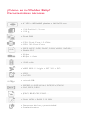 5
5
-
 6
6
-
 7
7
-
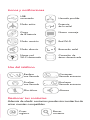 8
8
-
 9
9
-
 10
10
-
 11
11
-
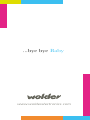 12
12
-
 13
13
-
 14
14
-
 15
15
-
 16
16
-
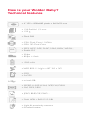 17
17
-
 18
18
-
 19
19
-
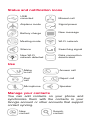 20
20
-
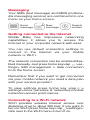 21
21
-
 22
22
-
 23
23
-
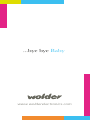 24
24
-
 25
25
-
 26
26
-
 27
27
-
 28
28
-
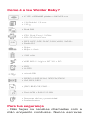 29
29
-
 30
30
-
 31
31
-
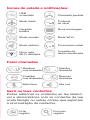 32
32
-
 33
33
-
 34
34
-
 35
35
-
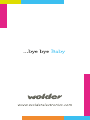 36
36
Wolder Baby El manual del propietario
- Categoría
- Relojes inteligentes
- Tipo
- El manual del propietario
en otros idiomas
- English: Wolder Baby Owner's manual
- português: Wolder Baby Manual do proprietário
Artículos relacionados
-
Wolder mismart Smile W1 El manual del propietario
-
Wolder A21 Guía de inicio rápido
-
Wolder A23 Guía de inicio rápido
-
Wolder A27 Guía de inicio rápido
-
Wolder mismart Xlim El manual del propietario
-
Wolder mismart Wink 2 Manual de usuario
-
Wolder mismart Cool El manual del propietario
-
Wolder mismart Wave 4 GH El manual del propietario
-
Wolder mismart Wave 4 El manual del propietario